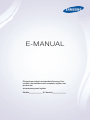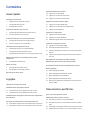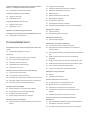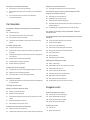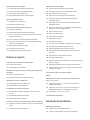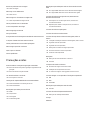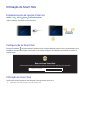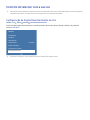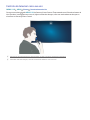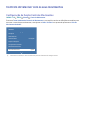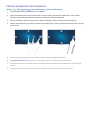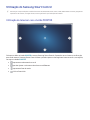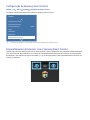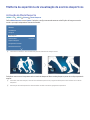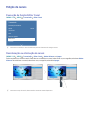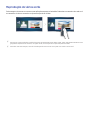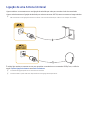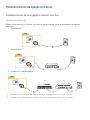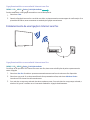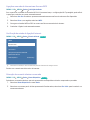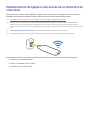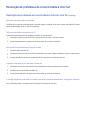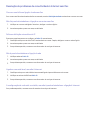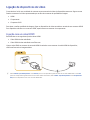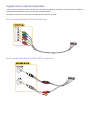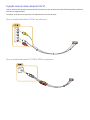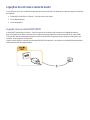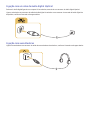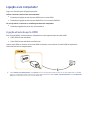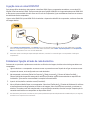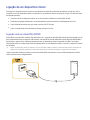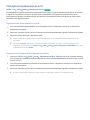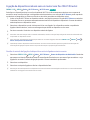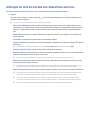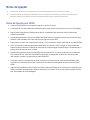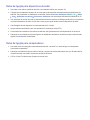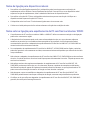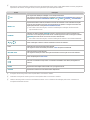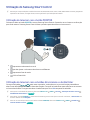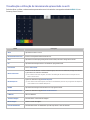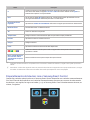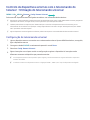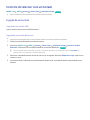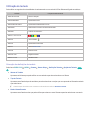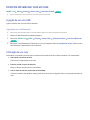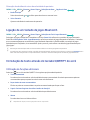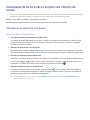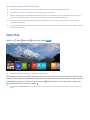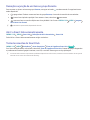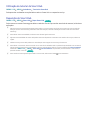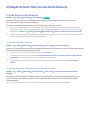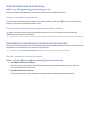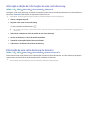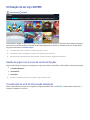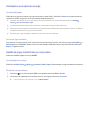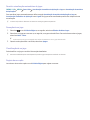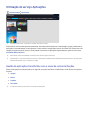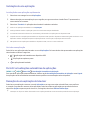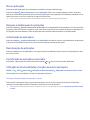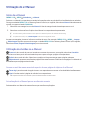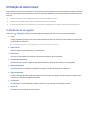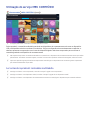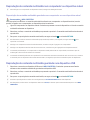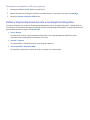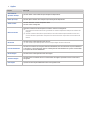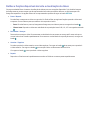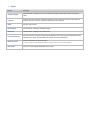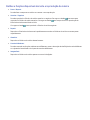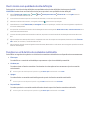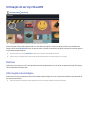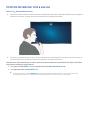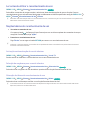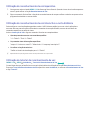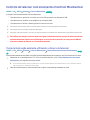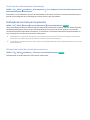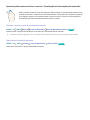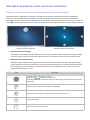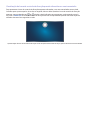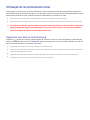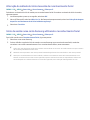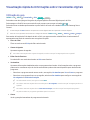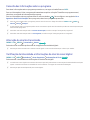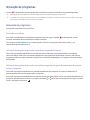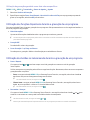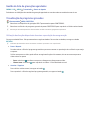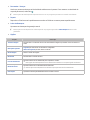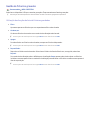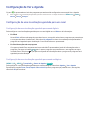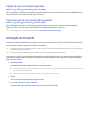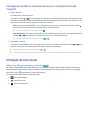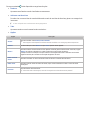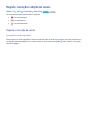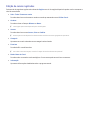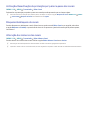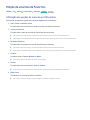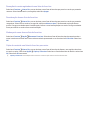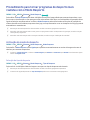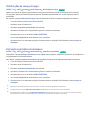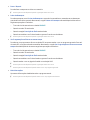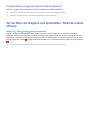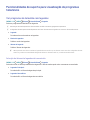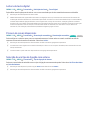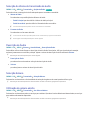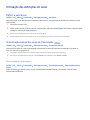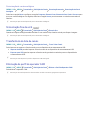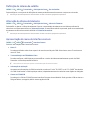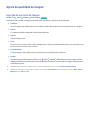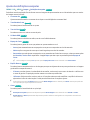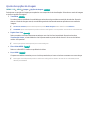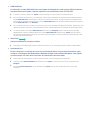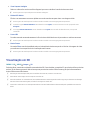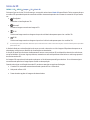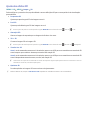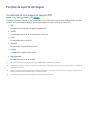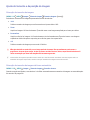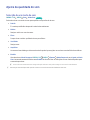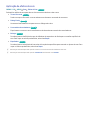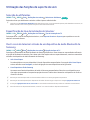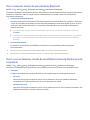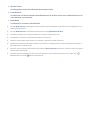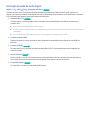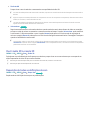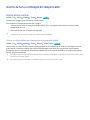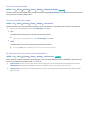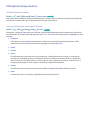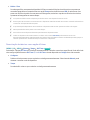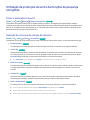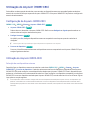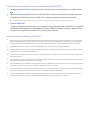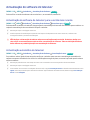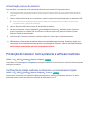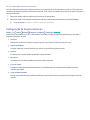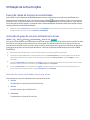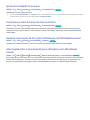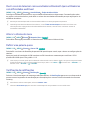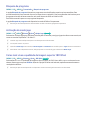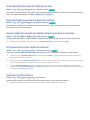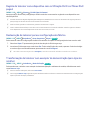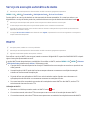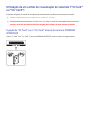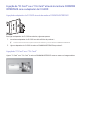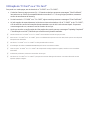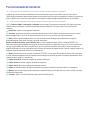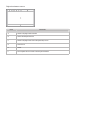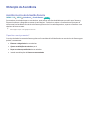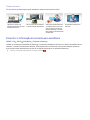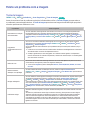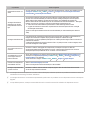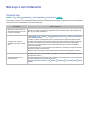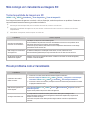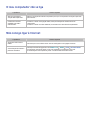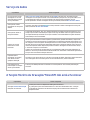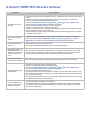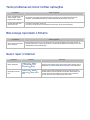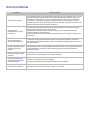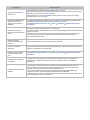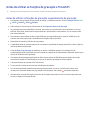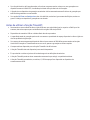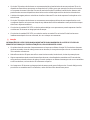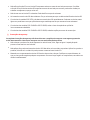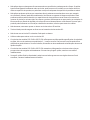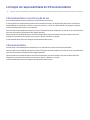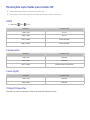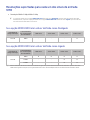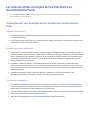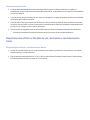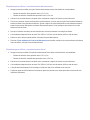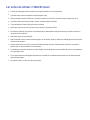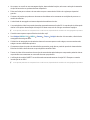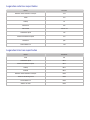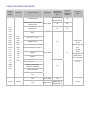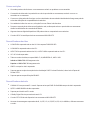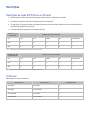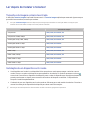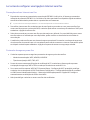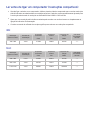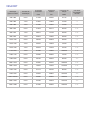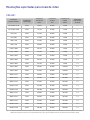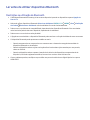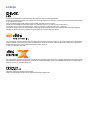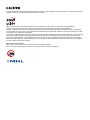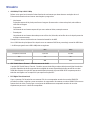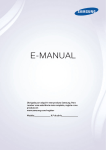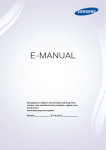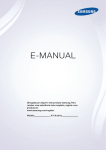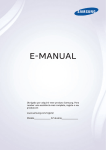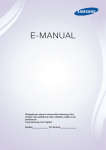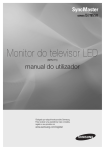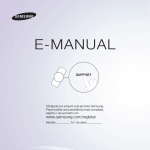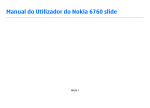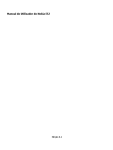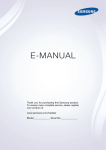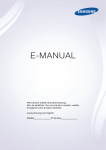Download Samsung UA55JU7000L manual de utilizador
Transcript
E-MANUAL Obrigado por adquirir este produto Samsung. Para receber uma assistência mais completa, registe o seu produto em www.samsung.com/register Modelo______________ N.º de série______________ Conteúdos Ligação de dispositivos de vídeo Guias rápidos Utilização do Smart Hub 18 Ligação com um cabo HDMI 19 Ligação com um cabo de componente 20 Ligação com um cabo composto (A/V) 1 Estabelecimento de ligação à Internet Ligações de entrada e saída de áudio 1 Configuração do Smart Hub 21 Ligação com um cabo HDMI (ARC) 1 Utilização do Smart Hub 22 Ligação com um cabo de áudio digital (óptico) 22 Ligação com auscultadores Controlo do televisor com a sua voz 2 Configuração da função Reconhecimento de Voz Ligação a um computador 3 Controlo do televisor com a sua voz 23 Ligação através da porta HDMI 24 Ligação com um cabo HDMI/DVI 24 Estabelecer ligação através da rede doméstica Controlo do televisor com os seus movimentos 4 Configuração da função Controlo Movimentos 5 Controlo do televisor com movimentos Utilização do Samsung Smart Control 6 Utilização do televisor com o botão POINTER 7 Configuração do Samsung Smart Control 7 Emparelhamento do televisor com o Samsung Smart Control Melhoria da experiência de visualização de eventos desportivos 8 Activação do Modo Desporto Edição de canais 9 Execução da função Editar Canal 9 Reordenação ou eliminação de canais Reprodução de vários ecrãs Ligações Ligação de um dispositivo móvel 25 Ligação com um cabo MHL/HDMI 26 Utilização do Espelhamento de Ecrã 27 Ligação de dispositivos móveis sem um router sem fios (Wi-Fi Directo) 28 Ligação de um dispositivo móvel através do Samsung Smart View 2.0 Emparelhar um computador portátil ao televisor Espelhamento de PC sem fios (ou televisor KINO) Alteração do sinal de entrada com dispositivos externos Notas de ligação! 30 Notas de ligação para HDMI 31 Notas de ligação para dispositivos de áudio 31 Notas de ligação para computadores 32 Notas de ligação para dispositivos móveis 32 Notas sobre a ligação para espelhamento de PC sem fios (ou televisor KINO) Ligação de uma Antena (Antena) Estabelecimento de ligação à Internet 12 Estabelecimento de uma ligação à Internet com fios 13 Estabelecimento de uma ligação à Internet sem fios Estabelecimento de ligação à rede através de um dispositivo de rede móvel Resolução de problemas de conectividade à Internet 16 Resolução de problemas de conectividade à Internet com fios 17 Resolução de problemas de conectividade à Internet sem fios Telecomando e periféricos Acerca do Samsung Smart Control Utilização do Samsung Smart Control 35 Utilização do televisor com o botão POINTER 35 Utilização do televisor com os botões direccionais e o botão Enter 36 Visualização e utilização do telecomando apresentado no ecrã 37 Emparelhamento do televisor com o Samsung Smart Control Controlo de dispositivos externos com o telecomando do televisor - Utilização do telecomando universal 54 Instalação de uma aplicação 54 Permitir actualizações automáticas de aplicações 54 Remoção de uma aplicação do televisor Controlo do televisor com um teclado 55 Mover aplicações 39 Ligação de um teclado 55 Bloqueio e desbloqueio de aplicações 40 Utilização do teclado 55 Actualização de aplicações 55 Reordenação de aplicações 55 Classificação de aplicações compradas 55 Utilização de funcionalidades e funções de outras aplicações 38 Configuração do telecomando universal Controlo do televisor com um rato 41 Ligação de um rato USB 41 Utilização de um rato Ligação de um teclado de jogos Bluetooth Introdução de texto através do teclado QWERTY do ecrã 42 Utilização de funções adicionais Utilização do e-Manual 56 Início do e-Manual 56 Utilização dos botões no e-Manual Utilização do web browser 57 Funcionalidades Smart Visualização de vários ecrãs ou funções com o Multi-Link Screen 43 Utilização da função Multi-Link Screen Smart Hub 45 Remoção ou junção de um item ao grupo Recente 45 Abrir o Smart Hub automaticamente 45 Teste de conexões do Smart Hub 46 Utilização do tutorial do Smart Hub 46 Reposição do Smart Hub Utilização do Smart Hub com uma Conta Samsung Preferências de navegação Utilização do serviço MEU CONTEÚDO 58 Ler antes de reproduzir conteúdos multimédia 59 Reprodução de conteúdo multimédia num computador ou dispositivo móvel 59 Reprodução de conteúdo multimédia guardado num dispositivo USB 60 Botões e funções disponíveis durante a visualização de fotografias 62 Botões e funções disponíveis durante a visualização de vídeos 64 Botões e funções disponíveis durante a reprodução de música 65 Ouvir música com qualidade de alta definição 65 Funções no ecrã da lista de conteúdos multimédia Utilização do serviço NewsON 47 Criação de uma conta Samsung 48 Início de sessão numa conta Samsung 48 Associação da conta Samsung a contas de serviços externos 49 Alteração e adição de informações de uma conta Samsung Controlo do televisor com a sua voz 49 Eliminação de uma conta Samsung do televisor 68 Ler antes de utilizar o reconhecimento de voz 68 Noções básicas do reconhecimento de voz 69 Utilização do reconhecimento de voz imperativo 69 Utilização do reconhecimento de voz interactivo a curta Utilização do serviço GAMES 50 Gestão de jogos com o menu de contexto Opções 50 Visualização do ecrã de Informação detalhada 51 Instalação e execução de um jogo 51 Gestão de jogos transferidos ou comprados 66 Notícias 66 Informação meteorológica distância 69 Utilização do tutorial do reconhecimento de voz Utilização do serviço Aplicações Controlo do televisor com movimentos (Controlo Movimentos) 53 Gestão de aplicações transferidas com o menu de contexto 70 Teste da iluminação ambiente utilizando a câmara de televisor Opções 71 Activação do controlo por movimentos 74 Alteração do esquema do ecrã de controlo por movimentos Utilização do reconhecimento facial Edição de uma lista de Favoritos 76 Registo do seu rosto na conta Samsung 93 77 Alteração do método de início de sessão de reconhecimento facial 77 Início de sessão numa conta Samsung utilizando o reconhecimento facial Ver televisão Visualização rápida de informações sobre transmissões digitais Utilização das opções do menu do ecrã Favoritos Procedimento para tornar programas de desporto mais realistas com o Modo Desporto 95 Activação do modo de desporto 96 Notificações de começo do jogo 96 Extracção automática de destaques 97 Utilização das funções disponíveis enquanto vê desporto no modo de deporto 99 Visualização de um jogo gravado no modo de desporto Ver um filme com imagem e som optimizados - Modo de cinema africano 78 Utilização do guia 79 Consulta das informações sobre o programa 79 Alteração do sinal de transmissão Funcionalidades de suporte para visualização de programas televisivos 79 Verificação da intensidade e informações do sinal do canal 100 Ver programas de televisão com legendas digital 101 Leitura de texto digital Gravação de programas 101 Procura de canais disponíveis 80 Gravação de programas 101 Selecção de um tipo de ligação com antena 81 Utilização das funções disponíveis durante a gravação de um 102 Selecção do idioma de transmissão de áudio programa 102 Descrição de Áudio Utilização dos botões no telecomando durante a gravação de 102 Selecção Género 81 um programa 82 Gestão da lista de gravações agendadas 82 Visualização de programas gravados 84 Gestão de ficheiros gravados Configuração de Ver a Agenda 85 Configuração de uma visualização agendada para um canal 86 Edição de uma visualização agendada 86 Cancelamento de uma visualização agendada 102 Utilização do género adulto Utilização das definições de canal 103 Definir o país (área) 103 Sintonização manual dos sinais de transmissão 104 Sintonização fina do ecrã 104 Transferência da lista de canais 104 Eliminação do perfil de operador CAM 105 Definição do sistema de satélite Utilização do Timeshift 105 Alteração do idioma do teletexto 87 105 Apresentação do menu de interface comum Utilização dos botões no telecomando durante a utilização da função Timeshift Utilização da Lista Canais Registo, remoção e edição de canais 89 Registo e remoção de canais 90 Edição de canais registados 91 Activação/desactivação da protecção por palavra-passe dos canais 91 Bloqueio/desbloqueio de canais 91 Alteração dos números dos canais Criação de uma lista de favoritos pessoal 92 Registo de canais como favoritos 92 Visualização e selecção de canais apenas em listas de favoritos Imagem e som Ajuste da qualidade da imagem 106 Selecção de um modo de imagem 107 Ajuste da qualidade da imagem 108 Ajuste das definições avançadas 109 Ajuste das opções da imagem Visualização em 3D 112 Início do 3D 113 Ajuste dos efeitos 3D Funções de suporte da imagem Utilização de outras funções 114 Visualização de uma imagem na imagem (PIP) 134 Execução rápida de funções de acessibilidade 115 Ajuste do tamanho e da posição da imagem 134 Activação de guias de voz para utilizadores invisuais 116 Ouvir apenas áudio (Imagem Desl.) 135 Ajuste da transparência do menu 116 Reposição das definições do modo de imagem 135 Texto branco sobre fundo preto (alto contraste) Ajuste da qualidade do som 117 Selecção de um modo de som 118 Aplicação de efeitos de som Utilização das funções de suporte de som 119 Selecção de altifalantes 119 Especificação do tipo de instalação do televisor 119 Ouvir o som do televisor através de um dispositivo de áudio Bluetooth da Samsung 135 Aumento do tamanho de letra (para utilizadores com dificuldades visuais) 135 Informações sobre o telecomando (para utilizadores com dificuldades visuais) 136 Ouvir o som do televisor com auscultadores Bluetooth (para utilizadores com dificuldades auditivas) 136 Alterar o idioma do menu 136 Definir uma palavra-passe 136 Verificação de notificações 120 Ouvir o televisor através de auscultadores Bluetooth 137 Bloqueio de programa 120 Ouvir o som do televisor através de um altifalante Samsung 137 Activação do modo jogo Multiroom Link compatível 137 Cores mais vivas e qualidade de imagem superior (BD Wise) 122 Activação da saída de áudio digital 138 Activação/Desactivação do feedback do som 123 Ouvir áudio 3D no modo 3D 138 Bloqueio/Desbloqueio do manípulo de controlo 123 Reposição de todas as definições de som 138 Apresentação/Ocultação do logótipo Samsung durante o arranque Sistema e suporte 138 Activação do arranque rápido do televisor 138 Remoção da intermitência 139 Registo do televisor como dispositivo com certificação DivX (ver Acerto da hora e utilização do temporizador filmes DivX pagos) 124 Acerto da hora actual 139 Restauração do televisor para as configurações de fábrica 126 Utilização dos temporizadores 139 Transformação do televisor num exemplar de demonstração Utilização da protecção de ecrã e das funções de poupança energética Serviço de execução automática de dados 128 Evitar a queimadura de ecrã 128 Redução do consumo de energia do televisor (para lojas de retalho) HbbTV Utilização do Anynet+ (HDMI-CEC) Utilização de um cartão de visualização de televisão (“CI Card” ou “CI+ Card”) 129 Configuração do Anynet+ (HDMI-CEC) 141 Ligação do “CI Card” ou o “CI+ Card” através da ranhura 129 Utilização do Anynet+ (HDMI-CEC) Actualização do software do televisor 131 Actualização do software do televisor para a versão mais recente 131 Actualização automática do televisor COMMON INTERFACE 142 Ligação do “CI Card” ou o “CI+ Card” através da ranhura COMMON INTERFACE com o adaptador do CI CARD 143 Utilização do “CI Card” ou o “CI+ Card” Funcionalidade de teletexto 132 Actualização manual do televisor Protecção do televisor contra pirataria e software malicioso Resolução de problemas 132 Verificação de código malicioso no televisor e armazenamento ligado 133 Configuração de funções adicionais Obtenção de Assistência 146 Assistência através da Gestão Remota 147 Encontrar a informação de contacto para assistência Existe um problema com a imagem 148 Teste da imagem Não ouço o som nitidamente 150 Teste do som Resoluções suportadas para cada um dos sinais de entrada UHD 166 Se a opção HDMI UHD Color estiver definida como Desligado 166 Se a opção HDMI UHD Color estiver definida como Ligado Não consigo ver claramente as imagens 3D Ler antes de utilizar as funções de Voz, Movimento ou Reconhecimento Facial 151 Teste da qualidade de imagem em 3D 167 Precauções a ter com as funções de voz, movimento e Há um problema com a transmissão O meu computador não se liga reconhecimento facial 168 Requisitos para utilizar as funções de voz, movimento e reconhecimento facial Não consigo ligar à Internet Ler antes de utilizar as Aplicações Serviço de dados Ler antes de utilizar o Web Browser A função Horário da Gravação/Timeshift não está a funcionar Ler antes de reproduzir ficheiros de fotografia, vídeo ou música O Anynet+ (HDMI-CEC) não está a funcionar 173 Limitações à utilização de ficheiros de fotografia, vídeo e música Tenho problemas em iniciar/utilizar aplicações 174 Legendas externas suportadas Não consigo reproduzir o ficheiro 174 Legendas internas suportadas 175 Resoluções e formatos de imagem suportados Quero repor o televisor 175 Formatos de música e codecs suportados Outros problemas 176 Codecs de vídeo suportados Restrições Precauções e notas 178 Restrições ao modo PIP (Picture-in-Picture) Antes de utilizar as funções de gravação e Timeshift Ler depois de instalar o televisor 158 Antes de utilizar as funções de gravação e agendamento de 179 Tamanhos da imagem e sinais de entrada gravação 178 CI flexível 179 Instalação de um dispositivo anti-roubo 159 Antes de utilizar a função Timeshift 180 Ler antes de configurar uma ligação à Internet sem fios Ler antes de utilizar o modo 3D Ler antes de ligar um computador (resoluções compatíveis) 160 Precauções no modo 3D 181 IBM Limitação de responsabilidade do S Recommendation 164 S Recommendation com interacção de voz 164 S Recommendation Resoluções suportadas para modos 3D 181 MAC 182 VESA DMT Resoluções suportadas para sinais de vídeo 183 CEA-861 165 HDMI Ler antes de utilizar dispositivos Bluetooth 165 Componente 184 Restrições na utilização de Bluetooth 165 Canal digital 165 Vídeos/Fotografias Licença Glossário Utilização do Smart Hub Estabelecimento de ligação à Internet (MENU/123) MENU Rede Definições de Rede Ligue o televisor à Internet com ou sem fios. Configuração do Smart Hub Carregue no botão do telecomando. Quando iniciar o Smart Hub pela primeira vez, é apresentado o ecrã Configurar o Smart Hub. Siga as instruções no ecrã para configurar as definições necessárias e concluir a configuração. Bem-vindo ao Smart Hub A forma mais fácil de aceder e de descobrir programação em directo, filmes, aplicações, jogos e muito mais. Configurar o Smart Hub Saber Mais Utilização do Smart Hub Usufrua das várias funções fornecidas pelo Smart Hub num único ecrã. "" Para obter mais informações, consulte "Smart Hub". Controlo do televisor com a sua voz "" Esta função é suportada pelos modelos das séries S9, 6500, 6600, 6700, 7000, 7500, 8000 e 8500 em áreas geográficas específicas. No entanto, na região da CEI, esta função não é suportada pela série 6500. Configuração da função Reconhecimento de Voz (MENU/123) MENU Sistema Reconhecimento de Voz Conclua as definições necessárias para o reconhecimento de voz, tais como o idioma a utilizar e se pretende utilizar a Voz da TV. Sistema Acessibilidade Configurar Modo Desporto Idioma do Menu Português Seguran. Inteligente Config. Remoto Universal Reconhecimento de Voz "" Consoante o modelo, o menu do televisor pode ser diferente da imagem acima. Controlo do televisor com a sua voz (MENU/123) MENU Sistema Reconhecimento de Voz Carregue sem soltar o botão MENU/123 do Samsung Smart Control. É apresentado o ecrã Reconhecimento de Voz. Quando o ícone aparecer no ecrã, diga os comandos devagar, numa voz moderadamente alta, para o microfone no Samsung Smart Control. "" Esta função só está disponível em determinados modelos e em áreas geográficas específicas. "" Para obter mais informações, consulte "Controlo do televisor com a sua voz". Controlo do televisor com os seus movimentos Configuração da função Controlo Movimentos (MENU/123) MENU Sistema Controlo Movimentos Execute o Teste Ambiente de Controlo de Movimentos e, em seguida, conclua as definições necessárias para executar o controlo por movimentos, como ajustar a Veloc. Ponteiro e se pretende apresentar o Guia de Movimentos Animado. Sistema Configurar Modo Desporto Idioma do Menu Português Seguran. Inteligente Config. Remoto Universal Reconhecimento de Voz Controlo Movimentos Ligado "" Consoante o modelo, o menu do televisor pode ser diferente da imagem acima. Controlo do televisor com movimentos (MENU/123) MENU Sistema Controlo Movimentos Controlo Movimentos 1. Defina a opção Controlo Movimentos como Ligado. 2. Olhe directamente para a câmara de televisor, levante a mão, numa posição confortável, e mova o dedo 3. Mova lentamente a mão para a esquerda ou para a direita para mover o ponteiro para uma função. 4. Dobre o dedo indicador para baixo para seleccionar uma função e eleve-o novamente para executar a função indicador, totalmente esticado para cima, para a esquerda ou direita lentamente. seleccionada. "" Esta função só está disponível em determinados modelos e em áreas geográficas específicas. "" O Controlo Movimentos está disponível no controlo de direcção ou no modo ponteiro de movimento. "" Para utilizar esta função, a câmara de televisor opcional tem de estar ligada à porta USB dedicada, na parte de trás do televisor. "" Para obter mais informações, consulte "Controlo do televisor com movimentos (Controlo Movimentos)". Utilização do Samsung Smart Control "" Esta função é suportada pelos modelos das séries S9, 6500, 6600, 6700, 7000, 7500, 8000 e 8500 em áreas geográficas específicas. No entanto, na região da CEI, esta função não é suportada pela série 6500. Utilização do televisor com o botão POINTER Coloque um dedo no botão POINTER e mova o Samsung Smart Control. O ponteiro no ecrã move-se na direcção para onde moveu o Samsung Smart Control. Mova o ponteiro para um dos seguintes ícones no ecrã e, em seguida, carregue no botão POINTER. ●● : apresenta o telecomando no ecrã. ●● : permite ajustar o volume ou seleccionar os altifalantes. ●● : apresenta a lista de canais. ●● : inicia o Smart Hub. Configuração do Samsung Smart Control (MENU/123) MENU Sistema Definições de Smart Control Configure as definições básicas para utilizar o Samsung Smart Control. Sistema Config. Remoto Universal Reconhecimento de Voz Controlo Movimentos Ligado Tempo Notificações Gestor Disps. Definições de Smart Control "" Consoante o modelo, o menu do televisor pode ser diferente da imagem acima. Emparelhamento do televisor com o Samsung Smart Control Quando liga o televisor pela primeira vez, o Samsung Smart Control emparelha com o televisor automaticamente. Se o Smart Control não emparelhar com o televisor automaticamente, aponte-o para o sensor do telecomando do televisor e, em seguida, carregue nos botões ① e ② no Samsung Smart Control simultaneamente durante, no mínimo, 3 segundos. Melhoria da experiência de visualização de eventos desportivos Activação do Modo Desporto (MENU/123) MENU Sistema Modo Desporto Defina Modo Desporto como Ligado. O televisor configura automaticamente as definições de imagem e som de modo a que sejam adequadas a eventos de futebol. Sistema Acessibilidade Configurar Modo Desporto Idioma do Menu Português Seguran. Inteligente Config. Remoto Universal Reconhecimento de Voz "" Consoante o modelo, o menu do televisor pode ser diferente da imagem acima. Pode fazer zoom no ecrã enquanto está no modo de desporto. Mova a selecção para a parte do ecrã que pretende ampliar. "" Para obter mais informações, consulte "Procedimento para tornar programas de desporto mais realistas com o Modo Desporto". "" Esta função só está disponível em determinados modelos e em áreas geográficas específicas. Edição de canais Execução da função Editar Canal (MENU/123) MENU Transmissão Editar Canal Transmissão Sintonização automática Antena Antena Lista Canais Guia Gestor de Agenda Editar Canal Favoritos "" Consoante o modelo, o menu do televisor pode ser diferente da imagem acima. Reordenação ou eliminação de canais (MENU/123) MENU Transmissão Editar Canal Mudar Número ou Apagar Pode reordenar ou eliminar canais. Para alterar a ordem de um canal, seleccione-o e, em seguida, seleccione Mudar Número. Para eliminar um canal, seleccione-o e, em seguida, seleccione Apagar. "" Consoante o tipo de canal, determinados canais não estão disponíveis. Reprodução de vários ecrãs Pode navegar na Internet ou executar uma aplicação enquanto vê televisão. Pode alterar o tamanho de cada ecrã arrastando o círculo no centro do ecrã para a esquerda ou direita. "" Esta função é suportada pelos modelos das séries S9, 6500, 6600, 6700, 6800, 7000, 7200, 7500, 8000 e 8500 em áreas geográficas específicas. No entanto, na região da CEI, esta função não é suportada pela série 6500. "" Para obter mais informações, consulte "Visualização de vários ecrãs ou funções com o Multi-Link Screen". Ligação de uma Antena (Antena) Ligue o televisor a uma antena ou a uma ligação de televisão por cabo para receber sinais de transmissão. Ligue o cabo da antena ou ligação de televisão por cabo ao conector ANT IN, como se mostra na imagem abaixo. "" Não é necessária uma ligação de antena se utilizar uma caixa de televisão por cabo ou um receptor de satélite. É melhor ligar ambos os conectores com um repartidor comutável ou um comutador DiSEqC. etc., e definir a opção Tipo de Ligação da Antena como Dois Osciladores. "" O método de ligação pode variar consoante os modelos. "" O sistema DVB-T2 pode não estar disponível em áreas geográficas específicas. Estabelecimento de ligação à Internet Estabelecimento de uma ligação à Internet com fios Utilização de cabos LAN Existem três formas de ligar o televisor aos pontos de acesso à Internet, conforme apresentado nas seguintes ilustrações: ●● Tomada de LAN LAN ●● Modem externo LAN ●● ① Router IP + ② Modem externo LAN 1 2 "" Recomendamos a utilização de cabos LAN Cat 7 para ligar o televisor aos pontos de acesso à Internet. "" O televisor não conseguirá estabelecer ligação à Internet se a velocidade da rede for inferior a 10 Mbps. Ligação automática a uma rede de Internet com fios (MENU/123) MENU Rede Definições de Rede Tentar Ag. Permite estabelecer uma ligação automática a uma rede disponível. 1. Seleccione Cabo. 2. Quando a ligação à Internet for concluída com êxito, será apresentada uma mensagem de confirmação. Se o procedimento falhar, tente novamente ou estabeleça a ligação manualmente. Estabelecimento de uma ligação à Internet sem fios Ligação automática a uma rede de Internet sem fios (MENU/123) MENU Rede Definições de Rede Certifique-se de que tem o SSID (nome) do router sem fios, bem como as definições de palavra-passe antes de tentar a ligação. 1. Seleccione Sem fios. O televisor apresenta automaticamente uma lista de redes sem fios disponíveis. 2. Seleccione uma rede. Se a rede pretendida não for apresentada na lista, seleccione Adicionar Rede e 3. Se a rede tiver a segurança activada, introduza a palavra-passe. Se a rede não tiver a segurança activada, o introduza o SSID (nome) da rede manualmente. televisor irá ignorar o teclado no ecrã e tentará estabelecer a ligação imediatamente. Ligação a uma rede de Internet sem fios com WPS (MENU/123) MENU Rede Definições de Rede Se o router tiver um botão de comando WPS (wi-fi protected setup - configuração Wi-Fi protegida), pode utilizálo para ligar o televisor ao router automaticamente. 1. Seleccione Sem fios. O televisor apresenta automaticamente uma lista de redes sem fios disponíveis. 2. Seleccione Parar e, em seguida, seleccione WPS. 3. Carregue nos botões WPS ou PBC no router sem fios em menos de dois minutos. 4. O televisor é ligado à rede automaticamente. Verificação do estado de ligação à Internet (MENU/123) MENU Rede Estado da Rede Tentar Ag. Rede Estado da Rede Definições de Rede Wi-Fi Directo Definições do Dispositivo Multimédia Espelhamento de Ecrã Nome Dispositivo [TV] Samsung "" Consoante o modelo, o menu do televisor pode ser diferente da imagem acima. Permite ver o estado actual da rede e da Internet. Alteração do nome do televisor numa rede (MENU/123) MENU Rede Nome Dispositivo Tentar Ag. Pode alterar o nome do televisor que será apresentado em dispositivos móveis e computadores portáteis. 1. Seleccione Nome Dispositivo no menu Rede. 2. Seleccione um nome a partir da lista apresentada. Em alternativa, seleccione Ent. Utiliz. para introduzir um nome manualmente. Estabelecimento de ligação à rede através de um dispositivo de rede móvel Pode configurar o televisor para estabelecer a ligação a uma rede através de um dispositivo móvel, ligando um dispositivo de rede móvel ao televisor. Ligue o dispositivo de rede móvel à porta USB do televisor. "" Esta função só está disponível em determinados modelos e em áreas geográficas específicas. "" Quando utilizar um dispositivo de rede móvel de grande dimensão (Cartão de dados), os dispositivos USB podem não funcionar correctamente devido a interferências entre as portas USB, ou a rede sem fios pode não funcionar correctamente devido a interferências dos periféricos e das áreas circundantes. Neste caso, utilize um cabo de extensão USB. "" Aplicações vinculadas a Canais e Ticker não está disponível quando configura uma rede móvel. "" Se tiver problemas com a utilização dos serviços online, contacte o seu fornecedor de serviços de Internet. Os fornecedores de serviços móveis e respectivos dispositivos que suportam esta função são os seguintes: ●● Vodacom (n.º de modelo: K4605) ●● MTN (n.º de modelo: E3131S, E3251) ●● Safaricom (n.º de modelo: E303) Resolução de problemas de conectividade à Internet Resolução de problemas de conectividade à Internet com fios Tentar Ag. Nenhum cabo de rede encontrado Confirme que o cabo de rede está ligado. Se estiver ligado, certifique-se de que o router está ligado. Se estiver ligado, tente desligar e ligar o router novamente. Falha na definição automática do IP Execute os seguintes passos ou configure as Defin. IP manualmente. 1. Certifique-se de que o servidor DHCP está activado no router e reinicie o router. 2. Se o problema persistir, contacte o seu fornecedor de serviços de Internet. Não é possível estabelecer a ligação à rede 1. Verifique todas as Defin. IP. 2. Certifique-se de que o servidor DHCP está activado no router. Depois, desligue o router e volte a ligá-lo. 3. Se esta solução não funcionar, contacte o seu fornecedor de serviços de Internet. Ligado a uma rede local, mas não à Internet 1. Certifique-se de que o cabo LAN de Internet está ligado à porta LAN externa do router. 2. Verifique os valores de DNS nas Defin. IP. 3. Se o problema persistir, contacte o seu fornecedor de serviços de Internet. A configuração de rede está concluída, mas não é possível estabelecer a ligação à Internet Se o problema persistir, contacte o seu fornecedor de serviços de Internet. Resolução de problemas de conectividade à Internet sem fios Ocorreu uma falha na ligação à rede sem fios Se o router sem fios seleccionado não for encontrado, aceda a Definições de Rede e seleccione o router correcto. Não foi possível estabelecer a ligação a um router sem fios 1. Verifique se o router está ligado. Se estiver, desligue-o e volte a ligá-lo. 2. Introduza a palavra-passe correcta, se solicitada. Falha na definição automática do IP Execute os seguintes passos ou configure as Defin. IP manualmente. 1. Certifique-se de que o servidor DHCP está activado no router. Depois, desligue o router e volte a ligá-lo. 2. Introduza a palavra-passe correcta, se solicitada. 3. Se o problema persistir, contacte o seu fornecedor de serviços de Internet. Não é possível estabelecer a ligação à rede 1. Verifique todas as Defin. IP. 2. Introduza a palavra-passe correcta, se solicitada. 3. Se o problema persistir, contacte o seu fornecedor de serviços de Internet. Ligado a uma rede local, mas não à Internet 1. Certifique-se de que o cabo LAN de Internet está ligado à porta LAN externa do router. 2. Verifique os valores de DNS nas Defin. IP. 3. Se o problema persistir, contacte o seu fornecedor de serviços de Internet. A configuração de rede está concluída, mas não é possível estabelecer a ligação à Internet Se o problema persistir, contacte o seu fornecedor de serviços de Internet. Ligação de dispositivos de vídeo O seu televisor inclui uma variedade de conectores para entrada de vídeo de dispositivos externos. Segue-se uma lista de conectores incluídos apresentados por ordem decrescente de qualidade de imagem. ●● HDMI ●● Componente ●● Composto (A/V) Para obter a melhor qualidade da imagem, ligue um dispositivo de vídeo ao televisor através de um conector HDMI. Se o dispositivo não tiver um conector HDMI, experimente um conector de componente. Ligação com um cabo HDMI Recomendam-se os seguintes tipos de cabos HDMI: ●● Cabo HDMI de alta velocidade ●● Cabo HDMI de alta velocidade com Ethernet Ligue o cabo HDMI ao conector de entrada HDMI do televisor e ao conector de saída HDMI do dispositivo, conforme ilustrado na imagem abaixo. "" Defina Editar Tipo de Dispositivo como DVI PC para um computador ligado através de um cabo HDMI/DVI e como PC para um computador ligado através de um cabo HDMI. Além disso, defina Editar Tipo de Dispositivo como Dispositivos DVI para um dispositivo A/V com um cabo HDMI/DVI. Ligação com um cabo de componente Ligue o cabo de componente aos conectores de entrada de componente do televisor e aos conectores de saída de componente do dispositivo, conforme ilustrado na imagem abaixo. Certifique-se de que as cores do cabo correspondem às cores do conector. Para os modelos das séries 7200 e 6 ou inferiores Para os modelos das séries S9, 7000 e 7500 ou superiores Ligação com um cabo composto (A/V) Ligue o cabo AV aos conectores de entrada AV do televisor e aos conectores de saída AV do dispositivo, conforme ilustrado na imagem abaixo. Certifique-se de que as cores do cabo correspondem às cores do conector. Para os modelos das séries 7200 e 6 ou inferiores Para os modelos das séries S9, 7000 e 7500 ou superiores Ligações de entrada e saída de áudio O seu televisor inclui uma variedade de ligações para entrada de áudio de dispositivos externos. Segue-se uma lista das ligações. ●● HDMI/ARC (Audio Return Channel - Canal de retorno de áudio) ●● Áudio digital (óptico) ●● Áudio (analógico) Ligação com um cabo HDMI (ARC) A opção ARC (Audio Return Channel - Canal de retorno de áudio) permite a saída de som digital do televisor para um dispositivo de áudio e entrada de som digital do mesmo dispositivo de áudio através de um cabo HDMI. A função ARC apenas está disponível através da porta HDMI (ARC) e apenas quando o televisor está ligado a um receptor AV que suporte a função ARC. Ligue um cabo HDMI ao conector de entrada HDMI (ARC) do televisor e ao conector de saída HDMI do dispositivo, conforme ilustrado na imagem abaixo. Ligação com um cabo de áudio digital (óptico) Pode ouvir áudio digital ligando um receptor AV ao televisor, através de um conector de áudio digital (óptico). Ligue o cabo óptico ao conector de saída de áudio digital do televisor e ao conector de entrada de áudio digital do dispositivo, conforme ilustrado na imagem abaixo. Ligação com auscultadores Ligue os auscultadores ao conector de saída dos auscultadores do televisor, conforme ilustrado na imagem abaixo. Ligação a um computador Segue-se a lista dos tipos de ligações possíveis. Utilizar o televisor como monitor de computador ●● Estabeleça a ligação através da porta HDMI com um cabo HDMI. ●● Estabeleça a ligação através da porta HDMI (DVI) com um cabo HDMI(DVI. Ver ou reproduzir no televisor o conteúdo guardado num computador ●● Estabeleça ligação através da sua rede doméstica. Ligação através da porta HDMI Para a ligação HDMI, recomendamos a utilização de um dos seguintes tipos de cabo HDMI: ●● Cabo HDMI de alta velocidade ●● Cabo HDMI de alta velocidade com Ethernet Ligue o cabo HDMI ao conector de entrada HDMI do televisor e ao conector de saída HDMI do dispositivo, conforme ilustrado na imagem abaixo. "" Defina Editar Tipo de Dispositivo como DVI PC para um computador ligado através de um cabo HDMI/DVI e como PC para um computador ligado através de um cabo HDMI. Além disso, defina Editar Tipo de Dispositivo como Dispositivos DVI para um dispositivo A/V com um cabo HDMI/DVI. Ligação com um cabo HDMI/DVI Se a placa gráfica do televisor não suportar a interface HDMI, ligue o computador ao televisor com o cabo DVI (Digital Visual Interactive)/HDMI. Tenha em atenção que a ligação HDMI/DVI só é suportada pela porta HDMI (DVI) e não suporta a transmissão de áudio. Para ouvir o som do computador, ligue os altifalantes externos ao conector de saída de áudio do computador. Ligue o cabo HDMI/DVI à porta HDMI (DVI) do televisor e à porta de saída DVI do computador, conforme ilustrado na imagem abaixo. "" Defina Editar Tipo de Dispositivo como DVI PC para um computador ligado através de um cabo HDMI/DVI e como PC para um computador ligado através de um cabo HDMI. Além disso, defina Editar Tipo de Dispositivo como Dispositivos DVI para um dispositivo A/V com um cabo HDMI/DVI. "" Para saber quais as resoluções suportadas pelo televisor, consulte "Ler antes de ligar um computador (resoluções compatíveis)". Estabelecer ligação através da rede doméstica Pode aceder e reproduzir rapidamente no televisor os ficheiros de imagem, de vídeo e de música guardados num computador. 1. Ligue o televisor e o computador ao mesmo router ou ponto de acesso. Depois de os ligar ao mesmo router 2. No computador, seleccione [Painel de Controlo] 3. A partir da lista, defina o televisor como [Permitido]. 4. Abra o Windows Media Player num computador. Seleccione [Definições] ou ponto de acesso, será configurada uma rede doméstica. [Rede e Internet] [Centro de Rede e Partilha] [Alterar definições de partilha avançadas] e seleccione [Escolher opções de transmissão em sequência de multimédia...] para activar a transmissão em sequência de multimédia. [Gestão de bibliotecas] e adicione a localização onde serão guardados os ficheiros de imagem, vídeo e música para reproduzir os mesmos no televisor. Para obter mais informações sobre a reprodução de conteúdo, consulte a secção "Reprodução de conteúdo multimédia num computador ou dispositivo móvel". "" Em alternativa, pode mover os ficheiros para a pasta predefinida especificada pelo Windows Media Player e, em seguida, visualizá-los ou reproduzi-los no televisor. Ligação de um dispositivo móvel Pode ligar um dispositivo móvel, como um smartphone ou tablet, directamente ao televisor ou ligá-lo à rede e visualizar o ecrã do dispositivo móvel ou reproduzir o conteúdo do mesmo no televisor. Segue-se a lista dos tipos de ligações possíveis. ●● Visualize o ecrã do dispositivo móvel no ecrã do televisor utilizando um cabo MHL/HDMI. ●● Estabeleça a ligação espelhando o ecrã do dispositivo móvel no televisor (Espelhamento de Ecrã). ●● Ligue dispositivos móveis sem um router sem fios (Wi-Fi Directo). ●● Ligue um dispositivo móvel através do Samsung Smart View 2.0. Ligação com um cabo MHL/HDMI Pode utilizar a função MHL (Mobile High-definition Link – Ligação de alta definição móvel) para apresentar o ecrã de um dispositivo móvel no televisor. No entanto, a função MHL só está disponível através da porta HDMI (MHL) do televisor e apenas se for utilizada juntamente com um dispositivo móvel compatível com MHL. Para obter informações sobre a configuração da funcionalidade MHL no seu dispositivo móvel, consulte o respectivo manual do utilizador. "" Se ligar um dispositivo móvel ao televisor com um cabo MHL/HDMI, o televisor muda automaticamente o tamanho da imagem dos conteúdos guardados no dispositivo móvel para o tamanho da imagem original desses conteúdos. Ligue o cabo MHL/HDMI ao conector de entrada HDMI (MHL) do televisor e à porta USB do dispositivo móvel, conforme ilustrado na imagem abaixo. Utilização do Espelhamento de Ecrã (MENU/123) MENU Rede Espelhamento de Ecrã Tentar Ag. Pode estabelecer a ligação sem fios de um dispositivo móvel, com a função de espelhamento activada, ao televisor e reproduzir no televisor os ficheiros de vídeo e áudio armazenados no dispositivo. O espelhamento referese à função que reproduz, simultaneamente, num televisor e no dispositivo móvel, os ficheiros de vídeo e áudio localizados num dispositivo móvel. Ligação através de um dispositivo móvel 1. Inicie a função Espelhamento de Ecrã no seu dispositivo móvel. O dispositivo móvel procura dispositivos 2. Seleccione o televisor a partir da lista. O televisor permite automaticamente a ligação e o dispositivo é ligado. 3. Seleccione Permit. para ligar o dispositivo móvel. disponíveis para ligação. "" Todos os dispositivos móveis anteriormente autorizados ligar-se-ão automaticamente sem necessitarem de aprovação. "" Se seleccionar Recus., o dispositivo não poderá estabelecer a ligação. Para alterar o estado de ligação de um dispositivo recusado, seleccione (MENU/123) MENU Rede Gestor do Dispositivo de Multimédia, seleccione o dispositivo e seleccione Permit.. Ligação através da permissão de ligação automática 1. Seleccione (MENU/123) MENU Rede Espelhamento de Ecrã. Também pode iniciar o espelhamento de ecrã carregando no botão SOURCE no telecomando e seleccionando Espelhamento de Ecrã na lista, na parte superior do ecrã. 2. Inicie a função de espelhamento do ecrã no seu dispositivo móvel. O dispositivo móvel procura dispositivos 3. Seleccione o televisor a partir da lista. O televisor permite automaticamente a ligação e o dispositivo é ligado. disponíveis para ligação. "" Se não for possível ligar o dispositivo móvel, desligue e volte a ligar o televisor e o dispositivo móvel. Ligação de dispositivos móveis sem um router sem fios (Wi-Fi Directo) (MENU/123) MENU Rede Wi-Fi Directo Wi-Fi Directo Tentar Ag. Pode ligar um dispositivo móvel com a funcionalidade Wi-Fi Direct directamente ao televisor sem um ponto de acesso ou router sem fios. Ao ligar um dispositivo móvel ao televisor com a função Wi-Fi Directo, pode reproduzir no televisor as fotografias, os vídeos e os ficheiros de música guardados no dispositivo móvel. 1. Active a função Wi-Fi Direct no dispositivo móvel e, em seguida, execute a função Wi-Fi Directo no televisor. 2. Seleccione o dispositivo a partir da lista para iniciar uma ligação. Se o dispositivo receber um pedido de 3. Permita a conexão. O televisor e o dispositivo móvel são ligados. O televisor procura e apresenta automaticamente uma lista de dispositivos disponíveis. O nome do televisor também aparece no dispositivo móvel. ligação vindo do televisor, verá uma mensagem de permissão no dispositivo e vice-versa. "" Para obter mais informações sobre conteúdo multimédia, consulte a secção "Reprodução de conteúdo multimédia num computador ou dispositivo móvel". "" Para confirmar os dispositivos móveis que permitem ou recusam a ligação, seleccione (MENU/123) Gestor do Dispositivo de Multimédia. MENU Rede "" Quando aproxima o dispositivo móvel do televisor com Wi-Fi Direct activado, aparece a janela de confirmação de autorização de ligação na parte inferior esquerda do ecrã para que possa ligá-la facilmente. Gestão do estado de ligação de dispositivos móveis ligados anteriormente 1. Seleccione (MENU/123) 2. Seleccione um dispositivo. 3. Seleccione um tipo de ligação ou elimine o dispositivo da lista. MENU Rede Wi-Fi Directo Gestor do Dispositivo de Multimédia. O televisor apresenta uma lista de dispositivos anteriormente ligados ao televisor ou que tentou ligar ao televisor e cuja ligação foi recusada. O estado da ligação (permitir/recusar) também é apresentado. "" Esta função só está disponível se os dispositivos tiverem sido anteriormente ligados ao televisor ou caso tenha tentado estabelecer uma ligação e esta tenha sido recusada. Ligação de um dispositivo móvel através do Samsung Smart View 2.0 Pode reproduzir o conteúdo multimédia do dispositivo móvel, tal como vídeos, fotografias e música, se instalar e iniciar o Samsung Smart View 2.0 num dispositivo móvel ligado ao televisor. Pode enviar mensagens de texto ou controlar o televisor com o dispositivo móvel. Emparelhar um computador portátil ao televisor Espelhamento de PC sem fios (ou televisor KINO) Pode ver o ecrã dos modos avançado ou duplo de um computador portátil no televisor emparelhando, sem fios, um computador portátil ao televisor. Ligue um adaptador de espelhamento de PC sem fios (ou KINO KIT, VGSWD1000) à porta HDMI do computador portátil e, em seguida, ligue o cabo USB fornecido na embalagem entre uma porta USB do adaptador de espelhamento de PC sem fios (ou KINO KIT, VG-SWD1000) e uma porta USB do computador portátil. Uma mensagem de emparelhamento aparece no ecrã do televisor. Se permitir o emparelhamento, o ecrã do computador portátil é apresentado no ecrã do televisor. "" Esta função não está disponível em determinados modelos e em áreas geográficas específicas. "" O espelhamento de PC sem fios, o televisor KINO e o KINO KIT utilizam a mesma tecnologia e a designação pode variar consoante a região. "" Esta função não está disponível em televisores ou em dispositivos que não sejam computadores portáteis de terceiros. "" Se existirem dois televisores Samsung próximos um do outro, desligue o televisor ao qual não pretende emparelhar o computador portátil e tente realizar o emparelhamento. Alteração do sinal de entrada com dispositivos externos Carregue no botão SOURCE para alternar entre os dispositivos externos ligados ao televisor. ●● Opções Para ver o menu Opções, carregue no botão qualquer uma das seguintes: "" . As funções apresentadas no menu Opções podem incluir Os nomes dos conectores podem variar consoante o produto. –– Editar Tipo de Dispositivo: altera os tipos de dispositivos externos. Seleccione um dispositivo externo para alterar. Por exemplo, pode utilizar um cabo HDMI para designar um computador ligado ao televisor como PC. Também pode utilizar um cabo HDMI/DVI para designar dispositivos AV como Dispositivos DVI. –– Editar Nome: pode mudar o nome dos dispositivos ligados ao televisor para facilitar a identificação de fontes externas. –– Informação: apresenta informações sobre os dispositivos ligados. –– Anynet+ (HDMI-CEC): Apresenta uma lista de dispositivos compatíveis com Anynet+ (HDMI-CEC) ligados ao televisor. "" Esta opção só está disponível quando a opção Anynet+ (HDMI-CEC) está definida como Ligado. –– Remover Dispositivo USB: remove um dispositivo USB ligado ao televisor. –– Remover Miniatura da Fonte: permite remover as imagens captadas do vídeo que viu mais recentemente, guardado no dispositivo externo ligado ao televisor. "" –– Eliminar Controlo Remoto Universal: permite eliminar o dispositivo externo ligado ao televisor através da função de telecomando universal. "" –– Esta função não está disponível em determinados modelos e em áreas geográficas específicas. Esta função é suportada pelos modelos das séries S9, 6500, 6600, 6700, 7000, 7500, 8000 e 8500 em áreas geográficas específicas. No entanto, na região da CEI, esta função não é suportada pela série 6500. Config. Remoto Universal: pode utilizar o telecomando do televisor para controlar dispositivos externos. "" Esta função é suportada pelos modelos das séries S9, 6500, 6600, 6700, 7000, 7500, 8000 e 8500 em áreas geográficas específicas. No entanto, na região da CEI, esta função não é suportada pela série 6500. "" Para obter mais informações sobre como utilizar a função de telecomando universal, consulte a secção "Controlo de dispositivos externos com o telecomando do televisor - Utilização do telecomando universal". "" Esta função só está disponível em determinados modelos e em áreas geográficas específicas. Notas de ligação! "" O número de conectores e os respectivos nomes e localizações podem variar consoante o modelo. "" Consulte o manual de utilização do dispositivo externo quando o ligar ao televisor. O número de conectores do dispositivo externo e os respectivos nomes e localizações podem variar consoante o fabricante. Notas de ligação para HDMI ●● Utilize um cabo HDMI com uma espessura igual ou inferior a 14 mm. ●● A utilização de um cabo HDMI não certificado pode resultar num ecrã em branco ou num erro de ligação. ●● Alguns cabos e dispositivos HDMI poderão não ser compatíveis com o televisor devido a diferentes especificações HDMI. ●● Este modelo de televisor não suporta HDMI com Canal Ethernet. A Ethernet é uma rede local (Local Area Network, LAN) montada com cabos coaxiais que seguem a norma IEEE. ●● Experimente um cabo com comprimento inferior a 3 m para obter a melhor qualidade de visualização UHD. ●● HDCP 2.2 apenas é suportado pela porta HDMI (MHL) do televisor. HDCP é a sigla de "High-bandwidth Digital Content Protection" (Sistema de protecção de conteúdo digital de banda larga) e é utilizado para a protecção de direitos de autor de vídeo. ●● Muitas placas gráficas não têm portas HDMI, mas têm portas DVI. Se a placa gráfica do seu computador tiver uma porta DVI, utilize um cabo HDMI/DVI para ligar o computador ao televisor. Para obter mais informações, consulte "Ligação com um cabo HDMI/DVI". ●● Se estiver a utilizar um adaptador de HDMI, o televisor reconhece o sinal como sendo de HDMI e pode responder de modo diferente do que sucederia se se tratasse de uma ligação através de um cabo MHL/ HDMI. ●● Algumas funcionalidades como o Smart Hub podem não estar disponíveis se a Fonte estiver definida como HDMI e a Visualiz. Aut. 3D estiver definida como Auto.1 ou Auto.2. Se for o caso, defina a opção Visualiz. Aut. 3D ou Modo 3D como Desligado. Notas de ligação para dispositivos de áudio ●● Para obter uma melhor qualidade de áudio, é aconselhável utilizar um receptor AV. ●● A ligação de um dispositivo através de um cabo óptico não desactiva automaticamente os altifalantes do televisor. Para desactivar os altifalantes do televisor, defina Seleccionar Altifalante ((MENU/123) MENU Som Definições das colunas Seleccionar Altifalante) com uma opção diferente de Altifalante da TV. ●● Um ruído fora do comum oriundo do dispositivo de áudio durante a sua utilização pode indicar um problema no próprio dispositivo de áudio. Se for este o caso, peça a ajuda do fabricante do dispositivo de áudio. ●● O áudio digital só está disponível com transmissões de 5.1 canais. ●● Apenas utilize auscultadores com uma tomada de 3 condutores de tipo TRS. ●● O volume dos auscultadores e o volume do televisor são ajustados de forma independente um do outro. ●● Enquanto os auscultadores estiverem ligados, os altifalantes do televisor estarão sem som e determinadas opções de Som estarão desactivadas. Notas de ligação para computadores ●● Para saber quais as resoluções suportadas pelo televisor, consulte "Ler antes de ligar um computador (resoluções compatíveis)". ●● Enquanto a partilha de ficheiros estiver activada, o acesso não autorizado poderá ocorrer. Quando não for necessário aceder aos dados, desactive a partilha de ficheiros. ●● O PC e o Smart TV têm de estar ligados na mesma rede. Notas de ligação para dispositivos móveis ●● Para utilizar a função Espelhamento de Ecrã, o dispositivo móvel tem de suportar uma função de espelhamento como a AllShare Cast ou Espelhamento de Ecrã. Para verificar se o seu dispositivo móvel suporta a função de espelhamento, visite o website do fabricante do dispositivo móvel. ●● Para utilizar a função Wi-Fi Direct, o dispositivo móvel tem de suportar essa função. Verifique se o dispositivo móvel suporta a função Wi-Fi Direct. ●● O dispositivo móvel e o Smart TV têm de estar ligados entre si na mesma rede. ●● O vídeo ou o áudio pode parar de forma intermitente em função das condições de rede. Notas sobre a ligação para espelhamento de PC sem fios (ou televisor KINO) ●● O espelhamento de PC sem fios, o televisor KINO e o KINO KIT utilizam a mesma tecnologia e a designação pode variar consoante a região. ●● A distância de funcionamento pode variar caso existam obstáculos (por ex., corpo humano, objectos metálicos ou paredes) ou num ambiente electromagnético. Para garantir um funcionamento estável, recomendamos que utilize o adaptador de espelhamento de PC sem fios (ou KINO KIT, VG-SWD1000) no mesmo local onde se encontra o televisor. ●● Se um adaptador de espelhamento de PC sem fios (ou KINO KIT, VG-SWD1000) estiver ligado, o televisor pode não reproduzir correctamente os vídeos, consoante exista outro dispositivo que emita sinais de rádio nas proximidades. ●● Não coloque o adaptador de espelhamento de PC sem fios (ou KINO KIT, VG-SWD1000) perto de uma fonte de calor, num local húmido ou num local onde fique exposto directamente à luz solar. Tal pode provocar uma avaria ou um incêndio. ●● Não aplique nenhum dos seguintes ao adaptador de espelhamento de PC sem fios (ou KINO KIT, VGSWD1000): produtos químicos (por ex., cera, benzeno, diluente, repelente de mosquitos, ambientador, lubrificante) e qualquer agente de limpeza que contenha álcool ou solvente, ou que seja tensioactivo. Tal pode causar a descoloração do exterior do dongle ou fazer descolar a etiqueta. ●● Não desmonte, repare ou modifique o adaptador de espelhamento de PC sem fios (ou KINO KIT, VGSWD1000) pessoalmente. Interrompa a utilização do dongle, caso este esteja danificado ou quebrado. ●● Certifique-se de que utiliza um adaptador de espelhamento de PC sem fios (ou KINO KIT, VG-SWD1000) genuíno, fornecido pela Samsung Electronics. Acerca do Samsung Smart Control "" Esta função é suportada pelos modelos das séries S9, 6500, 6600, 6700, 7000, 7500, 8000 e 8500 em áreas geográficas específicas. No entanto, na região da CEI, esta função não é suportada pela série 6500. Botão Descrição Carregue neste botão para desligar o som temporariamente. Carregue sem soltar este botão para visualizar os Atalhos de Acessibilidade que activam ou desactivam os menus Acessibilidade ((MENU/123) MENU Sistema Acessibilidade). / AD MENU/123 Apresenta botões numéricos, botão de controlo de conteúdo e outros botões de função no ecrã, para que possa executar uma função de forma prática. Carregue sem soltar este botão para executar a função Reconhecimento de Voz. "" Para obter mais informações, consulte "Visualização e utilização do telecomando apresentado no ecrã". POINTER Coloque um dedo no botão POINTER e mova o Samsung Smart Control. O ponteiro no ecrã move-se na direcção para onde moveu o Samsung Smart Control. Carregue no botão POINTER para seleccionar ou executar um item seleccionado. "" Para obter mais informações, consulte "Utilização do televisor com o botão POINTER". , , , Move a selecção e altera os valores existentes no menu do televisor. Enter Selecciona ou executa um item seleccionado. Carregue sem soltar este botão para iniciar o Guia enquanto vê televisão. RETURN / EXIT Volta ao menu ou canal anterior. Carregue sem soltar para sair da função actualmente em execução no ecrã do televisor. Inicia as aplicações do Smart Hub. Controla o conteúdo ao reproduzir o conteúdo multimédia como filmes, fotografias ou música. , EXTRA Apresenta informações relacionadas com o programa actual. SOURCE Apresenta e selecciona as fontes de vídeo disponíveis. "" A imagem do Samsung Smart Control pode diferir consoante o modelo. "" Os botões e funções do Samsung Smart Control podem diferir consoante o modelo. "" Utilize o Samsung Smart Control a uma distância inferior a 6 m. A distância de utilização pode variar consoante as condições ambientais sem fios. Utilização do Samsung Smart Control "" Esta função é suportada pelos modelos das séries S9, 6500, 6600, 6700, 7000, 7500, 8000 e 8500 em áreas geográficas específicas. No entanto, na região da CEI, esta função não é suportada pela série 6500. Utilização do televisor com o botão POINTER Coloque um dedo no botão POINTER e mova o Samsung Smart Control. O ponteiro no ecrã move-se na direcção para onde moveu o Samsung Smart Control. Mova o ponteiro para seleccionar um item no ecrã. ●● : apresenta o telecomando no ecrã. ●● : permite ajustar o volume ou seleccionar os altifalantes. ●● : apresenta a lista de canais. ●● : inicia o Smart Hub. Utilização do televisor com os botões direccionais e o botão Enter Carregue nos botões , , e para mover o ponteiro, a selecção ou o cursor na direcção pretendida ou alterar uma definição apresentada no item seleccionado. Carregue no botão Enter para seleccionar ou executar um item seleccionado. Carregue sem soltar o botão Enter para ver o Guia enquanto vê televisão. "" Para ajustar a velocidade do ponteiro, seleccione (MENU/123) Sensibilidade de Movimento. Tentar Ag. MENU Sistema Definições de Smart Control "" Para utilizar o botão POINTER e o movimento do Samsung Smart Control para controlar o televisor, o Guia de Voz tem de estar definido como Desligado. "" Para ver um tutorial que mostra como utilizar o botão POINTER, seleccione (MENU/123) Tutorial do Smart Control. Tentar Ag. MENU Assistência Visualização e utilização do telecomando apresentado no ecrã Pode visualizar e utilizar o telecomando apresentado no ecrã do televisor carregando no botão MENU/123 no Samsung Smart Control. Botão Descrição Menu Apresenta o menu no ecrã. Reconhecimento de Voz Executa a função Reconhecimento de Voz. Guia Apresenta o Guia de programação electrónico (EPG, Electronic Programme Guide). Inf. Apresenta informações sobre o conteúdo ou programa actual. Lista Canais Inicia a Lista Canais. Multi-Link Screen Divide o ecrã do televisor e utiliza várias funções, tais como ver televisão, navegar na Internet e reproduzir um vídeo em simultâneo. "" Para obter mais informações, consulte "Visualização de vários ecrãs ou funções com o Multi-Link Screen". Modo Desporto Activa ou desactiva a opção Modo Desporto. "" Para obter mais informações, consulte "Procedimento para tornar programas de desporto mais realistas com o Modo Desporto". EXTRA Apresenta informações relacionadas com o programa actual. Modo Cinema Africano Activa ou desactiva a opção Modo Cinema Africano. e-Manual Abre o e-Manual. Tamanho Imagem Permite alterar o tamanho da imagem. Modo Imagem Altera o modo de imagem. Lista de Altifalantes Permite seleccionar os altifalantes que irão reproduzir o som do televisor. Botão Descrição D Acede às funções e funcionalidades adicionais oferecidas pela emissão visualizada. Para utilizar este botão, a opção Ex. Aut. Serv. Dados deve estar definida como Ligado e a emissão deve suportar o serviço de dados. Dual Ao carregar no botão Dual pela primeira vez, o modo duplo actual é apresentado no ecrã. Carregue no botão Dual novamente para alterar o modo duplo. Descrição de Áudio/ Legendas Apresenta os Atalhos de Acessibilidade. Seleccione as opções para activá-las ou desactivá-las. Idioma de Áudio Permite seleccionar um idioma de áudio. 3D Activa ou desactiva a função 3D. Temporizador Desliga o televisor automaticamente após um período de tempo predefinido. Ferrams. Apresenta o menu Ferramentas no ecrã. Energia Desliga o televisor. Fonte Apresenta e selecciona as fontes de vídeo disponíveis. Utilize estes botões coloridos para aceder a opções adicionais específicas da funcionalidade que estiver a utilizar. Mover Teclado Numérico para a Direita / Mover Teclado Numérico para a Esquerda Move o teclado numérico para a esquerda ou para a direita. "" Os botões do telecomando no ecrã podem variar consoante o modelo do televisor, a região e as funções que estiver a utilizar. "" Para alterar a ordem das opções de menu na primeira linha, seleccione a opção de menu que pretende mover, carregue sem soltar o botão Enter e seleccione os botões direccionais para especificar uma nova posição. Emparelhamento do televisor com o Samsung Smart Control Quando liga o televisor pela primeira vez, o Samsung Smart Control emparelha com o televisor automaticamente. Se o Smart Control não emparelhar com o televisor automaticamente, aponte-o para o sensor do telecomando do televisor e, em seguida, carregue nos botões ① e ② no Samsung Smart Control simultaneamente durante, no mínimo, 3 segundos. Controlo de dispositivos externos com o telecomando do televisor - Utilização do telecomando universal (MENU/123) MENU Sistema Config. Remoto Universal Tentar Ag. Pode controlar dispositivos externos ligados ao televisor com o telecomando do televisor. "" Esta função é suportada pelos modelos das séries S9, 6500, 6600, 6700, 7000, 7500, 8000 e 8500 em áreas geográficas específicas. No entanto, na região da CEI, esta função não é suportada pela série 6500. "" Também pode utilizar a função Anynet+ (HDMI-CEC) para controlar os dispositivos externos da Samsung com o telecomando do seu televisor sem qualquer configuração adicional. Consulte a secção "Utilização do Anynet+ (HDMICEC)" para obter mais informações. "" Alguns dispositivos externos ligados ao televisor podem não suportar a funcionalidade de telecomando universal. Configuração do telecomando universal 1. Ligue o dispositivo externo a controlar com o telecomando universal à porta HDMI do televisor, em seguida, 2. Carregue no botão SOURCE no telecomando para abrir o ecrã Fonte. 3. Seleccione Config. Remoto Universal. 4. Siga as instruções no ecrã para concluir a configuração e registar o dispositivo. As instruções serão ligue o dispositivo externo. diferentes consoante o dispositivo que pretende controlar. "" Se o dispositivo externo não responder após o registo, proceda novamente ao registo utilizando o respectivo número de modelo. "" O televisor memoriza o dispositivo externo e a ligação (HDMI 1, HDMI 2, etc.) à qual o dispositivo está ligado. Controlo do televisor com um teclado (MENU/123) MENU Sistema Gestor Disps. Definições Teclado Tentar Ag. "" Alguns modelos não são compatíveis com teclados USB de classe HID. Ligação de um teclado Ligação de um teclado USB Ligue o cabo do teclado à porta USB do televisor. Ligação de um teclado Bluetooth "" Esta função não está disponível em determinados modelos e em áreas geográficas específicas. 1. Coloque o teclado Bluetooth em estado de espera. 2. Seleccione (MENU/123) MENU Sistema Gestor Disps. Definições Teclado Bluetooth. O televisor procura automaticamente os teclados disponíveis. Tentar Ag. "" Adicionar Teclado Se o seu teclado não for detectado, coloque-o mais perto do televisor e, em seguida, seleccione Actualizar. O televisor procura novamente os teclados disponíveis. 3. Seleccione o teclado Bluetooth na lista de procuras e, em seguida, seleccione Emparelhar e ligar. Aparece um 4. Introduza o número utilizando o teclado Bluetooth. Deste modo, o teclado Bluetooth é emparelhado com o número no ecrã. televisor. Utilização do teclado Pode utilizar as seguintes funcionalidades do telecomando com o teclado USB ou Bluetooth ligado ao televisor. Teclado Funções do telecomando Teclas direccionais Move a selecção Tecla do Windows Apresenta o menu Tecla da lista de menus Apresenta o telecomando no ecrã Tecla Enter Selecciona ou executa um item seleccionado Tecla ESC Volta ao ecrã anterior. / Tecla F1 / F2 / F3 / F4 / / Tecla F5 Inicia o botão Tecla F6 Apresenta o ecrã Fonte Tecla F7 Inicia a Lista Canais Tecla F8 Silencia o som Tecla F9 / F10 Regula o volume Tecla F11 / F12 Muda de canal Alteração das definições do teclado Seleccione (MENU/123) Ag. ●● MENU Sistema Gestor Disps. Definições Teclado Opções do Teclado. Tentar Idioma do Teclado Apresenta os idiomas que pode utilizar no seu teclado e permite seleccionar um idioma. ●● Tipo de Teclado Apresenta uma lista de tipos de teclado e permite seleccionar um tipo que corresponda ao idioma de teclado que seleccionou. "" ●● A lista de tipos de teclado varia consoante o idioma seleccionado em Idioma do Teclado. Mudar Idioma Entrada Apresenta uma lista de teclas que pode utilizar para alternar entre idiomas e permite seleccionar uma tecla. Controlo do televisor com um rato (MENU/123) MENU Sistema Gestor Disps. Definições do Rato Tentar Ag. "" Alguns modelos não são compatíveis com ratos USB de classe HID. Ligação de um rato USB Ligue o cabo do rato na porta USB do televisor. Ligação de um rato Bluetooth "" Esta função não está disponível em determinados modelos e em áreas geográficas específicas. 1. Coloque o rato Bluetooth em estado de espera. 2. Seleccione (MENU/123) 3. Seleccione o rato Bluetooth na lista de procuras e, em seguida, seleccione Emparelhar e ligar. Deste modo, o MENU Sistema Gestor Disps. Definições do Rato Adic. Rato Bluetooth. Tentar Ag. rato Bluetooth é emparelhado com o televisor. Utilização de um rato Pode utilizar um ponteiro para controlar o televisor da mesma forma que utiliza o ponteiro num computador. ●● Seleccionar e executar um item Clique com o botão esquerdo do rato. ●● Deslocar o ecrã ou menu do televisor Mova a roda do rato para cima ou para baixo. ●● Sair do menu do televisor ou de uma funcionalidade Coloque o ponteiro em qualquer espaço em branco no ecrã e, em seguida, clique com o botão esquerdo do rato. Alteração dos botões do rato e da velocidade do ponteiro (MENU/123) ●● MENU Sistema Definições do Rato Opções do Rato Tentar Ag. Botão Principal Seleccione o botão ●● Gestor Disps. ou a utilizar para seleccionar e executar itens. Veloc. Ponteiro Ajuste a velocidade do movimento do ponteiro. Ligação de um teclado de jogos Bluetooth (MENU/123) MENU Sistema Gestor Disps. Definições do Tecld. Jogos Bluetooth Tentar Ag. Pode jogar os jogos transferidos e instalados no serviço Smart Hub utilizando um teclado de jogos Bluetooth. Seleccione Definições do Tecld. Jogos Bluetooth e aproxime o teclado de jogos Bluetooth do televisor. O televisor procura automaticamente os teclados de jogos Bluetooth disponíveis (o DualShock®4, um teclado de jogos optimizado para PlayStation, é recomendado). Após a procura, pode utilizar o teclado de jogos Bluetooth para jogar jogos. "" Esta função não está disponível em determinados modelos e em áreas geográficas específicas. "" Se o televisor não conseguir localizar o teclado de jogos Bluetooth, aproxime-o do televisor e seleccione Actualizar. Para obter mais informações sobre o emparelhamento, consulte o manual de utilização do teclado de jogos Bluetooth. Introdução de texto através do teclado QWERTY do ecrã Utilização de funções adicionais Seleccione ●● no ecrã do teclado QWERTY. As seguintes opções estão disponíveis: Texto recomendado Permite activar ou desactivar a funcionalidade de texto recomendada. O teclado apresenta as palavras recomendadas para que possa introduzir texto mais facilmente. ●● Repor dados de texto recomendados Elimina as palavras recomendadas e as palavras memorizadas para limpar a lista. ●● Sugerir Carácter Seguinte (ao utilizar botões de direcção) Permite activar ou desactivar a funcionalidade de previsão de texto. ●● Idioma Permite seleccionar um idioma da lista. "" Dependendo do país, esta função pode não ser suportada. Visualização de vários ecrãs ou funções com o Multi-Link Screen "" Esta função é suportada pelos modelos das séries S9, 6500, 6600, 6700, 6800, 7000, 7200, 7500, 8000 e 8500 em áreas geográficas específicas. No entanto, na região da CEI, esta função não é suportada pela série 6500. (MENU/123) MENU Imagem Abrir Multi-Link Screen Pode efectuar pesquisas na Internet, utilizar aplicações e muito mais enquanto vê televisão. Utilização da função Multi-Link Screen Aprender sobre as funções básicas ●● Alteração do canal e do volume de um ecrã Multi-Link Para alterar os canais de um Multi-Link Screen, carregue nos botões de canal enquanto vê televisão. Para regular o volume de um Multi-Link Screen, desloque-se para o ecrã para regular o volume e, em seguida, carregue nos botões de volume. ●● Alteração do web browser e das aplicações Enquanto estiver a utilizar um Multi-Link Screen, o web browser ou as aplicações recentemente utilizados são apresentados no lado direito do ecrã. Pode alterar estas aplicações para outras utilizando o Smart Hub. ●● Alteração do tamanho de um ecrã Multi-Link Pode alterar o tamanho de um ecrã Multi-Link. Desloque a selecção para o ecrã que pretende redimensionar ou . Em alternativa, arraste a linha a meio do ecrã para a esquerda ou direita. Para e utilize o botão apresentar o ecrã Multi-Link seleccionado no modo de ecrã inteiro, seleccione . ●● Selecção de altifalantes para um ecrã Multi-Link Carregue no botão de volume e, em seguida, carregue no botão . A lista de altifalantes é apresentada no ecrã. Seleccione Personalizar para ligar ou desligar o som do ecrã seleccionado. Se ligar os auscultadores Bluetooth, só pode seleccionar Auscultadores Bluetooth. "" No Samsung Smart Control, carregue no botão MENU/123 e, em seguida, seleccione Lista de Altifalantes para definir o altifalante de cada ecrã. Ler antes de utilizar o Multi-Link Screen "" Antes de utilizar a função Multi-Link Screen, certifique-se de que o televisor está ligado à Internet. "" Não é possível ver canais e conteúdos com resolução UHD em simultâneo. "" Algumas aplicações e funcionalidades do televisor podem não ser compatíveis com a função Multi-Link Screen. Se for este o caso, saia da função Multi-Link Screen e, em seguida, utilize a funcionalidade pretendida. "" Pode ouvir o áudio seleccionado enquanto utiliza o ecrã Multi-Link e pode ouvir o áudio do outro ecrã através dos auscultadores Bluetooth. "" A função Timeshift não está disponível quando o Multi-Link Screen está activado. Para obter mais informações, consulte "Utilização do Timeshift". Smart Hub (MENU/123) Recente MENU Smart Hub Abrir o Smart Hub Tentar Ag. Recomendado GAMES Procurar YouTube TuneIn Vimeo YuppTV AccuWeat… MEU CON Aplicações "" A imagem pode variar consoante o modelo específico e a área. Pode navegar na Internet e transferir aplicações com o Smart Hub. Além disso, pode tirar partido de ficheiros de fotografia, vídeo e música armazenados em dispositivos de armazenamento externos. Coloque um dedo no botão POINTER para apresentar o ponteiro no ecrã. Seleccione na parte inferior do ecrã para iniciar o Smart Hub. No telecomando normal, carregue no botão . "" Para executar o Smart Hub enquanto utiliza um serviço fornecido pelo Smart Hub, vá para o mesmo caminho descrito acima. Remoção ou junção de um item ao grupo Recente Para remover ou juntar um item ao grupo Recente, carregue no botão estão disponíveis. no telecomando. Os seguintes ícones ●● : apaga o item. Embora remova um item do grupo Recente, o item não é removido do seu televisor. ●● : junte o item à primeira posição. Para remover o item, seleccione ●● "" novamente. : executa o item num ecrã múltiplo com a função Multi-Link Screen. ((MENU/123) Abrir Multi-Link Screen) MENU Imagem pode não ser apresentada, dependendo do item. Abrir o Smart Hub automaticamente (MENU/123) MENU Smart Hub Definições de Início Automático Smart Hub Pode iniciar o Smart Hub automaticamente ao ligar o televisor. Teste de conexões do Smart Hub (MENU/123) MENU Assistência Auto-diagnóstico Teste de Ligação ao Smart Hub Tentar Ag. Se o Smart Hub não estiver a funcionar, seleccione Teste de Ligação ao Smart Hub. O teste de ligação diagnostica o problema verificando a ligação à Internet, o seu ISP, o servidor Samsung e o serviço Aplicações. "" Se o Smart Hub continuar a apresentar problemas depois de concluir o teste, contacte o seu fornecedor de serviços de Internet ou um centro de contacto da Samsung. Utilização do tutorial do Smart Hub (MENU/123) MENU Assistência Tutorial do Smart Hub Pode aprender em detalhe as noções básicas sobre o Smart Hub e o respectivo serviço. Reposição do Smart Hub (MENU/123) MENU Smart Hub Repor Smart Hub Tentar Ag. Pode remover as contas Samsung guardadas no televisor e tudo o que estiver associado às mesmas, incluindo as aplicações. "" Alguns serviços do Smart Hub são pagos. Para utilizar um serviço pago, tem de ter uma conta com o fornecedor de serviços ou uma conta Samsung. Para obter mais informações, consulte "Utilização do Smart Hub com uma Conta Samsung". "" Para utilizar esta funcionalidade, o televisor tem de estar ligado à Internet. "" Algumas funcionalidades do Smart Hub podem não estar disponíveis consoante o fornecedor de serviços, idioma ou região. "" Falhas no serviço Smart Hub podem ser causadas por interrupções no seu serviço de Internet. "" Para utilizar o Smart Hub, deve concordar com o acordo de utilizador final e a política de privacidade. Caso contrário, não será possível aceder às funcionalidades e serviços relacionados. Pode ver o texto completo dos Termos e Política acedendo a (MENU/123) MENU Smart Hub Termos e Política. Se pretender parar de utilizar o Smart Hub, é possível cancelar o acordo. Tentar Ag. "" Para consultar informações de ajuda sobre o Smart Hub, seleccione o botão no ecrã Recente. Utilização do Smart Hub com uma Conta Samsung Criação de uma conta Samsung (MENU/123) MENU Smart Hub Conta Samsung Tentar Ag. Alguns dos serviços do Smart Hub são pagos. Para utilizar um serviço pago, tem de ter uma conta com o fornecedor de serviços ou uma conta Samsung. Pode criar uma conta Samsung utilizando o seu endereço de e-mail como a sua ID. "" Para criar uma conta Samsung, tem de concordar com o acordo de utilizador final e com a política de privacidade da conta Samsung. Caso contrário, não será possível criar uma conta Samsung. Pode visualizar todo o conteúdo do acordo navegando até (MENU/123) MENU Smart Hub Conta Samsung Termos e Condições, Política de Privacidade. "" Também pode criar uma conta Samsung em http://content.samsung.com. Assim que a sua conta for criada, pode utilizar a mesma ID tanto no televisor como no website da Samsung. Criação de uma conta Samsung (MENU/123) MENU Smart Hub Conta Samsung Criar conta Criar Conta Samsung Pode criar a conta Samsung seguindo as instruções apresentadas no ecrã. Após criar uma conta Samsung, a sessão na conta Samsung será iniciada automaticamente. "" Caso pretenda rever os termos e condições, seleccione Ver detalhes. "" Se pretender proteger a sua conta, seleccione Selecção de imagens de perfil e introdução de palavras-passe (nível alto de segurança) no campo abaixo do campo correspondente à palavra-passe. "" Caso pretenda que o televisor inicie sessão na conta automaticamente quando é ligado, seleccione Iniciar sessão automat.. Criação de uma conta Samsung com uma conta do Facebook (MENU/123) Facebook. MENU Smart Hub Conta Samsung Criar conta Criar conta Samsung com a conta Introduza a sua ID do Facebook e a palavra-passe e, em seguida, siga as instruções apresentadas no ecrã para concluir a configuração da conta. Após criar uma conta Samsung, a sessão na conta Samsung será iniciada automaticamente. "" Ao criar uma conta Samsung com a sua conta do Facebook, estas são associadas automaticamente. Início de sessão numa conta Samsung (MENU/123) MENU Smart Hub Conta Samsung Inic. Ses. Pode iniciar sessão automaticamente na sua conta e utilizar a funcionalidade Smart Hub. Registar a conta Samsung no televisor Se já tiver uma conta Samsung, pode registar essa conta no televisor. Seleccione + Samsung e siga as instruções apresentadas no ecrã. Inic. Ses. no ecrã da conta Início de sessão numa conta Samsung registada guardada no televisor Se registar uma conta Samsung, esta fica guardada no televisor. Para iniciar sessão numa conta Samsung registada, basta seleccioná-la no televisor. "" Para alterar o método de início de sessão, consulte a secção "Alteração e adição de informações de uma conta Samsung". Associação da conta Samsung a contas de serviços externos Pode iniciar sessão automaticamente nas contas das aplicações associadas quando inicia sessão na conta Samsung, associando a sua conta Samsung a contas de serviços externos. "" Para utilizar a opção Associar Contas de Serviço, primeiro tem de iniciar sessão na conta Samsung. Associar ou desactivar uma conta de serviço (MENU/123) ●● MENU Smart Hub Conta Samsung Associar Contas de Serviço Associação de uma conta de serviço Seleccione uma conta na lista e inicie sessão seguindo as instruções apresentadas no ecrã. A conta de serviço é associada à conta Samsung. ●● Remoção de uma conta associada Seleccione uma conta na lista e desactive a conta seguindo as instruções apresentadas no ecrã. Alteração e adição de informações de uma conta Samsung (MENU/123) MENU Smart Hub Conta Samsung Editar perfil Pode gerir a sua conta Samsung. Introduza a sua palavra-passe com o teclado apresentado no ecrã do televisor e seleccione Concluído. Pode utilizar as seguintes funções no ecrã. "" Para alterar as informações da conta, tem de ter a sessão iniciada na sua conta Samsung. ●● Alterar a imagem de perfil ●● Registar o seu rosto na conta Samsung O rosto registado é utilizado para "" . Para utilizar esta função, a câmara de televisor opcional tem de estar ligada à porta USB dedicada, na parte de trás do televisor. ●● Seleccionar o método de início de sessão de uma conta Samsung ●● Activar ou desactivar o início de sessão automático ●● Introduzir informações básicas sobre o utilizador ●● Subscrever a newsletter electrónica da Samsung Eliminação de uma conta Samsung do televisor (MENU/123) MENU Smart Hub Conta Samsung Remover Contas da TV Pode remover uma conta Samsung e as informações de palavra-passe do televisor. As informações de quaisquer contas externas associadas à conta também serão removidas do televisor. "" Para remover as informações da conta, tem de iniciar sessão na conta Samsung. Utilização do serviço GAMES Recomendado GAMES GAMES A Minha… Destaques Mais popula… Novidades Principais Arcade/Acção Divertimen… Quebra-cabeças… Pode transferir e jogar as aplicações de jogos optimizadas para o seu televisor. Seleccione uma categoria na parte superior do ecrã. Pode instalar e executar as aplicações dispostas por géneros. Também pode gerir as aplicações de jogos transferidas na A Minha Página. "" A imagem pode variar consoante o modelo específico e a área. "" Para utilizar esta funcionalidade, o televisor tem de estar ligado à Internet. "" Esta função só está disponível em determinados modelos e em áreas geográficas específicas. Gestão de jogos com o menu de contexto Opções Mova a selecção para um jogo e, em seguida, carregue sem soltar o botão Enter. Pode utilizar as seguintes funções. ●● Transferir/Remover ●● Ver detalhes ●● Actualizar "" O menu de contexto pode variar consoante o jogo que seleccionar. Visualização do ecrã de Informação detalhada Mova a selecção para um jogo e, em seguida, carregue no botão Enter ou POINTER. Também pode seleccionar a função Ver detalhes. Ver acima. Instalação e execução de um jogo Instalação de jogos Seleccione um jogo para instalar e carregue sem soltar o botão Enter. Seleccione Transferir na janela sensível ao contexto ou instale o jogo no ecrã de informações detalhadas do jogo. "" Para obter informação sobre os controladores de jogos compatíveis com o jogo transferido, seleccione GAMES Opções Guia do Controlador Jogos. "" Se a memória interna do televisor for insuficiente, pode instalar um jogo num dispositivo USB. "" Pode jogar um jogo instalado num dispositivo USB apenas quando este dispositivo estiver ligado ao televisor. Se desligar o dispositivo USB durante um jogo, este é terminado. "" Não pode jogar o jogo instalado no dispositivo USB, num PC ou noutro televisor. Iniciar um jogo instalado Para executar um jogo, terá de iniciar sessão na sua conta Samsung. Primeiro, seleccione um jogo em GAMES A Minha Página no ecrã GAMES. Aparece o ecrã de informações detalhadas sobre o jogo seleccionado. Seleccione Reprod.. O jogo é iniciado. Gestão de jogos transferidos ou comprados Seleccione A Minha Página no serviço GAMES. Actualização de um jogo Seleccione A Minha Página Opções Actualizar Os Meus Jogos. Pode actualizar os jogos instalados no televisor. Edição de um pseudónimo 1. Seleccione 2. Introduza o seu pseudónimo no teclado no ecrã e, em seguida, seleccione Concluído. "" no ecrã de serviço GAMES e, em seguida, seleccione Editar Alcunha. O seu pseudónimo é apresentado no ecrã A Minha Página. Permitir actualizações automáticas de jogos (MENU/123) da Aplicação MENU Smart Hub Actualização Automática de Aplicação e Jogo ou Actualização Automática Para actualizar jogos automaticamente, defina a opção Actualização Automática de Aplicação e Jogo ou Actualização Automática da Aplicação como Ligado. Os jogos serão actualizados quando ficar disponível uma actualização. "" O nome real pode ser diferente consoante as áreas geográficas específicas. Remoção de um jogo 1. Seleccione 2. Seleccione um jogo para remover e, em seguida, carregue no botão Enter. Para seleccionar todos os jogos, seleccione Selec. Todos. "" 3. no ecrã A Minha Página e, em seguida, seleccione Eliminar Os Meus Jogos. Pode remover um jogo carregando sem soltar o botão Enter com o jogo seleccionado. Quando a selecção estiver concluída, seleccione Apagar. Classificação de um jogo Pode classificar um jogo no ecrã de informações detalhadas. "" Esta funcionalidade apenas está disponível quando o jogo está apenas instalado no televisor. Registo de um cupão Introduza o número do cupão no ecrã A Minha Página para registar o mesmo. Utilização do serviço Aplicações Recomendado Aplicações Aplicações Minhas… Novidades Mais popula… Vídeo Jogos Desp… Estilo… Informação Educação Infant "" A imagem pode variar consoante o modelo específico e a área. Pode usufruir de uma vasta gama de conteúdos, incluindo notícias, desporto, meteorologia e jogos, instalando as aplicações correspondentes no seu televisor. Pode transferir as aplicações a partir do Smart Hub. Seleccione uma categoria na parte superior do ecrã. Pode instalar e executar as aplicações organizadas por géneros, tais como Novidades, Mais populares. "" Para utilizar esta funcionalidade, o televisor tem de estar ligado à Internet. "" Quando abrir o Smart Hub pela primeira vez, as aplicações predefinidas são instaladas automaticamente. As aplicações predefinidas podem variar consoante a região. Gestão de aplicações transferidas com o menu de contexto Opções Mova a selecção para uma aplicação e, em seguida, carregue sem soltar o botão Enter. Pode utilizar as seguintes funções. ●● Apagar ●● Mover ●● Detalhe ●● Reinstalar "" O menu de contexto pode variar consoante as aplicações. Instalação de uma aplicação Instalação de uma aplicação rapidamente 1. Seleccione uma categoria no ecrã Aplicações. 2. Mova a selecção para uma aplicação e, em seguida, carregue sem soltar o botão Enter. É apresentado o 3. Seleccione Transferir. A aplicação seleccionada é instalada no televisor. menu sensível ao contexto. "" Pode ver as aplicações instaladas no ecrã Aplicações. "" Pode igualmente instalar a aplicação a partir do ecrã de informações detalhadas. "" Se a memória interna do televisor for insuficiente, pode instalar uma aplicação num dispositivo USB. "" Só pode executar uma aplicação instalada num dispositivo USB quando o dispositivo USB estiver ligado ao televisor. Se o dispositivo USB for desligado enquanto a aplicação estiver em execução, a aplicação será encerrada. "" Não pode executar a aplicação instalada no dispositivo USB, num PC ou noutro televisor. Início de uma aplicação Pode iniciar uma aplicação seleccionando-a no ecrã Aplicações. Os ícones abaixo são apresentados nas aplicações seleccionadas e indicam o seguinte: ●● : a aplicação está instalada num dispositivo USB. ●● : a aplicação tem palavra-passe. ●● : a aplicação está instalada. Permitir actualizações automáticas de aplicações (MENU/123) MENU Smart Hub Actualização Automática da Aplicação Para actualizar aplicações automaticamente, defina a opção Actualização Automática da Aplicação como Ligado. As aplicações serão actualizadas automaticamente quando uma actualização estiver disponível. Remoção de uma aplicação do televisor Seleccione uma aplicação a remover no ecrã Aplicações e carregue sem soltar o botão Enter para confirmar a remoção. Se pretender remover várias aplicações, seleccione todas as aplicações que pretende eliminar e seleccione Opções na parte superior do ecrã e, em seguida, seleccione Eliminar Minhas Apps. "" Certifique-se de que os dados relacionados com a aplicação também serão removidos quando eliminar a aplicação. Mover aplicações Pode mover aplicações para uma localização pretendida na categoria Minhas Apps. Seleccione Opções Mover Minhas Apps no ecrã Aplicações. Seleccione uma aplicação para mover. As quatro setas direccionais são apresentadas em torno da aplicação. Mova a aplicação para a localização pretendida com as setas direccionais no ecrã e, em seguida, carregue no botão Enter. "" Esta função não está disponível em determinados modelos e em áreas geográficas específicas. Bloqueio e desbloqueio de aplicações Seleccione Opções Bloquear/Desbloquear Minhas Apps no ecrã Aplicações. É apresentado o ecrã de introdução da palavra-passe. Introduza a sua palavra-passe, seleccione as aplicações que pretende bloquear ou desbloquear e, em seguida, seleccione Guardar. Todas as aplicações seleccionadas serão bloqueadas ou desbloqueadas. Actualização de aplicações Seleccione Opções Actualizar aplicações no ecrã Aplicações. O televisor procura actualização para as aplicações e apresenta a lista. Depois de procurar, pode actualizar algumas ou todas as aplicações. Reordenação de aplicações Seleccione Opções no ecrã Aplicações e, em seguida, seleccione Ordenar por para ordenar as aplicações por data, hora, entre outros. Classificação de aplicações compradas Pode definir a pontuação de estrelas utilizando os botões ou no ecrã de informações detalhadas. Utilização de funcionalidades e funções de outras aplicações (MENU/123) MENU Smart Hub Definições de Início Automático Aplicações vinculadas a Canais e Ticker Pode configurar funcionalidades e funções de aplicações adicionais. Utilização de aplicações associadas a canais Pode receber informações sobre programas de televisão e outros serviços relevantes enquanto vê televisão, utilizando uma aplicação instalada no televisor e associada a um canal específico. "" Esta função só está disponível se estiver instalada no televisor uma aplicação que suporte Aplicações vinculadas a Canais e Ticker. Utilização do e-Manual Início do e-Manual (MENU/123) MENU Assistência e-Manual Pode ver o e-Manual incorporado que contém informações sobre as principais funcionalidades do seu televisor. Carregue no botão MENU/123 no Samsung Smart Control e, em seguida, seleccione e-Manual. No telecomando normal, carregue no botão E-MANUAL. 1. Seleccione uma categoria no ecrã e-Manual. A lista da categoria seleccionada aparece no ecrã. 2. Seleccione um item na lista. O tópico do e-Manual correspondente é apresentado. "" Em alternativa, pode transferir uma cópia do e-Manual a partir do website da Samsung. "" As palavras a azul (p. ex., Modo Imagem) indicam uma opção de menu. As setas no navegador de menus indicam o caminho do menu. Por exemplo, (MENU/123) MENU Imagem Modo Imagem significa que tem de carregar no botão MENU/123 do Samsung Smart Control e, em seguida, seleccionar Menu, Imagem e Modo Imagem por ordem no ecrã. Utilização dos botões no e-Manual (Procurar): abre o ecrã de procura. Introduza um termo de procura e, em seguida, seleccione Concluído. Seleccione um item a partir dos resultados de procura para carregar a página correspondente. (Índice): abre o ecrã de índice. Seleccione um tópico na lista para navegar para a página relevante. (Página aberta): apresenta uma lista das páginas lidas anteriormente. Seleccione uma página. O e-Manual vai directamente para a página seleccionada. Acesso ao ecrã do menu associado a partir de uma página de tópicos do e-Manual (Tentar Ag.): permite aceder à opção de menu correspondente e executar a funcionalidade imediatamente. (Ligar): Permite aceder à página de referência correspondente. "" Não é possível aceder ao e-Manual a partir de determinados ecrãs do menu. Actualização do e-Manual para a versão mais recente Pode actualizar o e-Manual da mesma forma que actualiza as aplicações. Utilização do web browser Pode navegar na Internet com o televisor da mesma forma que navegaria com um computador, mesmo enquanto está a ver um programa de televisão em modo PIP. Seleccione Ajuda para ver as informações do web browser da Internet. "" Para uma experiência de navegação mais prática, utilize um teclado e um rato. "" A página de navegação pode ser diferente da apresentada num computador. "" A função PIP pode não ser compatível com o web browser, dependendo do modelo e da área geográfica específica. Preferências de navegação Seleccione ●● Definições. Configure as definições de navegação de acordo com as suas necessidades. Geral Oculta separadores ou barras de menu automaticamente após um período de inactividade ou repõe todas as definições do utilizador. "" ●● Os favoritos e históricos de navegação que tiver criado não serão repostos. Página Inicial Define a página inicial quando abrir o web browser. ●● Motor Pesq. Procura as informações introduzidas e apresenta as páginas web resultantes. ●● Privacidade e Segurança Permite impedir o acesso a páginas web inapropriadas ou não guardar o histórico de navegação. ●● Páginas bloqueadas Permite bloquear ou desbloquear páginas. Pode gerir uma lista de páginas para bloquear. ●● Páginas aprovadas Limita a utilização apenas à página que aprovou. Para utilizar esta opção, defina uma palavra-passe. Pode adicionar ou remover as páginas aprovadas. ●● Codificação permite definir a codificação para Auto ou seleccionar um método de codificação na lista. ●● Acerca de Apresenta a versão actual do web browser. Utilização do serviço MEU CONTEÚDO Recomendado MEU CONTEÚDO Tentar Ag. MEU CONTEÚDO Dispositivo… USB 2 PC Guias de Ligação "" A imagem pode variar consoante o modelo específico e a área. Pode reproduzir o conteúdo multimédia guardado nos dispositivos de armazenamento, tal como um dispositivo USB, um dispositivo móvel e uma câmara, no televisor. Se ligar um dispositivo de armazenamento ao televisor, o televisor apresenta um separador com o nome do dispositivo ligado. Seleccione o separador para confirmar o conteúdo guardado no dispositivo de armazenamento. "" Não é possível reproduzir conteúdo multimédia se o conteúdo ou o dispositivo de armazenamento não forem suportados pelo televisor. Para obter mais informações, consulte "Ler antes de reproduzir ficheiros de fotografia, vídeo ou música". "" Faça uma cópia de segurança de ficheiros importantes antes de ligar um dispositivo USB. A Samsung não é responsável por ficheiros danificados ou perdidos. Ler antes de reproduzir conteúdos multimédia "" Para ligar o televisor a um computador, consulte a secção "Ligação a um computador". "" Para ligar o televisor a um dispositivo móvel, consulte a secção "Ligação de um dispositivo móvel". "" Para ligar o televisor a um dispositivo de armazenamento externo ou USB, ligue o dispositivo à porta USB do televisor. Reprodução de conteúdo multimédia num computador ou dispositivo móvel "" Antes de ligar a um computador ou dispositivo móvel, configure as definições de rede. Reprodução de conteúdo multimédia guardado num computador ou num dispositivo móvel Recomendado MEU CONTEÚDO Para reproduzir no televisor o conteúdo multimédia localizado num computador ou dispositivo móvel, tem de permitir a ligação com o computador ou dispositivo móvel no televisor. 1. Ligue um computador ou dispositivo móvel. O televisor apresenta o nome do dispositivo e a lista do conteúdo 2. Seleccione, na lista, o conteúdo multimédia que pretende reproduzir. O conteúdo multimédia seleccionado é 3. Para parar a reprodução de conteúdo multimédia, carregue no botão multimédia existente no dispositivo. reproduzido. ou no botão RETURN. "" Em alternativa, aceda ao conteúdo multimédia que pretende reproduzir e, em seguida, carregue no botão reproduzir o conteúdo. para "" Para ligar um computador através da rede doméstica, consulte a secção "Ligação a um computador". "" Para ligar um dispositivo móvel através do Smart View 2.0, consulte a secção "Ligação de um dispositivo móvel". "" O conteúdo partilhado por um computador ou dispositivo móvel poderá não ser reproduzido, consoante o tipo de codificação e do formato do ficheiro de conteúdo. "" O conteúdo multimédia pode não ser reproduzido correctamente consoante o estado da rede. Se isto ocorrer, transfira o conteúdo para um dispositivo de armazenamento USB e, em seguida, reproduza o conteúdo a partir do dispositivo. Reprodução de conteúdo multimédia guardado num dispositivo USB 1. Seleccione o nome de um dispositivo USB no ecrã MEU CONTEÚDO. O televisor apresenta uma lista de 2. Seleccione, na lista, o conteúdo multimédia que pretende reproduzir. O conteúdo multimédia seleccionado é 3. Para parar a reprodução de conteúdo multimédia, carregue no botão miniaturas dos conteúdos multimédia guardados no dispositivo USB. reproduzido. ou no botão RETURN. "" Durante a reprodução de um vídeo com resolução UHD, o Controlo Movimentos não está disponível. "" Em alternativa, se seleccionar um dispositivo USB no ecrã Fonte, o televisor passa automaticamente para o ecrã MEU CONTEÚDO. Remoção de um dispositivo USB com segurança 1. Carregue no botão SOURCE. Aparece o ecrã Fonte. 2. Mova a selecção para o dispositivo USB que pretende remover e, em seguida, carregue no botão 3. Seleccione Remover Dispositivo USB na lista. . Botões e funções disponíveis durante a visualização de fotografias Carregue no botão Enter durante a visualização de fotografias para ver as opções disponíveis. Também pode ver as miniaturas de fotografias guardadas no televisor durante a visualização de fotografias. As opções deixam de ser apresentadas quando carregar no botão RETURN. ●● Pausa / Reprod. Permite iniciar ou parar a apresentação de diapositivos. Com a apresentação de diapositivos, pode reproduzir todas as fotografias numa pasta, uma a uma. ●● Anterior / Seguinte Permite visualizar a fotografia anterior ou a fotografia seguinte. ●● Interromper BGM / Reproduzir BGM Permite fazer uma pausa na música de fundo ou retomar a sua reprodução. ●● Opções Função Descrição Velocidade da Apresent. de Diap. permite definir a velocidade da apresentação de diapositivos. Efeito Apr. Diap permite aplicar efeitos de transição na apresentação de diapositivos. Zoom e Rodar Permite aumentar o zoom até quatro vezes. Permite rodar a fotografia. Reproduz música de fundo enquanto o televisor mostra as fotografias. "" Os ficheiros de música têm de ser guardados no mesmo dispositivo USB que os ficheiros de Música de Fundo imagem. "" Quando a música de fundo é reproduzida, o ícone de música é apresentado no ecrã. Com o ícone de música, pode fazer uma pausa na música actual ou reproduzir outro ficheiro de música. Modo Som Permite alterar a definição do modo de som. "" Este modo é suportado apenas durante a reprodução da música de fundo. Lista de Altifalantes Permite-lhe controlar as funções relativas ao altifalante, tais como seleccionar qual o altifalante a reproduzir a música de fundo, alterar as definições de cada altifalante ou ajustar a intensidade e a riqueza do som dos altifalantes. Modo Imagem Permite alterar a definição do modo de imagem. Tamanho Imagem Permite alterar o tamanho do ecrã. Os tamanhos de imagem suportados variam consoante a fotografia. Informação Apresenta informações detalhadas sobre a fotografia actual. Botões e funções disponíveis durante a visualização de vídeos Carregue no botão Enter durante a visualização de vídeos para ver as opções disponíveis. Pré-visualize imagens de fotogramas ao mesmo tempo que são apresentados intervalos para poder deslocar-se facilmente para um fotograma específico. As opções deixam de ser apresentadas quando carregar no botão RETURN. ●● Pausa / Reprod. Permite fazer uma pausa no vídeo ou reproduzi-lo. Pode utilizar as seguintes funções quando o vídeo está em pausa. Com o vídeo em pausa, o televisor não reproduz o áudio. ●● –– Passo: Permite fazer a procura, fotograma a fotograma, no vídeo em pausa, carregando no botão . –– Câmara lenta: Reproduz o vídeo em velocidade de reprodução lenta (1/8, 1/4, 1/2) carregando no botão . Retroceder / Avançar Retrocede ou avança o vídeo. Para aumentar a velocidade de retrocesso ou avanço até 3 vezes mais que o normal, seleccione o botão repetidamente. Para restaurar a velocidade de reprodução normal, carregue no botão . ●● Anterior / Seguinte duas vezes para reproduzir Permite reproduzir o vídeo anterior ou o vídeo seguinte. Carregue no botão o vídeo anterior. Carregue no botão uma vez para iniciar o vídeo actual desde o início. Carregue no botão ●● para reproduzir o vídeo seguinte. Repetir Reproduz o ficheiro actual repetidamente ou todos os ficheiros na mesma pasta repetidamente. ●● Opções Função Descrição Tamanho Imagem Permite alterar o tamanho do ecrã. Os tamanhos de imagem suportados variam consoante o vídeo. Legendas Permite controlar as funções relativas às legendas, como a selecção do idioma, a alteração do tamanho do tipo de letra ou o ajuste da sincronização das legendas. Rodar Permite rodar o vídeo. Modo Imagem Permite alterar a definição do Modo Imagem. Modo Som Permite alterar a definição do modo de som. Lista de Altifalantes Permite controlar as funções relativas aos altifalantes, como a alteração das definições de cada altifalante ou o ajuste da intensidade e da riqueza do som dos altifalantes. Permite seleccionar um idioma de áudio. Idioma de Áudio "" Esta função só está disponível quando o vídeo suportar som de várias faixas. Informação Permite ver informações detalhadas sobre o vídeo. Botões e funções disponíveis durante a reprodução de música ●● Pausa / Reprod. Permite fazer uma pausa na música ou retomar a sua reprodução. ●● Anterior / Seguinte duas vezes para Permite reproduzir o ficheiro de música anterior ou seguinte. Carregue no botão reproduzir o ficheiro de música anterior. Carregue no botão uma vez para iniciar a reprodução do ficheiro de música actual desde o início. Carregue no botão ●● para reproduzir o ficheiro de música seguinte. Repetir Reproduz o ficheiro de música actual repetidamente ou todos os ficheiros de música na mesma pasta repetidamente. ●● Aleatório Reproduz os ficheiros de música aleatoriamente. ●● Lista de Altifalantes Permite controlar as funções relativas aos altifalantes, como a alteração das definições de cada altifalante ou o ajuste da intensidade e da riqueza do som dos altifalantes. ●● Imagem Desl. Reproduz os ficheiros de música apenas com o ecrã desligado. Ouvir música com qualidade de alta definição Pode usufruir de música de alta definição com qualidade nativa de alta definição. Aceda ao serviço MEU CONTEÚDO e seleccione um ficheiro de música para reproduzir com qualidade de alta definição. "" Defina Áudio de HD ((MENU/123) reproduzir formato áudio em HD. MENU Som Definições Adicionais Áudio de HD) como Ligado antes de "" Se um ficheiro de música suportar o formato de áudio HD, o ícone HD é apresentado na lista. "" Seleccione o ficheiro de música e, em seguida, seleccione para iniciar a reprodução. "" Quando define o modo Áudio de HD para Desligado durante a reprodução, o ficheiro de música seguinte é reproduzido com sinais áudio padrão. "" Ao reproduzir um ficheiro de música de alta definição durante a execução do Multi-Link Screen, o Multi-Link Screen será encerrado automaticamente. "" Os sinais de áudio padrão são amostrados a 48 kHz, enquanto os sinais de áudio de alta definição são amostrados a 96 kHz. "" Alguns receptores S/PDIF podem não ser compatíveis. No caso de receptores incompatíveis, desactive o modo Áudio de HD e utilize, em vez disso, o modo de áudio normal. "" Alguns leitores de áudio externos ligados através de HDMI, Bluetooth ou redes Wi-Fi não conseguem reproduzir sinais de áudio de alta definição. Funções no ecrã da lista de conteúdos multimédia Pode utilizar as seguintes funções do ecrã da lista de conteúdos multimédia de um dispositivo de armazenamento. ●● Filtrar por Permite filtrar o conteúdo multimédia para apresentar o tipo de multimédia pretendido. ●● Ordenar por Permite ordenar a lista de conteúdos. Os métodos de ordenação variam consoante o tipo de conteúdo seleccionado. "" ●● Esta função não está disponível quando a opção Filtrar por está definida como Tudo. Apagar Permite eliminar o conteúdo multimédia gravado a partir da lista de conteúdo multimédia. "" ●● Esta função só está disponível quando a opção Filtro está definida como Gravado. Reprod. Selec. Permite reproduzir o conteúdo multimédia seleccionado a partir da lista de conteúdo multimédia. "" Esta função não está disponível quando a opção Filtrar por está definida como Tudo. Utilização do serviço NewsON Recomendado NewsON NewsON "" A imagem pode variar consoante o modelo específico e a área. Pode consultar informações diárias sobre os mais diversos tópicos, de forma rápida e prática, actualizadas em tempo real.O painel NewsON fornece as notícias mais recentes, as notícias principais, assuntos de carácter geral e as previsões meteorológicas. "" Antes de utilizar o serviço NewsON, verifique se o televisor está ligado à Internet. "" Este serviço ou algumas das suas funções não estão disponíveis em todos os países ou regiões. Notícias Seleccione um artigo no ecrã. O artigo seleccionado é apresentado no ecrã, de forma pormenorizada. Os artigos são actualizados em tempo real. Informação meteorológica Seleccione um item relacionado com a informação meteorológica no ecrã. O item seleccionado é apresentado de forma pormenorizada. "" São fornecidas informações meteorológicas sobre as principais cidades do país do utilizador. Controlo do televisor com a sua voz MENU/123 Reconhecimento de Voz "" Esta função é suportada pelos modelos das séries S9, 6500, 6600, 6700, 7000, 7500, 8000 e 8500 em áreas geográficas específicas. No entanto, na região da CEI, esta função não é suportada pela série 6500. "" Ao executar o Reconhecimento de Voz, o manual de utilizador do reconhecimento de voz aparece na parte superior do ecrã. Esta manual varia consoante o idioma suportado para o Reconhecimento de Voz. Pode executar o Reconhecimento de Voz no modo de reconhecimento de curta distância que utiliza o microfone incorporado no Samsung Smart Control: ●● Carregue no botão MENU/123 e, em seguida, seleccione Reconhecimento de Voz. ●● Carregue sem soltar o botão MENU/123. "" Carregue sem soltar o botão MENU/123 e diga o comando a uma distância de 10 a 15 cm do microfone do Samsung Smart Control. O volume ideal para comandos de voz situa-se entre os 75 e os 80 dB. Ler antes de utilizar o reconhecimento de voz (MENU/123) MENU Sistema Reconhecimento de Voz Tentar Ag. Pode utilizar comandos de voz para aceder e seleccionar determinadas opções de menu e funções. Para um reconhecimento de voz mais eficiente, fale devagar e nitidamente no idioma especificado na opção (MENU/123) MENU Sistema Reconhecimento de Voz Idioma. "" Para obter mais informações sobre o reconhecimento de voz, consulte a secção "Ler antes de utilizar as funções de Voz, Movimento ou Reconhecimento Facial". Noções básicas do reconhecimento de voz ●● Ver todos os comandos de voz: do Samsung Smart Control para ver uma lista completa dos comandos de voz por Carregue no botão categoria. Em alternativa, diga "Ajuda". ●● Desactivar o reconhecimento de voz Diga "Fechar" ou carregue no botão RETURN para encerrar o reconhecimento de voz. "" O televisor reconhece apenas os comandos de voz predefinidos. Estes comandos de voz podem diferir do manual consoante a versão do televisor. Activação ou desactivação da voz do televisor (MENU/123) MENU Sistema Reconhecimento de Voz Voz da TV Permite activar ou desactivar a voz do televisor com os seus comandos de voz. Selecção de um género para a voz do televisor (MENU/123) MENU Sistema Reconhecimento de Voz Género da Voz Tentar Ag. Pode seleccionar um género de voz do televisor quando utiliza a função Reconhecimento de Voz. Alteração do idioma do reconhecimento de voz (MENU/123) MENU Sistema Reconhecimento de Voz Idioma Tentar Ag. Pode seleccionar um idioma para utilizar com a função Reconhecimento de Voz. "" O reconhecimento de voz interactivo não está disponível em alguns idiomas. Se o idioma seleccionado não estiver disponível, seleccione um idioma diferente. Utilização do reconhecimento de voz imperativo 1. Carregue sem soltar o botão MENU/123 do Samsung Smart Control. Quando o ícone do microfone aparecer 2. Diga um comando. Pode utilizar a função de reconhecimento de voz para utilizar o televisor enquanto vê um no ecrã, pode utilizar a função Reconhecimento de Voz. programa de televisão ou outros vídeos. Utilização do reconhecimento de voz interactivo a curta distância Pode configurar uma visualização agendada, aceder a VOD (vídeos a pedido), procurar e abrir aplicações e executar diversas outras funções, utilizando os comandos de voz especificados, sem ter de se lembrar de comandos específicos ou palavras-chave. Active a Interacção de Voz e diga um comando. Consulte os exemplos abaixo: ●● Quando pretende encontrar um conteúdo específico: "*** (Título)" / "Find *** (Título)" ●● Se pretender obter informações específicas: "tempo *** (colocar o nome)?" / "What is the *** (company) stock price?" ●● Se utilizar a função do televisor: "Definir o Horário da visualização para *** (Título)." "" Dependendo do país, algumas frases acima podem não ser suportadas. Utilização do tutorial do reconhecimento de voz (MENU/123) MENU Assistência Tutorial do Reconhecimento de Voz Tentar Ag. O tutorial permite que se familiarize com os princípios básicos de utilização da função Reconhecimento de Voz. Execute o Tutorial do Reconhecimento de Voz a partir do menu Assistência, ou execute o Reconhecimento de Voz e diga "Tutorial". Controlo do televisor com movimentos (Controlo Movimentos) (MENU/123) MENU Sistema Controlo Movimentos Tentar Ag. A função Controlo Movimentos não está disponível. –– Quando estiver a reproduzir um vídeo com nível UHD guardado num dispositivo USB –– Quando estiver a visualizar o canal digital com resolução UHD –– Quando estiver a utilizar o Samsung Smart Control ou um rato "" Esta função não está disponível em determinados modelos e em áreas geográficas específicas. "" Esta função não é suportada por algumas aplicações. "" Para obter mais informações, consulte "Ler antes de utilizar as funções de Voz, Movimento ou Reconhecimento Facial". [[ Para utilizar esta função, o televisor deve estar ligado à câmara de televisor opcional. A câmara de televisor opcional tem de estar ligada à porta USB própria, na parte de trás do televisor. As outras portas USB não suportam a câmara de televisor ou o Controlo Movimentos. Teste da iluminação ambiente utilizando a câmara de televisor (MENU/123) Ag. MENU Sistema Controlo Movimentos Teste Ambiente de Controlo de Movimentos Tentar Execute este teste antes de utilizar a função Controlo Movimentos para assegurar um funcionamento correcto. 1. Mantenha-se a uma distância de 1,5 a 3,5 m do ecrã do televisor. Inicie o Teste Ambiente de Controlo de Movimentos e, em seguida, seleccione Iniciar. "" 2. Se o ecrã do televisor estiver a reflectir luz ou caso existam objectos em movimento por trás, o televisor poderá não reconhecer o movimento da sua mão. Olhe directamente para a câmara de televisor e siga as instruções apresentadas no ecrã. Verificação do ruído ambiente e da iluminação (MENU/123) MENU Assistência Auto-diagnóstico Ambiente de Controlo de Movimento Verif. Ambiente Controlo Voz e Movimento ou Verif. Pode testar o ruído ambiente e os níveis de luminosidade em torno do microfone e da câmara de televisor para garantir que se adequam para a utilização do controlo de voz e por movimentos. Activação do controlo por movimentos (MENU/123) MENU Sistema Controlo Movimentos Controlo Movimentos Tentar Ag. Olhe para a câmara de televisor. Baixe a mão até uma posição confortável. Levante a mão com o dedo indicador totalmente esticado para cima e mova a mão lentamente para a esquerda ou direita. Quando a sua mão for reconhecida com êxito pela câmara de televisor, o controlo por movimentos é activado e são apresentados no ecrã um ponteiro e os ícones de controlo por movimentos. "" Para desactivar o controlo por movimentos, mova a mão para fora do alcance da câmara de televisor. Para reactivar, basta mover a sua mão na direcção da câmara de televisor dentro de três segundos. "" O controlo por movimentos pode ser encerrado se o seu dedo indicador não estiver totalmente esticado ou se o mover demasiado rápido. Utilização do tutorial do controlo por movimentos (MENU/123) MENU Assistência Tutorial do Controlo de Movimentos Tentar Ag. Pode aprender as noções básicas do controlo por movimentos. Noções básicas do controlo por movimentos Estão disponíveis as seguintes acções: Mover o ponteiro Mova a sua mão para mover o ponteiro em conformidade. Seleccionar um item Dobre e estique o seu dedo indicador para seleccionar itens. Pode seleccionar um menu do televisor ou executar uma função. Se mantiver o dedo indicador dobrado, é como se estivesse a carregar sem soltar um botão do telecomando. Regressar ao menu anterior Faça um círculo com a sua mão no sentido contrário ao dos ponteiros do relógio para voltar ao menu anterior. Apresentação do menu sensível ao contexto / Visualização das informações de transmissão Dobre o dedo indicador durante um segundo e depois estique-o. Esta acção apresenta o menu sensível ao contexto./ Enquanto vê transmissões, dobre o dedo indicador durante um segundo e, em seguida, estique-o em qualquer ponto em branco no ecrã. Pode ver as informações de transmissão guardadas automaticamente de todos os canais. Mostrar e ocultar o guia de movimento animado (MENU/123) MENU Sistema Controlo Movimentos Guia de Movimentos Animado Tentar Ag. Pode visualizar um guia animado quando o controlo por movimentos estiver activado. "" Quando executa uma aplicação com o controlo de movimentos pela primeira vez, é apresentado o guia animado. Ajuste da velocidade do ponteiro (MENU/123) MENU Sistema Controlo Movimentos Seleccione um ponteiro e ajuste a velocidade do mesmo. Veloc. Ponteiro Tentar Ag. Alteração do esquema do ecrã de controlo por movimentos Mostrar os ecrãs de controlo por movimentos enquanto vê uma transmissão Pode apresentar os seguintes ícones do ecrã, activando o controlo por movimentos enquanto vê televisão. Seleccione um ícone para efectuar a acção ou função associada. O ecrã de modo de controlo de direcção é apresentado quando define Controlo Movimentos como Ligado. Em seguida, ao seleccionar o ponto no centro do ícone , o televisor apresenta o ecrã de modo de ponteiro de movimento, conforme ilustrado nas figuras abaixo. Modo de controlo de direcção ●● Modo de ponteiro de movimento Modo de controlo de direcção Se executar o controlo por movimentos pela primeira vez levantando a mão enquanto vê uma transmissão, o ecrã de modo de controlo da direcção é apresentado. O ecrã contém o ícone de controlo da direcção. ●● Modo de ponteiro de movimento Desloque o dedo indicador para o ponto no centro do ícone de controlo de direcção e, em seguida, dobre o dedo indicador. Aparecem os quatro ícones que lhe permitem executar as principais funções do televisor. Para mudar para o ecrã de modo de controlo de direcção, mova a mão para fora do ecrã e, em seguida, estique o dedo indicador no ecrã. Ícone Descrição Seleccione e para regular o volume. e para alterar o canal actual. Seleccione Seleccione o ponto no centro deste ícone para alterar para o ecrã de modo de ponteiro de movimento. Permite ajustar o volume ou seleccionar os altifalantes. Apresenta a lista de canais ou informações sobre o programa actual. Inicia o Smart Hub. Apresenta o telecomando no ecrã. Visualização do ícone de controlo de direcção quando não está a ver uma transmissão Para apresentar o ícone de controlo de direcção enquanto não estiver a ver uma transmissão, mova o dedo indicador para a parte superior do ecrã e, em seguida, dobre o dedo. Quando o ícone de controlo de direcção aparecer, mova a selecção para ou e dobre o dedo indicador para apresentar o telecomando no ecrã ou iniciar o Smart Hub. O ícone de controlo de direcção deixa de ser apresentado quando não existe acção do utilizador durante cinco segundos ou mais. Apresentação do ícone de controlo de direcção oculto enquanto utiliza vários serviços, quando não está a ver transmissões Utilização do reconhecimento facial Pode registar o seu rosto com a câmara de televisor e iniciar sessão nas contas Samsung utilizando a função de reconhecimento facial. Só é possível registar um rosto por conta. Consoante o nível de iluminação ambiente e/ou a existência de sombras no rosto, o televisor poderá ter dificuldade em reconhecer o rosto. "" Esta função não está disponível em determinados modelos e em áreas geográficas específicas. "" Para obter mais informações, consulte "Ler antes de utilizar as funções de Voz, Movimento ou Reconhecimento Facial". [[ Para utilizar esta função, o televisor deve estar ligado à câmara de televisor opcional. A câmara de televisor opcional tem de estar ligada à porta USB própria, na parte de trás do televisor. As outras portas USB não suportam a câmara de televisor ou o Reconhecimento Facial. Registo do seu rosto na conta Samsung Seleccione depois de introduzir a palavra-passe da sua conta. Para criar uma conta Samsung, caso ainda não tenha e, em seguida, seleccionar Tirar Fotografia, alinhe o seu rosto com o círculo vermelho. Quando o círculo fica verde, indica que o televisor reconheceu o seu rosto. "" Para utilizar esta função, tem de iniciar sessão na sua conta Samsung. "" Todo o seu rosto deve estar visível para a câmara. Evite sombras no seu rosto. As sombras fazem com que a câmara não reconheça devidamente o seu rosto. "" Mantenha uma expressão o mais neutra possível. Mantenha igualmente a boca fechada e o mais neutra possível. "" Para obter mais informações, consulte "Criação de uma conta Samsung". Alteração do método de início de sessão de reconhecimento facial (MENU/123) MENU Smart Hub Conta Samsung Editar perfil Pode alterar o método de início de sessão para reconhecimento facial. Para alterar o método de início de sessão, siga estes passos: 1. Introduza a palavra-passe e, em seguida, seleccione OK. 2. No ecrã Editar perfil, seleccione Mét. Inic. Ss.. Na lista pendente apresentada, seleccione Selecção de imagens 3. Seleccione Concluído. de perfil e reconhecimento facial (nível médio de segurança). Início de sessão numa conta Samsung utilizando o reconhecimento facial (MENU/123) MENU Smart Hub Conta Samsung Editar perfil Para iniciar sessão com o Reconhecimento Facial, siga estes passos: 1. Seleccione a sua conta Samsung. 2. Se tiver definido a opção de início de sessão na conta Samsung como reconhecimento facial, o televisor reconhece o seu rosto automaticamente. Se o reconhecimento falhar, tente novamente. "" Todo o seu rosto deve estar visível para a câmara. Evite sombras no seu rosto. As sombras fazem com que a câmara não reconheça devidamente o seu rosto. "" Mantenha uma expressão o mais neutra possível. Mantenha igualmente a boca fechada e o mais neutra possível. "" Assim que o reconhecimento for bem-sucedido, o televisor inicia sessão no Smart Hub automaticamente. Se o televisor reconhecer dois ou mais rostos registados, aparece uma lista de contas correspondentes. Seleccione a conta adequada. Se o televisor detectar um rosto não registado, verá a indicação "Não registado" no ecrã. Visualização rápida de informações sobre transmissões digitais Utilização do guia (MENU/123) MENU Transmissão Guia Tentar Ag. Tentar Ag. EPG Pode obter uma descrição geral da grelha de programação de cada canal digital a partir do Guia. Pode navegar no Guia 24 horas para cada direcção, sempre que carregar no botão ou . Pode seleccionar os botões apresentados na parte inferior do ecrã com o botão POINTER do Samsung Smart Control. "" As informações do Guia destinam-se apenas aos canais digitais. Não são suportados canais analógicos. "" Para ver o Guia, primeiro tem de acertar o relógio do televisor ((MENU/123) MENU Sistema Tempo Relógio). Para aceder às funções do Guia depois de abrir o Guia, carregue sem soltar o botão Enter do telecomando. É apresentada uma janela de contexto com as seguintes funções. ●● Filtro de Canal Filtra os canais no ecrã Guia pelo filtro seleccionado. ●● Gestor de Agenda Apresenta o gestor de agenda. "" ●● Para obter informações sobre o gestor de agenda, consulte a secção "Configuração de Ver a Agenda". Editar Canais Favoritos Permite definir um canal seleccionado no Guia como favorito. ●● Ver detalhes Apresenta informações detalhadas sobre um programa seleccionado. As informações sobre o programa podem variar consoante o tipo de sinal de transmissão e podem não estar disponíveis para determinados programas. ●● –– Seleccione o programa actual noutro canal e, em seguida, Ver detalhes para Ver ou Gravar o programa. –– Seleccione um programa futuro e, em seguida, seleccione Ver detalhes para configurar uma opção de Ver a Agenda ou Horário da Gravação. "" No telecomando normal, carregue no botão INFO. "" Para obter mais informações sobre a visualização ou Ver a Agenda, consulte a secção "Configuração de Ver a Agenda". "" Para obter mais informações sobre o Horário da Gravação, consulte a secção "Gravação de programas". "" Só pode visualizar os programas agendados após a hora actual. Gravar Inicia a gravação instantânea do programa seleccionado. Consulta das informações sobre o programa Para obter informações sobre o programa que está a ver, carregue no botão Enter ou INFO. Para ver informações, iniciar uma gravação instantânea ou aplicar a função Timeshift num programa actual, seleccione-o na janela de informações do programa. Para ver informações sobre programas futuros, utilize os botões e . Para configurar uma opção de Ver a Agenda ou Horário da Gravação de um programa, seleccione o programa pretendido. "" Para ver a informação sobre o programa, primeiro tem de acertar o relógio do televisor ((MENU/123) Sistema Tempo Relógio). MENU "" As informações sobre o programa podem variar consoante o tipo de sinal de entrada e podem não estar disponíveis para determinados programas. "" Para obter mais informações sobre o Horário da Gravação, consulte a secção "Gravação de programas". "" Para obter mais informações sobre o Ver a Agenda, consulte a secção "Configuração de Ver a Agenda". Alteração do sinal de transmissão (MENU/123) MENU Transmissão Antena Tentar Ag. Pode seleccionar o método preferencial de recepção de transmissões digitais. "" Esta função não é necessária se o televisor estiver ligado a uma caixa de televisão por cabo ou por satélite. Verificação da intensidade e informações do sinal do canal digital (MENU/123) MENU Assistência Auto-diagnóstico Informações do Sinal Tentar Ag. Pode consultar a intensidade e as informações do sinal do canal digital. "" Se o televisor estiver ligado a uma antena de exterior separada, pode utilizar as informações de intensidade do sinal para ajustar a antena e aumentar a intensidade do sinal e melhorar a recepção de canais de alta definição. "" Esta função apenas está disponível para canais digitais. Gravação de programas O ícone é apresentado junto aos programas e canais para os quais foi definida uma gravação agendada. "" Esta função só está disponível em determinados modelos e em áreas geográficas específicas. "" Leia todas as precauções antes de utilizar a funcionalidade de gravação. Consulte a secção "Antes de utilizar as funções de gravação e Timeshift" para obter mais informações. Gravação de programas Pode gravar programas actuais e futuros. Gravação instantânea Para iniciar imediatamente a gravação do programa actual, carregue no botão do telecomando normal. Contudo, este botão não está disponível em alguns modelos. Ou carregue no botão MENU/123 no Samsung Smart Control e, em seguida, seleccione o botão telecomando apresentado no ecrã. no Utilização das opções de gravação instantânea e agendada do guia Para iniciar a gravação instantânea de um programa actual, seleccione o programa no Guia e, em seguida, seleccione Gravar. Para iniciar a gravação agendada de um programa que será emitido no futuro, seleccione o programa no Guia, carregue sem soltar o botão Enter, seleccione Ver detalhes e, em seguida, seleccione Horário da Gravação. Utilização das opções de gravação instantânea e agendada a partir da janela de informações sobre o programa Para iniciar a gravação instantânea ou a gravação agendada de um programa, carregue no botão Enter. É apresentada a janela de informações sobre o programa. Para iniciar a gravação instantânea de um programa actual, seleccione . Para iniciar a gravação agendada de um programa que será emitido no futuro, carregue nos botões ou para ir para esse programa, carregue no botão Enter e, em seguida, seleccione . Utilização da gravação agendada numa data e hora específicas (MENU/123) MENU Transmissão Gestor de Agenda Agenda 1. Seleccione Horário da Gravação. 2. Especifique as opções Fonte, Canal, Repetir, Hora de Início e Hora de Fim para o programa que pretende gravar e, em seguida, seleccione OK para terminar. Utilização das funções disponíveis durante a gravação de um programa Carregue no botão Enter durante a gravação de um programa. São apresentados no ecrã os seguintes botões e a barra de progresso da gravação. ●● Mais Informações Apresenta informações detalhadas sobre o programa que está a ser gravado. "" ●● As informações sobre o programa podem variar consoante o sinal de transmissão e podem não estar disponíveis para determinados programas. Duração REC Permite definir a hora da gravação. ●● Parar Gravação / Ir p/ Prog. em Directo Permite parar a gravação. /Mudar a visualização para a televisão em directo. Utilização dos botões no telecomando durante a gravação de um programa ●● Pausa / Reprod. Carregue no botão interrompido. ou para interromper o ecrã de gravação ou retomar o ecrã de gravação Se fizer uma pausa na gravação, pode utilizar as seguintes funções. No entanto, não se ouve som enquanto a gravação estiver em pausa. –– Passo: carregue no botão MENU/123 no Samsung Smart Control e, em seguida, seleccione o botão para fazer uma procura fotograma a fotograma no vídeo. "" –– . Câmara lenta: carregue no botão MENU/123 no Samsung Smart Control e, em seguida, seleccione o botão para reproduzir o vídeo a 1/2 da velocidade normal. "" ●● No telecomando normal, carregue no botão No telecomando normal, carregue no botão . Retroceder / Avançar Carregue no botão MENU/123 no Samsung Smart Control e, em seguida, seleccione o botão acelerar o retrocesso ou o avanço até à velocidade máxima em sete passos. ou "" No telecomando normal, carregue no botão "" Esta função não está disponível enquanto estiver a ver um programa que está a ser emitido actualmente. ou . para Gestão da lista de gravações agendadas (MENU/123) MENU Transmissão Gestor de Agenda Pode alterar as definições das sessões de gravação agendada ou cancelar todas as sessões de uma só vez. Visualização de programas gravados Recomendado MEU CONTEÚDO 1. Seleccione um dispositivo de gravação USB. É apresentada a pasta CONTEÚDOS. 2. Seleccione um ficheiro de programa gravado da pasta CONTEÚDOS para reproduzir o ficheiro seleccionado. "" Esta função só está disponível em determinados modelos e em áreas geográficas específicas. Utilização das funções disponíveis durante a reprodução de uma gravação Carregue no botão Enter. São apresentados os seguintes botões. Para ocultar os botões, carregue no botão RETURN. "" Os botões apresentados variam consoante o ficheiro que estiver a ser reproduzido. ●● Pausa / Reprod. Permite colocar o ficheiro (programa gravado) em pausa ou retomar a reprodução de um ficheiro que esteja em pausa. Se fizer uma pausa no vídeo, pode utilizar as seguintes funções. No entanto, não se ouve som enquanto o vídeo estiver em pausa. ●● –– Passo: seleccione –– Câmara lenta: seleccione para fazer uma procura fotograma a fotograma no vídeo. para reproduzir o vídeo a 1/2 da velocidade normal. Anterior / Seguinte Para reiniciar o vídeo actual, carregue no botão . Para reproduzir o ficheiro seguinte (programa gravado), carregue no botão . ●● Retroceder / Avançar Acelera o retrocesso/avanço até à velocidade máxima em três passos. Para restaurar a velocidade de reprodução normal, seleccione . "" ●● Esta função não está disponível enquanto estiver a ver um programa que está a ser emitido actualmente. Repetir Reproduz o ficheiro actual repetidamente ou todos os ficheiros na mesma pasta repetidamente. ●● Leitor de Destaques Apresenta os destaques da gravação actual. "" ●● Esta função só está disponível se os destaques de um programa gravado no Modo Desporto tiverem sido guardados. Opções Função Descrição Tamanho Imagem Permite alterar o tamanho do ecrã. Os tamanhos de imagem suportados variam consoante o vídeo. Definições legendas Legenda: permite activar ou desactivar as legendas. Idioma da Legenda: permite alterar o idioma. Modo Imagem Altera o modo de imagem. Modo Som Permite alterar o modo de som. Lista de Altifalantes Permite seleccionar os altifalantes para reproduzir o áudio. "" Esta opção só está disponível se tiver sistema home theatre ou receptor ligado ao televisor. Idioma de Áudio Permite seleccionar um idioma de áudio diferente. "" Esta função só está disponível com ficheiros que suportem som de várias faixas. Informação Apresenta informações detalhadas sobre o ficheiro actual. Gestão de ficheiros gravados Recomendado MEU CONTEÚDO Seleccione o dispositivo USB que contenha gravações. É apresentada uma lista de gravações. "" Esta função só está disponível em determinados modelos e em áreas geográficas específicas. Utilização das funções da lista de ficheiros guardados ●● Filtro Apresenta apenas os ficheiros que correspondem ao filtro seleccionado. ●● Ordenar por Ordena os ficheiros de acordo com o modo de visualização seleccionado. "" ●● Esta função não está disponível se a opção Filtro estiver definida como Tudo. Apagar Permite eliminar os ficheiros seleccionados, excepto os ficheiros bloqueados. "" ●● Esta função não está disponível se a opção Filtro estiver definida como Tudo. Reprod. Selec. Reproduz os ficheiros seleccionados. Seleccione o ficheiro da lista de ficheiros e, em seguida, seleccione Reprod.. Se o modo de visualização estiver definido para visualização Pasta, apenas poderá seleccionar os ficheiros incluídos na mesma pasta. Altere o modo de visualização para adicionar um ficheiro contido noutras pastas à lista de reprodução. "" Esta função não está disponível se a opção Filtro estiver definida como Tudo. Configuração de Ver a Agenda O ícone é apresentado ao lado dos programas que tenham sido configurados com a opção Ver a Agenda. "" Para configurar uma visualização agendada, primeiro tem de acertar o relógio do televisor ((MENU/123) Sistema Tempo Relógio). MENU Configuração de uma visualização agendada para um canal Configuração de uma visualização agendada para canais digitais Pode configurar uma visualização agendada para um canal digital no ecrã Guia ou de informações. ●● Ecrã Guia No ecrã Guia, utilize o telecomando para seleccionar e, em seguida, seleccione o programa que pretende ver e carregue sem soltar o botão Enter. Seleccione Ver a Agenda no menu de contexto que é apresentado. O programa será agendado para visualização. O ecrã Guia volta a ser apresentado. ●● Ecrã de informações sobre o programa Carregue no botão Enter enquanto está a ver televisão. É apresentada a janela de informações sobre o programa. Carregue no botão ou para ir para o programa que pretende ver e, em seguida, carregue no botão Enter. Seleccione agendado para visualização. que aparece na janela de informações sobre o programa. O programa será Configuração de uma visualização agendada para canais analógicos (MENU/123) MENU Transmissão Gestor de Agenda Tentar Ag. Pode configurar uma visualização agendada para canais analógicos. Seleccione Agenda Ver a Agenda. Especifique as opções Fonte, Canal, Repetir e Hora de Início para o programa que pretende ver e, em seguida, seleccione OK para terminar. Edição de uma visualização agendada (MENU/123) MENU Transmissão Gestor de Agenda No ecrã Planeado, seleccione a visualização agendada. Aparece um menu de contexto. Seleccione Edição. Altere a hora, os dias ou o canal. Seleccione OK quando terminar. Cancelamento de uma visualização agendada (MENU/123) MENU Transmissão Gestor de Agenda No ecrã Planeado, seleccione a visualização agendada. Aparece um menu de contexto. Seleccione Apagar. Seleccione OK no menu de contexto apresentado. A visualização agendada é removida. "" Pode configurar um máximo de 30 entradas de Ver a Agenda e Horário da Gravação. Utilização do Timeshift Pode colocar a televisão em directo em pausa e retroceder, como se fosse um DVD, utilizando a função Timeshift. Se activar esta função irá desactivar a função Transmissão. "" Leia todas as precauções antes de utilizar a função Timeshift. Para obter mais informações, consulte "Antes de utilizar as funções de gravação e Timeshift". "" Esta função só está disponível em determinados modelos e em áreas geográficas específicas. Para activar a função Timeshift enquanto vê televisão, carregue no botão Enter e, em seguida, seleccione na janela de informações sobre o programa. O televisor apresenta uma barra de progresso e os seguintes botões na parte superior do ecrã: ●● Mais Informações Apresenta informações detalhadas sobre o programa actual. ●● "" As informações sobre o programa podem variar consoante o tipo de sinal de entrada e podem não estar disponíveis para determinados programas. "" Este botão só está disponível quando estiver a ver um programa em directo. Gravar Inicia a gravação instantânea do programa actual. ●● Ir p/ Prog. em Directo / Parar Timeshift Permite mudar para a televisão em directo ou sair da função Timeshift. Utilização dos botões no telecomando durante a utilização da função Timeshift ●● Pausa / Reprod. Permite colocar o ecrã em pausa. Carregue no botão ou para interromper ou retomar o programa actual durante a utilização da função Timeshift. As seguintes funções estão disponíveis enquanto o programa actual estiver em pausa. Contudo, não se ouve som enquanto o programa actual estiver em pausa. –– Passo: carregue no botão MENU/123 no Samsung Smart Control e, em seguida, seleccione o botão para fazer uma procura fotograma a fotograma no programa actual. "" –– . Reprodução lenta: carregue no botão MENU/123 no Samsung Smart Control e, em seguida, seleccione o botão ou para reproduzir o programa actual a 1/2 da velocidade normal. "" ●● No telecomando normal, carregue no botão No telecomando normal, carregue no botão ou . Retroceder / Avançar Carregue no botão MENU/123 no Samsung Smart Control e, em seguida, seleccione o botão acelerar o retrocesso ou o avanço até à velocidade máxima em sete passos. ou para "" No telecomando normal, carregue no botão "" A função de avanço não está disponível enquanto estiver a ver um programa que está a ser emitido actualmente. ou . Utilização da Lista Canais (MENU/123) MENU Transmissão Lista Canais Tentar Ag. Ao utilizar a Lista Canais, pode mudar o canal ou ver programas noutros canais digitais enquanto vê televisão. Para apresentar a Lista Canais, coloque um dedo no botão POINTER do Samsung Smart Control e, em seguida, seleccione o ícone apresentado no lado direito do ecrã. O ecrã Lista Canais apresenta os seguintes ícones: ●● : um canal analógico. ●● : um canal favorito ●● : um canal bloqueado. Carregue no botão . Estão disponíveis as seguintes funções: ●● Histórico Apresenta uma lista dos canais visualizados recentemente. ●● Adicionar uma Nova Lista Permite criar uma nova lista de canais adicionando canais de uma lista de favoritos, género ou categoria de interesses. "" ●● A lista real pode variar em diferentes áreas geográficas. Tudo Apresenta todos os canais memorizados no televisor. ●● Opções Opção Descrição Antena Permite escolher entre Antena, Cabo e Satélite. "" Esta opção só está disponível em determinados modelos e em áreas geográficas específicas. Ordenar Ordena a lista por Canal Número ou por Nome (apenas canais digitais). Género Permite ordenar a lista de modo a incluir apenas canais do género seleccionado. Contudo, a opção Género só pode ser utilizada se os canais contiverem a informação do género. Verifique a rede e certifique-se de que o televisor está ligado à Internet. O televisor tem de estar ligado à Internet para receber a informação do género do canal. Editar Listas de Canais Permite reordenar os canais na lista de canais ou eliminar canais da lista de canais. Editar Canal Permite remover canais do índice de canais, repor canais removidos e mudar o nome de canais analógicos. Favoritos Permite definir canais favoritos. "" Para obter mais informações, consulte "Criação de uma lista de favoritos pessoal". Registo, remoção e edição de canais (MENU/123) MENU Transmissão Editar Canal Tentar Ag. Tentar Ag. Os ícones do ecrã Editar Canal indicam o seguinte: ●● : um canal analógico. ●● : um canal favorito ●● : um canal bloqueado. Registo e remoção de canais Remoção de canais registados Pode remover um canal registado ou todos os canais do índice de canais. Para remover um canal, seleccione-o e, em seguida, seleccione Apagar. Para remover todos os canais, seleccione Opções Selec. Todos e, em seguida, seleccione Apagar. Edição de canais registados Pode aceder às seguintes opções seleccionando Opções no ecrã. As opções disponíveis podem variar consoante o sinal de transmissão. ●● Selec. Todos / Desmarcar todos Permite seleccionar ou desmarcar todos os canais apresentados no ecrã Editar Canal. ●● Ordenar Permite ordenar a lista por Número ou Nome. "" ●● Esta opção apenas está disponível para canais digitais. Antena Permite seleccionar entre Antena, Cabo ou Satélite. "" ●● Esta função só está disponível em determinados modelos e em áreas geográficas específicas. Categoria Apresenta os canais ordenados numa categoria seleccionada. ●● Favoritos Permite definir canais favoritos. "" ●● Para obter mais informações, consulte "Criação de uma lista de favoritos pessoal". Mudar Nome do Canal Permite mudar o nome de canais analógicos. O novo nome pode ter até cinco caracteres. ●● Informação Apresenta informações detalhadas sobre o programa actual. Activação/desactivação da protecção por palavra-passe dos canais (MENU/123) MENU Transmissão Editar Canal Pode activar a protecção por palavra-passe nos canais que não pretende que as crianças vejam. "" Antes de activar a protecção por palavra-passe, certifique-se de que a opção Bloqueio de Canal ((MENU/123) Transmissão Bloqueio de Canal) está definida como Ligado. MENU Bloqueio/desbloqueio de canais Permite bloquear ou desbloquear canais. Seleccione os canais no ecrã Editar Canal e, em seguida, seleccione a opção Bloquear ou Desbloq. na parte inferior do ecrã. Se aparecer a janela de introdução de palavra-passe, introduza-a. Alteração dos números dos canais (MENU/123) MENU Transmissão Editar Número Canal Permite alterar os números dos canais. Defina a opção Editar Número Canal como Activar. "" Esta função só está disponível em determinados modelos e em áreas geográficas específicas. "" Quando o número de um canal é alterado, as informações do respectivo canal não são actualizadas automaticamente. Criação de uma lista de favoritos pessoal Os canais favoritos são assinalados nos ecrãs Editar Canal e Lista Canais com o símbolo listas de canais favoritos. . Pode criar até cinco Registo de canais como favoritos (MENU/123) MENU Transmissão Favoritos Pode registar vários canais em simultâneo como favoritos. 1. Seleccione os canais que pretende adicionar às listas de favoritos a partir da lista apresentada no ecrã. 2. Seleccione Alterar Fav. no ecrã para seleccionar uma lista de favoritos. 3. Seleccione a opção Adicionar no ecrã. O televisor adiciona os canais seleccionados à lista de favoritos escolhida. Visualização e selecção de canais apenas em listas de favoritos (MENU/123) MENU Transmissão Lista Canais Pode percorrer apenas os canais da lista de favoritos e seleccionar um canal utilizando os botões de canal para cima/para baixo. 1. Carregue no botão . É apresentada uma lista de favoritos. 2. Realce um canal na lista de favoritos seleccionada, utilizando os botões de canal para cima/para baixo e, em seguida, seleccione o canal. O canal é alterado. "" Só pode seleccionar uma lista de favoritos se esta contiver pelo menos um canal favorito. Edição de uma lista de Favoritos (MENU/123) MENU Transmissão Favoritos Tentar Ag. Tentar Ag. Utilização das opções do menu do ecrã Favoritos Pode aceder às seguintes opções seleccionando Opções no ecrã Favoritos. ●● Selec. Todos / Desmarcar todos Permite seleccionar ou desmarcar todos os canais guardados no televisor. ●● Copiar p/ Favoritos Permite copiar canais de uma lista de canais favoritos para outra. ●● "" Para obter mais informações, consulte "Cópia de canais de uma lista de favoritos para outra". "" Esta opção só está disponível se tiver registado um ou mais canais em pelo menos uma lista de favoritos. Renomear Favoritos Permite mudar o nome de uma lista de canais favoritos existente. ●● "" Para obter mais informações, consulte "Mudança do nome de uma lista de favoritos". "" Esta opção só está disponível se tiver registado um ou mais canais em pelo menos uma lista de favoritos. Ordenar Permite ordenar a lista por Número ou Nome. "" ●● Esta opção apenas está disponível para canais digitais. Antena Permite seleccionar entre Antena, Cabo ou Satélite. "" ●● Esta função só está disponível em determinados modelos e em áreas geográficas específicas. Editar Canal Permite gerir os canais guardados no televisor. "" Para obter mais informações, consulte "Registo, remoção e edição de canais". Remoção de canais registados de uma lista de favoritos Seleccione Favoritos Alterar Fav. para se deslocar para a lista de favoritos que possui os canais que pretende remover. Seleccione os canais e, em seguida, seleccione Apagar. Reordenação de uma lista de favoritos Seleccione Favoritos Alterar Fav. para se deslocar para a lista de favoritos que possui os canais que pretende reorganizar. Seleccione os canais e, em seguida, seleccione Alterar ordem. É apresentada a selecção Alterar ordem. Carregue nos botões para cima/baixo para indicar a nova localização para os canais. Carregue no botão Enter para definir os canais na sua nova localização. Mudança do nome de uma lista de favoritos Seleccione Favoritos Opções Renomear Favoritos. Seleccione a lista de favoritos à qual pretende mudar o nome. Introduza um nome novo recorrendo ao teclado apresentado no ecrã e seleccione Concluído. Seleccione OK. Cópia de canais de uma lista de favoritos para outra Seleccione Favoritos Alterar Fav. para se deslocar para a lista de favoritos de fontes e, em seguida, seleccione os canais a copiar. Seleccione Opções Copiar p/ Favoritos. Seleccione a lista de favoritos de destino e seleccione OK. Seleccione OK novamente. "" Copiar p/ Favoritos só está disponível se existirem canais em pelo menos uma lista de favoritos. Procedimento para tornar programas de desporto mais realistas com o Modo Desporto (MENU/123) MENU Sistema Modo Desporto Tentar Ag. Pode utilizar o Modo Desporto para obter definições de som e de imagem ideais para eventos desportivos, o que faz com que a visualização e o som pareçam muito mais realistas. Além disso, se um dispositivo de gravação estiver ligado ao televisor enquanto estiver a utilizar o Modo Desporto, pode utilizar ambas as funções de gravação de vídeo e timeshift em simultâneo, enquanto vê um jogo, ou enquanto estiver a ver os destaques de um jogo gravado automática ou manualmente. "" Esta função só está disponível em determinados modelos e em áreas geográficas específicas. "" Para obter mais informações sobre como gravar um programa e utilizar um dispositivo de gravação, consulte a secção "Gravação de programas". "" Para obter mais informações sobre a função Timeshift, consulte a secção "Utilização do Timeshift". Activação do modo de desporto (MENU/123) MENU Sistema Modo Desporto Modo Desporto Pode definir o Modo Desporto como Ligado para optimizar automaticamente os modos de imagem e de som do televisor para eventos desportivos. "" Se activar o Modo Desporto, irá alterar o Modo Imagem para Estádio e o Modo Som para Estádio e irá desactivar alguns menus de Imagem e Som. Selecção do tipo de desporto (MENU/123) MENU Sistema Modo Desporto Tipo de Desporto Pode usufruir de definições ideais de imagem e som para um tipo de desporto seleccionado. "" Esta função só está disponível em determinados modelos e em áreas geográficas específicas. "" O número de opções disponíveis no Tipo de Desporto pode variar consoante a área geográfica. Notificações de começo do jogo (MENU/123) MENU Sistema Modo Desporto Notificações de Jogos Tentar Ag. Notifica um evento de desporto apresentando uma caixa de contexto no fundo do ecrã quando é reiniciado. Por exemplo, quando o evento de desporto actual é retomado enquanto está a ver outro canal para evitar a publicidade. No entanto, a opção Notificações de Jogos não está disponível durante as seguintes operações no televisor: –– Troca do sinal de entrada com o botão SOURCE –– Quando o modo 3D está activo –– Quando a opção Descrição de Áudio está activada –– Quando os modelos com 2 sintonizadores gravam 2 canais em simultâneo –– Quando estiver a ver o conteúdo de MEU CONTEÚDO –– Se a função Espelhamento de Ecrã estiver a ser executada –– Quando estiver a ver destaques do jogo de futebol actual na resolução UHD utilizando a função Leitor de Destaques Extracção automática de destaques (MENU/123) MENU Sistema Modo Desporto Destaques Automáticos Tentar Ag. Pode definir a opção Destaques Automáticos como Ligado para configurar o televisor para extrair os destaques de um jogo desportivo automaticamente. No entanto, a opção Destaques Automáticos não está disponível durante as seguintes operações no televisor: ●● Troca do sinal de entrada com o botão SOURCE ●● Quando o modo 3D está activo ●● Quando a opção Descrição de Áudio está activada ●● Quando os modelos com 2 sintonizadores gravam 2 canais em simultâneo ●● Quando estiver a ver o conteúdo de MEU CONTEÚDO ●● Se a função Espelhamento de Ecrã estiver a ser executada ●● Quando estiver a ver destaques do jogo de futebol actual na resolução UHD utilizando a função Leitor de Destaques "" Esta função só está disponível em determinados modelos e em áreas geográficas específicas. "" O desempenho da função Destaques Automáticos depende das características do sinal transmitido. "" É aconselhável que utilize a função Destaques Automáticos apenas quando estiver a ver um jogo de futebol. Se utilizar esta função para outros eventos desportivos, poderão ser apresentadas imagens irrelevantes. Utilização das funções disponíveis enquanto vê desporto no modo de deporto Pode utilizar as seguintes funções quando carregar no botão Enter no modo de desporto. ●● Zoom Pausa o ecrã actual e amplia qualquer parte do ecrã utilizando os botões ●● , , e . "" Para iniciar esta função facilmente, seleccione ou carregue no botão "" Esta função não está disponível quando estiver a ver canais 3D ou quando a função PIP ou MEU CONTEÚDO estiver activa. "" Esta função não está disponível quando a opção Serviço de Dados estiver activa. . Destaque manual Guarda um vídeo desde os 10 segundos antes de carregar neste botão aos 10 segundos posteriores. ●● "" Para iniciar esta função facilmente, seleccione ou carregue no botão "" Esta função só está disponível quando a gravação estiver em curso. "" Pode definir o televisor para guardar automaticamente destaques. Seleccione (MENU/123) Modo Desporto e, em seguida, defina a opção Destaques Automáticos como Ligado. . MENU Sistema Duração REC Permite definir a hora da gravação. "" ●● Parar Gravação / Ir p/ Prog. em Directo –– Permite parar uma gravação quando estiver a ver um programa em directo. –– Permite mudar para um programa em directo quando estiver a ver um programa gravado. "" ●● Esta função só está disponível quando a gravação estiver em curso. Esta função só está disponível quando a gravação estiver em curso. Gravar Permite gravar imediatamente o jogo que está a ver actualmente no televisor. "" ●● Esta função só está disponível quando a função de gravação é suportada. Retroceder / Avançar Carregue no botão MENU/123 no Samsung Smart Control e, em seguida, seleccione o botão acelerar o retrocesso ou o avanço até à velocidade máxima em sete passos. ou para "" No telecomando normal, carregue no botão "" A função de avanço não está disponível enquanto estiver a ver um programa que está a ser emitido actualmente. ou . ●● Pausa / Reprod. Permite fazer uma pausa no vídeo ou retomá-lo. "" ●● Esta função só está disponível quando a gravação estiver em curso. Leitor de Destaques Permite apresentar o ecrã Leitor de Destaques e reproduzir automática ou manualmente os destaques guardados no ficheiro gravado. No entanto, a opção Leitor de Destaques não está disponível durante as seguintes operações no televisor: –– Troca do sinal de entrada com o botão SOURCE –– Quando o modo 3D está activo –– Quando a opção Descrição de Áudio está activada –– Quando os modelos com 2 sintonizadores gravam 2 canais em simultâneo "" ●● Esta função só está disponível quando a gravação estiver em curso. Ver Programação em Directo ao mesmo tempo Permite ver um programa em directo na janela PIP, enquanto estiver a ver um programa gravado. Para sair do modo PIP, carregue no botão novamente. No entanto, a opção Ver Programação em Directo ao mesmo tempo não está disponível durante as seguintes operações no televisor: ●● –– Troca do sinal de entrada com o botão SOURCE –– Quando o modo 3D está activo –– Quando a opção Descrição de Áudio está activada –– Quando os modelos com 2 sintonizadores gravam 2 canais em simultâneo –– Quando estiver a ver um jogo de futebol na resolução UHD "" Esta função só está disponível quando a gravação estiver em curso. "" Esta função só está disponível quando estiver a ver um programa gravado. Mais Informações Apresenta informações detalhadas sobre o programa actual. "" Esta função só está disponível quando estiver a ver um programa em directo. Visualização de um jogo gravado no modo de desporto Pode ver um jogo gravado utilizando a opção TV Gravada no ecrã MEU CONTEÚDO. "" Esta função só está disponível em determinados modelos e em áreas geográficas específicas. "" Para obter mais informações, consulte "Visualização de programas gravados". Ver um filme com imagem e som optimizados - Modo de cinema africano (MENU/123) MENU Sistema Modo Cinema Africano Se definir o Modo Cinema Africano como Ligado, o televisor oferece imagem e som ideais para conteúdos populares. Também pode optimizar o tamanho e a posição da imagem do televisor através do modo Personalizar. Para alterar o tamanho ou a posição da imagem, carregue no botão MENU/123 no Samsung Smart Control e, em seguida, seleccione o botão no telecomando apresentado no ecrã. No telecomando normal, carregue no botão . "" Esta função só está disponível em determinados modelos e em áreas geográficas específicas. Funcionalidades de suporte para visualização de programas televisivos Ver programas de televisão com legendas (MENU/123) MENU Sistema Acessibilidade Legenda Pode ver programas de televisão com legendas. "" Esta função só está disponível em determinados modelos e em áreas geográficas específicas. "" As legendas de DVD apenas estão disponíveis se o leitor de DVD estiver ligado a um conector de entrada externa. ●● Legenda Permite activar ou desactivar as legendas. ●● Modo de Legendas Define o modo das legendas. ●● Idioma da Legenda Define o idioma das legendas. "" Não é possível controlar ou modificar legendas de DVD ou Blu-ray no televisor. Para controlar as legendas de DVD ou Blu-ray, utilize a funcionalidade de legendas do leitor de DVD ou Blu-ray e o telecomando do leitor. Selecção do idioma das legendas da transmissão (MENU/123) MENU Sistema Acessibilidade Legenda Pode seleccionar o idioma predefinido das legendas. A lista de modos pode variar consoante a transmissão. ●● Legendas Principais Permite definir o idioma de legendas principal. ●● Legendas Secundárias Permite definir o idioma de legendas secundário. Leitura de texto digital (MENU/123) MENU Transmissão Definições do Canal Texto Digital Pode utilizar esta função quando estiver a ver uma transmissão que inclua conteúdo de texto e multimédia. "" Esta função só está disponível no Reino Unido. "" MHEG (Multimedia and Hypermedia Information Coding Experts Group) é uma Norma internacional de sistemas de codificação de dados utilizados em multimédia e hipermédia. Funciona a um nível mais elevado do que o sistema MPEG, incluindo hipermédia de ligação de dados, como imagens fixas, serviço de caracteres, animação, gráficos e ficheiros de vídeo, bem como dados multimédia. MHEG é uma tecnologia de interacção com o utilizador em tempo de execução e está a ser aplicada a diversos campos, incluindo VOD (Video-On-Demand), ITV (Interactive TV), EC (Electronic Commerce), tele-educação, teleconferência, bibliotecas digitais e jogos em rede. Procura de canais disponíveis (MENU/123) MENU Transmissão Sintonização automática Sintonização automática Tentar Ag. Tentar Ag. Pode configurar o televisor para procurar automaticamente e indexar todos os canais recebidos através do conector de entrada de antena do televisor. Seleccione Iniciar. "" Esta função só está disponível em determinados modelos e em áreas geográficas específicas. "" Se o televisor estiver ligado a uma caixa de televisão por cabo ou a um receptor de satélite, não necessita de executar este procedimento. "" O sistema DVB-T2 pode não estar disponível em áreas geográficas específicas. Selecção de um tipo de ligação com antena (MENU/123) MENU Transmissão Tipo de Ligação da Antena Pode ver transmissões de televisão com um tipo de ligação com antena adequado. Seleccione Um Único Oscilador ou Dois Osciladores. "" Esta função está disponível quando a opção Antena está definida como Satélite. "" Esta função só está disponível em determinados modelos e em áreas geográficas específicas. Selecção do idioma de transmissão de áudio (MENU/123) MENU Transmissão Opções de Áudio Tentar Ag. Pode seleccionar uma opção de áudio adequada para o conteúdo transmitido. ●● Idioma de Áudio Permite alterar a predefinição dos idiomas de áudio. –– Áudio Principal: permite definir o idioma de áudio principal. –– Áudio Secundário: permite definir o idioma de áudio secundário. "" ●● Os idiomas disponíveis podem variar consoante a transmissão. Formato de Áudio Permite alterar o formato de áudio. "" O formato de áudio suportado pode variar consoante o programa transmitido. "" Esta opção só está disponível para canais digitais. Descrição de Áudio (MENU/123) MENU Sistema Acessibilidade Descrição de Áudio Pode utilizar o fluxo de áudio para a descrição de áudio (Audio Description, AD), que é enviado pela estação emissora juntamente com o áudio principal. Ajuste o volume da descrição de áudio utilizando Volume. "" Esta função só está disponível para canais digitais. ●● Descrição de Áudio permite activar ou desactivar a função de descrição de áudio. ●● Volume permite ajustar o volume da descrição de áudio. Selecção Género (MENU/123) MENU Transmissão Selecção Género Pode activar ou desactivar a funcionalidade de selecção de géneros de canal quando utiliza o guia. "" Esta função só está disponível em determinados modelos e em áreas geográficas específicas. Utilização do género adulto (MENU/123) MENU Transmissão Act. Género Adultos Pode activar ou desactivar todos os serviços para adultos. Quando a funcionalidade está desactivada, os serviços para adultos não estarão disponíveis. "" Esta função só está disponível em determinados modelos e em áreas geográficas específicas. Utilização das definições de canal Definir o país (área) (MENU/123) MENU Transmissão Definições do Canal País (Área) Pode seleccionar o seu país para que o televisor possa efectuar a sintonização automática correcta dos canais transmitidos. 1. Introduza o número PIN. 2. Altere a sua área. Para alterar o país de canais digitais, seleccione Canal Digital. Para alterar o país de canais analógicos, seleccione Canal Analógico. "" Esta função não está disponível todas em áreas geográficas. "" A lista de países (áreas) apresentados no ecrã do televisor pode variar consoante a área geográfica. Sintonização manual dos sinais de transmissão Tentar Ag. (MENU/123) MENU Transmissão Definições do Canal Sintonização manual Pode procurar todos os canais manualmente e armazenar os canais encontrados no televisor. Para parar a procura, seleccione a opção Parar. "" Esta função só está disponível em determinados modelos e em áreas geográficas específicas. "" Esta função só está disponível quando a opção Antena estiver definida como Antena ou Cabo. Sintonização de canais digitais (MENU/123) Digital MENU Transmissão Definições do Canal Sintonização manual Sintonização de Canal Seleccione Novo Procurar para procurar canais digitais automaticamente e armazenar a lista de canais encontrados no televisor. Sintonização de canais analógicos (MENU/123) Analógico MENU Transmissão Definições do Canal Sintonização manual Sintonização de Canal Seleccione a opção Novo e configure as opções Programa, Sistema Cores, Sistema de Som, Canal e Procurar para procurar canais analógicos. Em seguida, seleccione a opção Armaz. para armazenar os canais encontrados no televisor. "" Esta função apenas está disponível para transmissões analógicas. Sintonização fina do ecrã Tentar Ag. (MENU/123) MENU Transmissão Definições do Canal Sintonia fina Quando as imagens analógicas estão tremidas ou com muito ruído, sintonize o sinal para limpar a imagem. "" Esta função apenas está disponível para transmissões analógicas. Transferência da lista de canais (MENU/123) MENU Transmissão Definições do Canal Transf. Lista Canais Pode importar ou exportar a lista de canais para um dispositivo de armazenamento USB. ●● Importar do USB: permite importar a lista de canais de um dispositivo de armazenamento USB. ●● Exportar para USB: permite exportar a lista de canais guardada no televisor para um dispositivo de armazenamento USB. "" Esta função está disponível quando o dispositivo USB está ligado. Eliminação do perfil de operador CAM (MENU/123) MENU Transmissão Definições do Canal Eliminar o Perfil de Operador CAM Pode eliminar o operador CAM. "" Esta função só está disponível em determinados modelos e em áreas geográficas específicas. Definição do sistema de satélite (MENU/123) MENU Transmissão Definições do Canal Sist. de Satélite Pode configurar um conjunto de definições de antena parabólica antes de executar uma procura de canais. "" Esta função só está disponível em determinados modelos e em áreas geográficas específicas. Alteração do idioma do teletexto (MENU/123) MENU Transmissão Definições do Canal Idioma do Teletexto Pode definir ou alterar o idioma do teletexto. Para ver a transmissão do teletexto no seu idioma preferencial, seleccione um idioma para utilizar no Teletexto Principal. Se este idioma não for suportado, pode ver a transmissão do teletexto no idioma secundário definido no Teletexto Secundário. "" Esta função só está disponível em determinados modelos e em áreas geográficas específicas. Apresentação do menu de interface comum (MENU/123) MENU Transmissão Interface Comum Pode ver informações sobre interfaces comuns. ●● Menu CI Permite ao utilizador seleccionar a partir do menu fornecido pelo CAM. Seleccione o menu CI com base no menu PC Card. ●● Transcodificação da CÂMARA de Vídeo Permite configurar a definição para transcodificar o codec de vídeo automaticamente a partir do CAM. Desactive-a caso não pretenda utilizá-la. "" ●● Deve utilizar um CAM que suporte a transcodificação de codecs de vídeo. Informação da Aplicação Apresenta as informações do CAM introduzido na ranhura CI e do “CI CARD” ou do “CI+ CARD” introduzido no CAM. Pode instalar o CAM a qualquer altura, independentemente de o televisor estar ligado ou desligado. ●● Gestor de CICAM PIN Permite gerir o PIN do CICAM (Common Interface Common Access Module). Pode guardar o PIN ou alterar o PIN guardado e, em seguida, definir outras opções do PIN. Ajuste da qualidade da imagem Selecção de um modo de imagem (MENU/123) MENU Imagem Modo Imagem Tentar Ag. Pode seleccionar o modo de imagem pretendido para uma melhor experiência de visualização. ●● Dinâmico Torna a imagem mais nítida quando a luz ambiente é tão brilhante que faz com que seja difícil ver a imagem. ●● Padrão É o modo predefinido adequado à maioria dos ambientes. ●● Natural Reduz a fadiga ocular. ●● Filme Escurece o ecrã, reduz o brilho e alivia a fadiga ocular. Utilize este modo quando estiver a ver televisão numa sala escurecida ou estiver a ver um filme. ●● Entretenimento Torna as imagens mais nítidas para uma experiência de visualização mais dinâmica. ●● Estádio Quando alterar Modo Desporto ((MENU/123) MENU Sistema Modo Desporto) para Ligado, o Modo Imagem é definido automaticamente como Estádio para configurar as definições de imagem adequadas para eventos desportivos. "" Se a fonte de entrada estiver definida como PC, apenas estão disponíveis os modos Padrão e Entretenimento. "" Quando um computador está ligado ao televisor, mas o modo Entretenimento não está disponível, defina Editar Tipo de Dispositivo como DVI PC ou PC. Ajuste da qualidade da imagem (MENU/123) MENU Imagem Pode ajustar as seguintes definições da qualidade de imagem manualmente para cada combinação de uma fonte de entrada e modo de imagem. ●● Retroil. Tentar Ag. Permite ajustar o brilho de pixels individuais. Diminui o brilho para reduzir o consumo de energia. ●● Contraste Tentar Ag. Permite ajustar o contraste do ecrã. ●● Brilho Tentar Ag. Permite ajustar o brilho geral. ●● Nitidez Tentar Ag. Torna as margens dos objectos mais nítidas ou mais ténues. ●● Cor Tentar Ag. Permite ajustar a saturação geral da cor. ●● Mat (Vr/Vm) Tentar Ag. Permite ajustar a relação de verde e vermelho. Aumente o valor de verde para saturar os verdes e o valor de vermelho para saturar os vermelhos. "" O televisor guarda os valores ajustados para a fonte de entrada e modo de imagem actuais e aplica estes valores sempre que seleccionar a mesma fonte de entrada e modo de imagem. "" As definições Cor e Mat (Vr/Vm) não podem ser ajustadas quando o televisor está ligado a um computador através de um cabo HDMI/DVI. Aplicar as definições de imagem actuais a outras fontes de entrada (MENU/123) MENU Imagem Aplicar Modo de Imagem Tentar Ag. Pode aplicar as definições da qualidade de imagem à fonte de entrada actual ou a outras fontes de entrada. ●● Todas as Fontes Aplica as definições a todos os dispositivos externos ligados ao televisor. ●● Fonte Actual Aplica as definições apenas à fonte de entrada actual. Ajuste das definições avançadas (MENU/123) MENU Imagem Definições Avançadas Tentar Ag. Pode fazer uma sintonização fina da forma como as imagens são apresentadas no ecrã do televisor para os modos de imagem normal e filmes. ●● Contraste din. Tentar Ag. Ajusta automaticamente o contraste do ecrã para uma definição de contraste ideal. ●● Tonalidade de Preto Tentar Ag. Permite ajustar a intensidade da cor preta. ●● Tom de Pele Tentar Ag. Permite escurecer ou aclarar os tons de pele. ●● Só Modo RGB Tentar Ag. Permite ajustar os níveis de vermelho, verde e azul individualmente. ●● Espaço de Cores Tentar Ag. Permite ajustar a gama de cores que podem ser apresentadas no ecrã. –– Auto: ajusta automaticamente o espaço de cores para corresponder ao sinal de entrada. –– Nativo: aplica uma gama de cores que é mais larga do que o sinal de entrada. –– Personalizar: permite ajustar o espaço de cores manualmente. Seleccione uma cor e altere as saturações de Vermelho, Verde e Azul respectivas. A opção Repor permite repor as predefinições de Espaço de Cores. "" ●● Pode configurar a função Cor apenas quando Espaço de Cores estiver definido como Personalizar. Equilíb. Branco Tentar Ag. Permite ajustar a temperatura da cor da imagem para que os objectos brancos pareçam brancos e a imagem geral tenha um aspecto natural. ●● –– 2 Pontos: permite ajustar a luminosidade de vermelho, verde e azul com o menu de desvio e o brilho com o menu de ganho. A reposição permite restaurar os valores predefinidos. –– 10 Pontos: divide vermelho, verde e azul em 10 secções cada e permite modificar o equilíbrio do branco ajustando o brilho de cada secção. O nível permite seleccionar a secção a ajustar. "" Pode utilizar as funções 10 Pontos apenas quando Modo Imagem estiver definido para Filme. Esta função pode não ser suportada por alguns dispositivos externos. Gama Tentar Ag. Permite ajustar a intensidade da cor principal. "" Definições Avançadas apenas está disponível quando Modo Imagem estiver definido como Padrão ou Filme. "" Equilíb. Branco e Gama apenas estão disponíveis quando o televisor está ligado a um computador através de um cabo HDMI/DVI. Ajuste das opções da imagem (MENU/123) MENU Imagem Opções de Imagem Tentar Ag. Pode ajustar as opções de imagem para optimizar a sua experiência de visualização. Seleccione o modo de imagem e ajuste as opções de imagem. ●● Tonalidade Tentar Ag. Permite ajustar a tonalidade. A tonalidade que seleccionou é guardada na memória do televisor. Quando alterar o modo de imagem actual, a tonalidade guardada é automaticamente aplicada ao novo modo de imagem. ●● "" Cores frias e Padrão apenas estão disponíveis quando Modo Imagem estiver definido como Dinâmico. "" Tonalidade apenas está disponível quando o televisor está ligado a um computador através de um cabo HDMI/DVI. Digital Clean View Tentar Ag. Reduz a estática e o efeito fantasma causado por um sinal de fraca intensidade. Quando selecciona Visualização Autom., a intensidade do sinal é apresentada na parte inferior do ecrã. A cor verde indica o melhor sinal possível. "" ●● Esta função apenas está disponível para canais analógicos. Filtro Ruído MPEG Tentar Ag. Reduz o ruído MPEG e melhora a qualidade do vídeo. ●● Nv.pr.HDMI Tentar Ag. Compensa os efeitos causados por um nível de preto baixo, tal como os baixos contrastes e as cores baças. "" Esta opção só está disponível quando o sinal de entrada, ligado ao televisor através de um cabo HDMI, estiver definido para RGB444. ●● HDMI UHD Color Permite definir o modo HDMI UHD Color como Ligado ou Desligado para cada conector HDMI no televisor. Quando definido como Ligado, o televisor optimiza o processamento de sinais UHD 50P/60P. ●● "" Se definir o conector HDMI como Ligado, o televisor desliga-se e volta a ligar-se automaticamente. "" Para os modelos das séries S9 e 7 ou superiores, cada conector HDMI pode ser optimizado individualmente para a opção HDMI UHD Color. Quando ligar o televisor a um dispositivo externo que suporta apenas a frequência UHD 24 ou 30 Hz ou qualquer frequência FHD, a função HDMI UHD Color pode não estar disponível. Neste caso, defina a opção HDMI UHD Color como Desligado. "" Para os modelos das séries 7200 e 6 ou inferiores, ligue-se à porta HDMI IN (STB/DVI) do televisor. Apesar de o cabo HDMI estar ligado a esta porta, a função HDMI UHD Color não está disponível nos modelos das séries 6000 a 6075. "" O conector HDMI com a opção HDMI UHD Color definida como Desligado suporta sinais de entrada até UHD 50P/60P 4:2:0, enquanto a ligação HDMI com a opção HDMI UHD Color definida como Ligado suporta sinais de entrada até UHD 50P/60P 4:4:4 e 4:2:2. Para obter mais informações, consulte "Resoluções suportadas para cada um dos sinais de entrada UHD". Modo Filme Tentar Ag. Optimiza a qualidade da imagem para filmes. "" ●● Esta opção só está disponível quando o sinal de entrada for TV, AV, Componente (480i, 1080i) ou HDMI (1080i). Auto Motion Plus Elimina o desfoque e a oscilação das cenas com movimentação rápida. Se seleccionar Personalizar, pode configurar manualmente Red. Desfocagem e Redução vibração e definir Nitidez LED Movim. como Ligado para uma imagem LED mais nítida. Para voltar às predefinições, seleccione Repor. "" Esta função não está disponível em determinados modelos e em áreas geográficas específicas. "" Quando a opção Nitidez LED Movim. está definida como Ligado, o ecrã fica mais escuro do que quando está Desligado. "" Se a opção Nitidez LED Movim. estiver definida como Ligado com um sinal de vídeo de 60 Hz, o ecrã pode tremeluzir. ●● Vista Limpeza Analógica Reduz o ruído na forma de uma linha diagonal que ocorre devido a interferências entre sinais. "" ●● Esta função só é suportada para transmissões analógicas. Nitidez LED Movim. Elimina o arrastamento em cenas rápidas com muito movimento para obter uma imagem nítida. ●● "" Esta função não está disponível em determinados modelos e em áreas geográficas específicas. "" Quando a opção Nitidez LED Movim. está definida como Ligado, o ecrã fica mais escuro do que quando está Desligado. "" Se a opção Nitidez LED Movim. estiver definida como Ligado com um sinal de vídeo de 60 Hz, o ecrã pode tremeluzir. Smart LED Permite controlar automaticamente o brilho de áreas individuais no ecrã para obter o máximo contraste. "" ●● Esta função não está disponível em determinados modelos e em áreas geográficas específicas. Modo Cinema No modo Filme, esta funcionalidade reduz a luminosidade das áreas superior e inferior da imagem do vídeo para oferecer uma experiência de visualização mais intensa. "" Esta função não está disponível em determinados modelos e em áreas geográficas específicas. Visualização em 3D (MENU/123) MENU Imagem 3D Pode visualizar conteúdos multimédia e transmissões 3D. Para visualizar conteúdos 3D, precisa de utilizar os óculos activos 3D da Samsung actuais. Não existe suporte para óculos activos 3D da Samsung de tipo infravermelhos e óculos 3D de outros fabricantes. "" Esta função não está disponível para os modelos das séries S9, 7200 e 6 ou inferiores. "" Para utilizar esta função, tem de comprar os óculos 3D. "" Antes de visualizar os conteúdos 3D, leia cuidadosamente as informações de saúde e segurança relativas à visualização 3D. Para obter mais informações, consulte "Precauções no modo 3D". "" O facto de o vídeo 3D ser ou não apresentado em true HD é habitualmente determinado pela qualidade e formato do vídeo. Início do 3D (MENU/123) MENU Imagem 3D Modo 3D Coloque e ligue os óculos 3D da Samsung e, em seguida, seleccione o Modo 3D especificado. Tenha em atenção que os modos 3D que estão disponíveis num determinado momento dependem do formato do conteúdo 3D que está a ver. ●● Off (Desligado) Desactiva a visualização em 3D. ●● (Normal) Converte imagens normais em imagens 3D. ●● (E/D) Divide uma imagem em duas imagens (esquerda e direita) sobrepostas para criar o efeito 3D. ●● (C/B) Divide uma imagem em duas imagens (superior e inferior) sobrepostas para criar o efeito 3D. "" As resoluções suportadas são diferentes para cada modo. Para obter mais informações, consulte "Resoluções suportadas para modos 3D". A distância ideal para a visualização é três vezes, ou mais, a altura do ecrã. As imagens 3D podem não aparecer se não adoptar o ângulo ou a distância de visualização recomendados. A função 3D pode não funcionar devidamente se houver outro produto 3D ou dispositivo electrónico a funcionar nas proximidades. Se houver algum problema, mantenha os outros dispositivos electrónicos o mais longe possível dos óculos activos 3D. As imagens 3D esquerda e direita podem sobrepor-se inicialmente quando liga o televisor. O ecrã demora alguns momentos até optimizar a imagem para eliminar a sobreposição. Quando seleccionar a utilização do modo 3D, tenha em atenção as seguintes limitações: ●● O modo 3D é automaticamente desactivado quando iniciar o Smart Hub. ●● Não pode utilizar o PIP. ●● Determinadas opções de imagem são desactivadas. Ajuste dos efeitos 3D (MENU/123) MENU Imagem 3D Pode configurar o ponto de vista, a profundidade e outras definições 3D para uma experiência de visualização personalizada. ●● Perspectiva 3D Ajusta a perspectiva geral 3D das imagens no ecrã. ●● Prof. 3D Ajusta a profundidade geral 3D das imagens no ecrã. "" ●● Esta função não pode ser usada quando a opção Modo 3D estiver definida como (E/D) ou (C/B). (Normal) ou Off Alteração E/D Alterna a imagem da esquerda para a imagem da direita e vice versa. ●● 3D → 2D Converte imagens 3D em imagens 2D. "" ●● Esta função não está disponível quando a opção Modo 3D estiver definida como (Desligado). Visualiz. Aut. 3D Auto.1 muda automaticamente o ecrã do televisor para um ecrã 3D para um conteúdo ou transmissão 3D actual sempre que o televisor detecte que contém informação 3D. Auto.2 muda automaticamente o ecrã do televisor para um ecrã 3D para um conteúdo ou transmissão 3D actual independentemente de conter, ou não, informação 3D. "" ●● Poderá não ser capaz de ver televisão em modo 3D enquanto algumas aplicações estiverem a funcionar. Para ver televisão no modo 3D, saia dessas aplicações. Optimizar 3D Permite optimizar as imagens 3D com uma barra de ajustamento. "" Todos os efeitos 3D, excepto a Visualiz. Aut. 3D só podem ser utilizados se estiver a ver conteúdo 3D. Funções de suporte da imagem Visualização de uma imagem na imagem (PIP) (MENU/123) MENU Imagem PIP Tentar Ag. Enquanto visualiza um vídeo no ecrã principal a partir de um dispositivo externo como um leitor de Blu-ray, pode visualizar uma transmissão no televisor, numa janela imagem na imagem (picture-in-picture, PIP). ●● PIP Permite activar/desactivar a imagem na imagem (PIP). ●● Antena Permite seleccionar a fonte de entrada para a janela PIP. ●● Canal Permite seleccionar o canal PIP. ●● Tamanho Permite definir o tamanho da janela PIP. ●● Posição Permite definir a posição da janela PIP. ●● Seleção do Som Permite seleccionar a fonte de áudio. "" Não é possível utilizar a função PIP enquanto o Smart Hub ou o 3D estiver activado. "" Se reproduzir um jogo ou utilizar a função de karaoke no ecrã principal, pode provocar uma diminuição na qualidade da imagem da função PIP. "" A função PIP apenas está disponível nas seguintes condições: 1) A fonte principal do ecrã é uma ligação componente ou HDMI. 2) A resolução da entrada é menor que FHD (Full HD). "" A janela PIP apenas suporta canais digitais, não suportando canais UHD. Ajuste do tamanho e da posição da imagem Alteração do tamanho da imagem (MENU/123) MENU Imagem Tamanho Imagem Tamanho Imagem Tentar Ag. Pode alterar o tamanho da imagem apresentada no ecrã do televisor. ●● 16:9 Define o tamanho da imagem para o formato de ecrã panorâmico 16:9. ●● Zoom Amplia as imagens 16:9 verticalmente. É possível mover uma imagem ampliada para cima e para baixo. ●● Personalizar Amplia ou diminui as imagens 16:9 verticalmente e/ou horizontalmente. É possível mover uma imagem ampliada ou diminuída para a esquerda, para a direita, para cima e para baixo. ●● 4:3 Define o tamanho da imagem para o modo 4:3 básico. [[ Não veja televisão no modo 4:3 por um longo período de tempo. Este procedimento pode causar o surgimento, durante algum tempo, de barras pretas nos lados de cima, baixo, esquerdo e direito do ecrã. Tenha em atenção que estas informações não constam na garantia. "" Os tamanhos de imagens suportados variam conforme o sinal de entrada. Para obter mais informações sobre os tamanhos de imagens suportados, consulte a secção "Tamanhos da imagem e sinais de entrada". Alteração do tamanho da imagem de forma automática (MENU/123) MENU Imagem Tamanho Imagem Panorâm. Autom. Quando a opção está ligada, o seu televisor irá utilizar automaticamente o tamanho de imagem recomendado pelo fornecedor do programa. Alteração do tamanho da imagem no modo 4:3 ou Ajustar ao Ecrã (MENU/123) MENU Imagem Tamanho Imagem Tamanho ecrã 4:3 Pode seleccionar um tamanho de imagem adequado para a sua área geográfica enquanto vê televisão no modo 4:3 ou Ajustar ao Ecrã. Os tamanhos de ecrã suportados variam consoante o país e esta função, neste caso, permitelhe ajustar o tamanho da imagem. "" O modo 4:3 não está disponível quando se liga um dispositivo externo ao televisor através de um conector de componente ou um conector HDMI. Ajuste da imagem ao ecrã (MENU/123) MENU Imagem Tamanho Imagem Ajustar ao Ecrã Pode configurar o televisor de forma a que a totalidade da imagem fique ajustada ao ecrã sem cortes no tamanho que escolheu. "" A disponibilidade desta função depende do Tamanho Imagem. Ajuste da posição da imagem (MENU/123) MENU Imagem Tamanho Imagem Zoom/Posição Tentar Ag. Amplia ou diminui as imagens 16:9 verticalmente e/ou horizontalmente. É possível mover uma imagem ampliada ou diminuída para a esquerda, para a direita, para cima e para baixo. "" Esta função só está disponível quando a opção Tamanho Imagem estiver definida como Zoom ou Personalizar. No entanto, não pode alterar a posição da imagem quando o televisor estiver sintonizado para um canal digital e o Tamanho Imagem estiver definido como Personalizar. Ouvir apenas áudio (Imagem Desl.) (MENU/123) MENU Imagem Imagem Desl. Tentar Ag. Pode desligar o ecrã e reproduzir apenas o áudio através dos altifalantes. Para voltar a ligar o ecrã, carregue em qualquer botão à excepção dos botões de alimentação e de volume. Reposição das definições do modo de imagem (MENU/123) MENU Imagem Repor Imagem Tentar Ag. Pode repor o modo de imagem actual para as predefinições. Este procedimento não afecta as definições de outros modos de imagem. Ajuste da qualidade do som Selecção de um modo de som (MENU/123) MENU Som Modo Som Tentar Ag. Pode seleccionar um modo de som para optimizar a experiência de som. ●● Padrão É o modo predefinido adequado à maioria dos ambientes. ●● Música Realça a música em vez das vozes. ●● Filme Proporciona a melhor qualidade de som para filmes. ●● Voz Nítida Realça vozes. ●● Amplificar Aumenta a intensidade geral do som de alta frequência para ajudar os ouvintes com deficiências auditivas. ●● Estádio Quando alterar Modo Desporto ((MENU/123) MENU Sistema Modo Desporto) para Ligado, o Modo Som é automaticamente definido como Estádio de forma a fixar as definições de som mais adequadas para eventos desportivos. "" Este modo é automaticamente configurado pelo televisor. Não pode configurar este modo manualmente. "" Esta função não está disponível quando se está a ouvir áudio através de altifalantes externos. Aplicação de efeitos de som (MENU/123) MENU Som Efeito de Som Tentar Ag. Pode aplicar efeitos de som para alterar a forma como o televisor emite o som. ●● Virtual Surround Tentar Ag. Produz som que o faz sentir como se estivesse no cinema ou numa sala de concertos. ●● Dialog Clarity Tentar Ag. Aumenta a intensidade da voz para tornar o diálogo mais claro. ●● Surround dos Auscultadores Tentar Ag. Experimente um som surround semelhante ao do home theatre através dos auscultadores. ●● Balanço Tentar Ag. Permite ajustar as definições de som do altifalante da esquerda e da direita para um melhor equilíbrio de som. Para repor os valores predefinidos, seleccione Repor. ●● Equalizador Tentar Ag. Permite ajustar a intensidade de intervalos de frequência específicos para controlar a riqueza do som. Para repor os valores predefinidos, seleccione Repor. "" Esta função não está disponível quando se está a ouvir áudio através de altifalantes externos. "" Esta função não está disponível quando o Modo Som está definido como Padrão. Utilização das funções de suporte de som Selecção de altifalantes (MENU/123) MENU Som Definições das colunas Seleccionar Altifalante Tentar Ag. Pode seleccionar que altifalantes o televisor utilizará para a saída de áudio. "" Quando a opção Seleccionar Altifalante está definida para que o som seja emitido apenas pelos altifalantes externos, os botões Volume e Sem som e algumas funções de som estão desactivadas. Especificação do tipo de instalação do televisor (MENU/123) MENU Som Definições das colunas Tipo de Instalação de TV Pode especificar o tipo de instalação do televisor, como Suporte Parede ou Suporte, para optimizar o som do televisor automaticamente. Ouvir o som do televisor através de um dispositivo de áudio Bluetooth da Samsung (MENU/123) MENU Som Definições das colunas Ligação do Som da TV Pode ligar os dispositivos de áudio Bluetooth da Samsung ao televisor. Estes devem ser emparelhados utilizando a função de Bluetooth do televisor. Para obter mais informações sobre o emparelhamento, consulte o manual do utilizador do dispositivo de áudio Bluetooth da Samsung. ●● Adic. Novo Dispos. Permite adicionar um novo dispositivo à lista de dispositivos emparelhados. Se a opção Adic. Novo Dispos. estiver definida como Desligado, os sinais de ligação de novos dispositivos serão ignorados. ●● Lista Dispositivos Áudio Samsung Apresenta uma lista de dispositivos de áudio da Samsung emparelhados. Seleccione um dispositivo para que sejam apresentadas as respectivas opções de menu. Pode activar/desactivar o dispositivo de áudio ou removê-lo da lista. "" Esta função não está disponível em determinados modelos e em áreas geográficas específicas. "" Esta função só está disponível para dispositivos de áudio da Samsung que suportam a função Ligação do Som da TV. "" As funções Ligação do Som da TV, Surround e os auscultadores Bluetooth não podem ser utilizados em simultâneo. "" Antes de utilizar um dispositivo Bluetooth, consulte “Ler antes de utilizar dispositivos Bluetooth". Ouvir o televisor através de auscultadores Bluetooth (MENU/123) MENU Som Definições das colunas Auscultadores Bluetooth Pode ligar auscultadores Bluetooth ao televisor. Estes devem ser emparelhados utilizando a função de Bluetooth do televisor. Para obter mais informações sobre o emparelhamento, consulte o manual de utilização dos auscultadores Bluetooth. ●● Lista de Auscultadores Bluetooth Apresenta uma lista de auscultadores Bluetooth que podem ser emparelhados com o televisor. Seleccione um par de auscultadores Bluetooth para que sejam apresentadas as respectivas opções de menu. A partir deste menu, pode activar/desactivar (i.e., emparelhar/desemparelhar) os auscultadores Bluetooth ou removê-los da lista. ●● "" Se o televisor não conseguir localizar os auscultadores, aproxime os auscultadores do televisor e seleccione Actualizar. "" Quando liga uns auscultadores Bluetooth emparelhados, o televisor detecta-os automaticamente, apresentando, em seguida, uma janela de contexto. Utilize esta janela de contexto para activar/desactivar os auscultadores Bluetooth. Áudio de saída múltipla Permite ouvir áudio através dos altifalantes do televisor e dos auscultadores Bluetooth ligados simultaneamente. "" Esta função não está disponível em determinados modelos e em áreas geográficas específicas. "" Antes de utilizar um dispositivo Bluetooth, consulte “Ler antes de utilizar dispositivos Bluetooth". Ouvir o som do televisor através de um altifalante Samsung Multiroom Link compatível (MENU/123) MENU Som Definições das colunas Multiroom Link Multiroom Link Settings Pode ligar um altifalante Samsung Multiroom Link compatível para usufruir de uma maior qualidade de som. ●● Definições Configura o(s) altifalante(s) Samsung Multiroom Link compatível para uma das seguintes opções. –– Surround Seleccione esta opção se pretender usufruir de um sistema surround com múltiplos altifalantes compatíveis com Samsung Multiroom Link num único espaço ou divisão. –– SoundBar+Surround Seleccione esta opção se pretender usufruir de um sistema de som surround, ligando a Soundbar e dois altifalantes ao televisor num único espaço ou divisão. ●● Nível do Volume Permite ajustar o volume dos altifalantes seleccionados na lista. ●● Teste de Coluna Permite enviar um som de teste para cada altifalante para se certificar de que o seu sistema Multiroom Link está a funcionar correctamente. ●● Editar Nome Permite atribuir um nome a cada altifalante. "" A função Multiroom Link só está disponível quando pelo menos um altifalante compatível com Samsung Multiroom Link estiver ligado ao televisor. "" A função Multiroom Link é desactivada quando activar a função Espelhamento de Ecrã. "" Os altifalantes ligados em rede podem desligar-se, consoante o ambiente de rede. "" A qualidade do som pode ser afectada pelo estado da rede sem fios. "" O áudio e o vídeo podem deixar de estar sincronizados, consoante o modelo do televisor. "" O áudio do(s) dispositivo(s) secundário(s) pode estar atrasado em relação ao áudio e vídeo do dispositivo principal que está a reproduzir o conteúdo fonte. "" Pode ouvir o áudio seleccionado enquanto está a utilizar o Multi-Link Screen e pode ouvir o áudio do outro ecrã através dos auscultadores Bluetooth. "" Para obter mais informações, consulte o manual do Multiroom Link no website da Samsung. (www.samsung.com PROPRIETÁRIOS & SUPORTE Manuais & Downloads) Activação da saída de áudio digital (MENU/123) MENU Som Definições Adicionais Tentar Ag. Uma vez que este Smart TV suporta o formato de interface digital Sony/Philips (S/PDIF), pode configurar o televisor para fornecer saída de áudio digital para vários dispositivos de áudio digital, como altifalantes, receptores A/V e sistemas home theatre, ajustando as seguintes definições. ●● Nível de Áudio DTV Tentar Ag. Permite regular o volume quando estiver a visualizar transmissões digitais no televisor através de um receptor A/V. ●● "" Esta função só está disponível para canais digitais. "" O volume pode ser regulado entre 0 e 10 dB. No entanto, este intervalo de volume pode variar consoante o sinal de transmissão. "" Para o sinal de transmissão MPEG / HE-AAC, o volume pode ser regulado entre 0 e 10 dB. Formato de Áudio HDMI Define o formato do sinal de entrada de áudio adequado ao dispositivo externo ligado à porta HDMI do televisor. ●● Formato de Áudio Tentar Ag. Permite seleccionar o formato de saída de áudio digital (S/PDIF). Os formatos disponíveis dependem da fonte de entrada. ●● Atraso de Áudio Tentar Ag. Ajuda a corrigir erros de sincronização entre as faixas de áudio e de vídeo quando está a ver televisão e a ouvir áudio através de um dispositivo de áudio digital. Pode ajustar o atraso até 250 ms. ●● Comp Dolby Digital Tentar Ag. Permite definir o modo de compressão Dolby Digital. ●● Áudio de HD Proporciona o som do televisor reamostrado com qualidade de áudio HD. ●● "" Os sinais de áudio padrão são amostrados a 48 kHz, enquanto os sinais de áudio de alta definição são amostrados a 96 kHz. "" Alguns receptores S/PDIF podem não ser compatíveis. No caso de receptores incompatíveis, desactive este modo e utilize, em vez disso, o modo de áudio normal. "" Os sinais de áudio de alta definição disponíveis no televisor não estão disponíveis em leitores de áudio externos ligados através de HDMI, Bluetooth ou redes Wi-Fi. Volume Auto. Tentar Ag. Regula automaticamente o volume do televisor quando muda de canal, altera fontes de vídeo ou conteúdo, para que o nível de volume se mantenha o mesmo em todas as fontes. A opção Volume Auto. pode modificar o volume até 12 dB para equalizar o som. A opção Normal pode aplicar um nível normal de regulação de volume e a opção Nocturno pode aplicar um nível de volume ligeiramente mais baixo. Esta opção é ideal para quando vê televisão durante a noite. "" Se pretender utilizar o controlo do volume de um dispositivo fonte ligado para controlar o som, desactive a opção Volume Auto.. Quando utilizar a opção Volume Auto. com um dispositivo fonte, o controlo do volume do dispositivo poderá não funcionar correctamente. Ouvir áudio 3D no modo 3D (MENU/123) MENU Som Áudio 3D Pode ajustar a profundidade do áudio para que o televisor proporcione um som envolvente que corresponda ao efeito impactante do vídeo 3D que está a visualizar. "" Esta função não está disponível para os modelos das séries S9, 7200 e 6 ou inferiores. "" Esta função apenas está disponível no modo 3D. Reposição de todas as definições de som (MENU/123) MENU Som Repor Som Tentar Ag. Repõe todas as definições de som para as predefinições. Acerto da hora e utilização do temporizador Acerto da hora actual (MENU/123) MENU Sistema Tempo Relógio Tentar Ag. Pode acertar o relógio de forma manual ou automática. Para visualizar as horas depois de acertar o relógio: –– Samsung Smart Control: carregue no botão MENU/123 e, em seguida, seleccione Inf. no telecomando apresentado no ecrã. –– Telecomando normal: Carregue no botão INFO. "" O relógio tem de ser acertado sempre que a alimentação é desligada. Acerto do relógio utilizando informações da transmissão digital (MENU/123) MENU Sistema Tempo Relógio Modo Relógio Tentar Ag. Pode configurar o televisor para transferir automaticamente informações horárias de um canal digital e acertar a hora actual. Para activar esta função, defina o Modo Relógio como Auto. Se o seu televisor estiver ligado a uma set-top box ou a uma caixa de televisão por satélite através de conectores HDMI ou de componente, tem de acertar a hora manualmente. "" Esta função apenas funciona se a tomada de antena do televisor estiver ligada a uma saída de antena ou de cabo e estiver a receber transmissões digitais. "" A precisão das informações horárias recebidas pode variar consoante o canal e o sinal. Acerto manual do relógio (MENU/123) MENU Sistema Tempo Relógio Definição do Relógio Tentar Ag. Pode acertar a hora do relógio de forma manual. Defina a opção Modo Relógio como Manual e introduza a data e hora actuais no campo de data e hora. Acerto automático do relógio (MENU/123) MENU Sistema Tempo Relógio Fuso Horário Permite acertar a hora correcta seleccionando o horário de Verão e o fuso horário do local onde se encontra. "" Esta função só está disponível se definir Modo Relógio como Auto. ●● DST Permite activar ou desactivar a função de horário de Verão. "" ●● Esta função só está disponível se definir Modo Relógio como Auto. GMT Permite seleccionar o fuso horário do local onde se encontra. "" Se a opção País estiver definida para outros, pode utilizar esta função. Se a hora estiver incorrecta no modo automático... (MENU/123) MENU Sistema Tempo Relógio Ajuste da Hora Tentar Ag. Se por qualquer motivo o televisor não apresentar a hora correcta definida de forma automática, pode acertar a hora em incrementos de uma hora, até -/+ 12 horas. "" Ajuste da Hora permite acertar a hora através de uma ligação de rede. Esta função apenas está disponível quando o Modo Relógio está definido como Auto e o televisor está ligado à Internet através de uma rede local. "" Ajuste da Hora acerta a hora se o televisor deixar de receber informações horárias através dos sinais de transmissão digital normais. Utilização dos temporizadores Utilização do temporizador (MENU/123) MENU Sistema Tempo Temporizador Tentar Ag. Pode utilizar esta função para desligar automaticamente o televisor após um período de tempo pré-configurado. Pode ajustar o temporizador em incrementos de 30 minutos, até três horas. Activação do televisor com a opção on timer (MENU/123) MENU Sistema Tempo On Timer Tentar Ag. Pode definir a opção On Timer para que o televisor se ligue automaticamente numa hora específica. Pode utilizar um máximo de três configurações diferentes: On Timer 1, 2 e 3. On Timer só está disponível se o Relógio tiver sido acertado. ●● Configurar Seleccionando a opção Manual, pode destacar e seleccionar cada dia da semana para escolher os dias específicos em que pretende que o televisor seja ligado pela função On Timer. ●● Tempo ●● Volume ●● Fonte Permite seleccionar uma fonte de sinal na lista para ser utilizada pelo televisor ao ligar-se. Se pretender reproduzir o conteúdo guardado num dispositivo USB ou conteúdo de uma fonte HDMI ou Componente, como um leitor de DVD, leitor de Blu-ray ou set-top box, ligue o dispositivo ao televisor antes de iniciar a configuração da opção On Timer. Depois, não desligue o dispositivo do televisor. ●● Antena Permite seleccionar uma fonte de sinal de transmissão se a opção Fonte estiver definida como TV. ●● Canal Permite seleccionar um canal se a opção Fonte estiver definida como TV. ●● Música / Foto Permite especificar uma pasta do dispositivo USB que contenha ficheiros de música e/ou uma pasta que contenha fotografias no campo de foto se a opção Fonte estiver definida como USB. Se seleccionar uma pasta com ficheiros de música e uma pasta com fotografias, o televisor reproduz os ficheiros de música e apresenta as fotografias ao mesmo tempo. "" Se a pasta escolhida contiver subpastas, pode seleccionar uma subpasta do mesmo modo. "" Esta função não funcionará correctamente se o dispositivo USB seleccionado não contiver conteúdo multimédia ou se não tiver sido especificada uma pasta. "" A apresentação de diapositivos não é iniciada se o dispositivo USB contiver apenas um ficheiro de imagem. "" Não é possível seleccionar pastas com nomes longos. "" Deve utilizar nomes de pastas diferentes para diferentes dispositivos USB. "" Utilize um dispositivo de memória USB ou um leitor multi-cartões. On Timer poderá não funcionar com determinados dispositivos USB alimentados por bateria, leitores de MP3 ou leitores multimédia portáteis, porque o televisor pode demorar demasiado tempo a reconhecer o dispositivo. Desactivação do televisor com a opção off timer (MENU/123) MENU Sistema Tempo Off Timer Tentar Ag. Pode definir a opção Off Timer para desligar automaticamente o televisor numa hora especificada. Pode definir até três configurações diferentes: Off Timer 1, 2 e 3. Off Timer só está disponível se o Relógio tiver sido acertado. ●● Configurar Define os dias da semana em que o televisor se desliga automaticamente. Seleccionando Manual, pode destacar e escolher cada dia específico. ●● Tempo Permite definir a hora a que o televisor se desliga automaticamente. Utilização da protecção de ecrã e das funções de poupança energética Evitar a queimadura de ecrã (MENU/123) MENU Sistema Tempo Protecção Aut. Tentar Ag. Pode utilizar a função Protecção de Ecrã para proteger o mesmo. As imagens fixas podem deixar imagens residuais se permanecerem no ecrã durante muito tempo. Seleccione uma definição de período de tempo a partir da lista. Se a imagem fixa for apresentada no ecrã durante mais tempo do que o seleccionado, o televisor activa automaticamente a função Protecção de Ecrã. Redução do consumo de energia do televisor (MENU/123) MENU Sistema Solução Eco Tentar Ag. Pode ajustar o nível de brilho do televisor e evitar o sobreaquecimento para reduzir o consumo total de energia. ●● Poupança Energ. Tentar Ag. Permite seleccionar uma definição de brilho na lista para reduzir o consumo de energia do televisor. ●● Sensor Eco Tentar Ag. Ajusta automaticamente o nível de brilho do televisor, de acordo com o nível de luz ambiente, para reduzir o consumo de energia. Se o Sensor Eco tiver ajustado o nível de brilho do ecrã, pode seleccionar a opção Retroilum Mín para ajustar o nível mínimo de brilho do ecrã de forma manual. "" ●● Se o Sensor Eco estiver definido como Ligado, o ecrã fica mais escuro do que é habitual. Nenhum Sinal Esp. Tentar Ag. Permite seleccionar um período de tempo a partir da lista. Se não tiver sido recebido qualquer sinal durante o tempo especificado, o televisor desligará automaticamente a alimentação para reduzir o consumo de energia. ●● Desligar Aut. Tentar Ag. Quando o televisor permanece ligado durante o período de tempo especificado sem qualquer alteração efectuada pelo utilizador, desliga-se automaticamente para evitar o sobreaquecimento. ●● Ilumin. do Movimento Tentar Ag. Permite ajustar o brilho em função dos movimentos do ecrã, para diminuir o consumo energético. "" Esta função não está disponível quando o Modo Imagem está definido como Padrão. "" Esta função não está disponível quando o televisor está no modo 3D. "" Esta função está desactivada quando ajusta uma definição de qualidade da imagem, tal como Contraste e Brilho. Utilização do Anynet+ (HDMI-CEC) Pode utilizar o telecomando do televisor para controlar os dispositivos externos que estão ligados ao televisor através de um cabo HDMI e que suportam Anynet+ (HDMI-CEC). O Anynet+ (HDMI-CEC) só pode ser configurado através do telecomando. Configuração do Anynet+ (HDMI-CEC) (MENU/123) ●● MENU Sistema Anynet+ (HDMI-CEC) Tentar Ag. Anynet+ (HDMI-CEC) Tentar Ag. Pode activar ou desactivar o Anynet+ (HDMI-CEC). Defina como Desligado ou Ligado para desactivar ou activar todas as funções relativas ao Anynet+. ●● Desligar Automat. Tentar Ag. Ao definir para Sim, desliga os dispositivos externos compatíveis com Anynet+ quando o televisor é desligado. "" ●● Esta função não é suportada por alguns dispositivos compatíveis com Anynet+. Procura de dispositivo Tentar Ag. Procura e identifica automaticamente os dispositivos externos compatíveis com Anynet+ (HDMI-CEC) que estejam ligados ao televisor. Utilização do Anynet+ (HDMI-CEC) Selecção de um dispositivo externo Depois de ligar os dispositivos externos ao televisor, seleccione (MENU/123) MENU Sistema Anynet+ (HDMI-CEC) Procura de dispositivo. O televisor apresenta uma lista de dispositivos compatíveis com Anynet+ (HDMI-CEC) que pode configurar como dispositivos activados para Anynet+ (HDMI-CEC) (isto é, dispositivos que podem ser controlados com o telecomando do televisor). Para configurar um dispositivo compatível com Anynet+ (HDMI-CEC) como um dispositivo activado para Anynet+ (HDMI-CEC), tem de seleccioná-lo no ecrã Fonte. Siga as instruções na secção seguinte. "" Se um dispositivo externo estiver configurado como um dispositivo activado para Anynet+ (isto é, um dispositivo que pode ser controlado com o telecomando do televisor) e como um dispositivo activado para Remoto Universal (isto é, um dispositivo que pode ser controlado com o telecomando universal), este só pode ser controlado com o telecomando universal. Configuração de um dispositivo activado para Anynet+ (HDMI-CEC) 1. Carregue no botão SOURCE do telecomando. No ecrã Fonte, seleccione o dispositivo e carregue no botão 2. Seleccione Anynet+ (HDMI-CEC) a partir da lista Ferrams.. O dispositivo seleccionado é configurado como . um dispositivo activado para Anynet+ (HDMI-CEC). As seguintes opções de menu estão disponíveis. "" ●● As opções de menu disponíveis no menu de contexto podem variar consoante o dispositivo externo. Anynet+ (HDMI-CEC) Configura o dispositivo seleccionado como um dispositivo activado para Anynet+ (HDMI-CEC) e, em seguida, apresenta a lista de dispositivos compatíveis com Anynet+ (HDMI-CEC) ligados ao televisor. Seleccione Ver TV para sair da função Anynet+ (HDMI-CEC) e começar a ver televisão. Ler antes de ligar um Anynet+ (HDMI-CEC) "" Pode configurar a função de telecomando universal do televisor para controlar caixas de televisão por cabo, leitores de Blu-ray e sistemas de home theatre de outros fabricantes que não suportem HDMI-CEC. Para obter mais informações, consulte "Controlo de dispositivos externos com o telecomando do televisor - Utilização do telecomando universal". "" Não é possível utilizar o Anynet+ para controlar dispositivos externos que não suportem HDMI-CEC. "" Os dispositivos Anynet+ têm de ser ligados ao televisor com um cabo HDMI. Tenha em atenção que alguns cabos HDMI podem não suportar o Anynet+ (HDMI-CEC). "" O telecomando do televisor pode não funcionar em determinadas circunstâncias. Se isso acontecer, volte a seleccionar o dispositivo Anynet+. "" A funcionalidade Anynet+ (HDMI-CEC) só funciona com dispositivos externos que suportem HDMI-CEC e apenas se esses dispositivos estiverem no modo de espera ou ligados. "" A funcionalidade Anynet+ (HDMI-CEC) pode controlar até 12 dispositivos externos compatíveis (até três do mesmo tipo). No caso dos sistemas de home theatre, apenas é possível controlar um sistema. "" Para ouvir áudio de 5.1 canais de um dispositivo externo, ligue o dispositivo ao televisor através de um cabo HDMI e ligue o sistema home theatre directamente ao conector de saída de áudio digital do televisor. "" Um sistema home theatre ligado ao televisor com um cabo HDMI e um cabo óptico apenas suporta áudio de 2 canais. O áudio de 5.1 canais está, contudo, disponível para transmissões digitais com áudio de 5.1 canais. Actualização do software do televisor (MENU/123) MENU Assistência Actualização do Software Tentar Ag. Pode verificar a versão de software do seu televisor e, se necessário, actualizá-la. Actualização do software do televisor para a versão mais recente (MENU/123) MENU Assistência Actualização do Software Actualizar agora Tentar Ag. Pode actualizar o software do televisor descarregando a actualização da Internet directamente para o televisor ou copiando a actualização de uma unidade USB para o televisor. "" Esta função requer uma ligação à Internet. "" Guarde o pacote de actualização na pasta de nível superior do dispositivo USB. Caso contrário, o televisor não conseguirá localizar o pacote de actualização. [[ NÃO desligue a alimentação do televisor até que a actualização esteja concluída. O televisor desliga-se e volta a ligar-se automaticamente após terminar a actualização do software. Todas as definições de vídeo e áudio retomam as predefinições após uma actualização do software. Actualização automática do televisor (MENU/123) MENU Assistência Actualização do Software Actualização Autom. Tentar Ag. Se o televisor estiver ligado à Internet, pode configurar o televisor para executar a actualização automática do software enquanto vê televisão. Ao concluir a actualização em segundo plano, a mesma é aplicada quando voltar a utilizar o televisor. "" Esta função pode demorar mais tempo se estiver a ser executada uma outra função de rede em simultâneo. "" Esta função requer uma ligação à Internet. "" Se concordar com os termos e condições do Smart Hub, a opção Actualização Autom. é definida automaticamente como Ligado. Caso não pretenda que o software do televisor seja actualizado automaticamente, defina a opção Actualização Autom. como Desligado. Actualização manual do televisor Para actualizar o seu televisor de forma manual utilizando uma unidade USB, siga estes passos: "" Antes da actualização, guarde as definições actuais para que as mesmas possam ser recarregadas depois de concluir a actualização. Todas as definições de vídeo e áudio retomam as respectivas predefinições após uma actualização do software. 1. Visite o website da Samsung num computador e transfira o pacote de actualização para um dispositivo USB. "" Guarde o pacote de actualização na pasta de nível superior da unidade USB. Caso contrário, o televisor não consegue localizar o pacote de actualização. 2. Ligue o dispositivo USB com o pacote de actualização ao televisor. 3. No menu do televisor, aceda a Assistência 4. Seleccione OK. O televisor actualiza o software, desliga-se e volta a ligar-se automaticamente. Actualização do Software Actualizar agora. O televisor procura o software na unidade USB. Ao encontrar o software, aparece a janela de contexto "Update Request" (Pedido de Actualização). [[ NÃO desligue a alimentação do televisor até que a actualização esteja concluída. O televisor desliga-se e volta a ligar-se automaticamente após terminar a actualização do software. Todas as definições de vídeo e áudio voltam às predefinições após uma actualização de software. Protecção do televisor contra pirataria e software malicioso (MENU/123) MENU Sistema Seguran. Inteligente Tentar Ag. Pode utilizar a função Seguran. Inteligente para proteger o televisor contra pirataria e software malicioso quando está ligado à Internet. Verificação de código malicioso no televisor e armazenamento ligado (MENU/123) MENU Sistema Seguran. Inteligente Procurar Tentar Ag. Pode verificar o televisor e os dispositivos ligados para detectar a presença de software malicioso. Se não for detectado software malicioso, aparece uma janela de notificação no ecrã. Se for detectado software malicioso... Caso se confirme a presença de software malicioso, os resultados da verificação aparecem no ecrã. Esta janela de resultados apresenta o software malicioso encontrado. Pode colocar o software em quarentena (isolar) impedindo que seja executado. 1. Seleccione todo o software malicioso para colocar em quarentena. 2. Seleccione Isolar. Estas opções transferem o software malicioso seleccionado para a Lista de Isolados. "" A Lista de Isolados apresenta o software malicioso em quarentena. Configuração de funções adicionais (MENU/123) MENU Sistema Seguran. Inteligente Definições Tentar Ag. Pode verificar a existência de vírus no seu televisor ou activar funções de segurança adicionais; por exemplo, a função de segurança de rede. ●● Antivírus Monitoriza o televisor em tempo real para impedir que o televisor seja infectado por vírus. ●● Segurança de Rede Protege o televisor contra pirataria para reduzir a fuga de informações pessoais. ●● Câmara Permite que as câmaras ligadas ao televisor sejam utilizadas. ●● Microfone Permite que os microfones ligados ao televisor sejam utilizados. ●● Procura Autom. Permite a verificação automática do televisor e dos dispositivos de armazenamento ligados quando o televisor está ligado. ●● Isolar Automaticamente Adiciona automaticamente o software malicioso encontrado durante o processo de verificação à Lista de Isolados. Utilização de outras funções Execução rápida de funções de acessibilidade Pode utilizar o menu Atalhos de Acessibilidade para executar rapidamente as funções de acessibilidade para utilizadores com insuficiência visual. Carregue sem soltar o botão do Samsung Smart Control. Ou carregue no botão AD/SUBT. do telecomando normal. O menu Atalhos de Acessibilidade fornece as opções de menu Guia de Voz, Descrição de Áudio, Legenda, Transparên. Menu, Contraste Elevado, Aumentar, Obter Informações sobre o Controlo Remoto e Áudio de saída múltipla. "" Mesmo se a opção Guia de Voz estiver definida como Desligado ou se o modo Sem som estiver activado, pode executar a função Guia de Voz a partir do menu Atalhos de Acessibilidade. Activação de guias de voz para utilizadores invisuais (MENU/123) MENU Sistema Acessibilidade Guia de Voz Tentar Ag. Para ajudar os utilizadores com insuficiência visual, pode activar os guias de voz que descrevem as opções de menu. Para activar esta função, defina o Guia de Voz como Ligado. Em seguida, o televisor fornece guias de voz para movimento de selecção, mudar de canal, regular o volume, informações sobre programas, visualização agendada, gravação de programas, outras funções do televisor e diversos conteúdos na Web Browser, Procurar ou MEU CONTEÚDO. "" Esta função não está disponível em determinados modelos e em áreas geográficas específicas. "" O Guia de Voz é disponibilizado no idioma especificado no ecrã Idioma do Menu. No entanto, alguns idiomas não são suportados pelo guia de voz, mesmo que se encontrem na lista do ecrã Idioma do Menu. O idioma English é sempre suportado. "" Se a opção Guia de Voz estiver definida como Ligado, o sensor de movimento do Samsung Smart Control não funciona. Para usar o sensor sensível ao movimento, defina Guia de Voz como Desligado. "" Se a opção Guia de Voz estiver definida como Ligado, a função de controlo por movimentos será desactivada. Para activar esta função novamente, defina a opção Guia de Voz como Desligado. Alteração do volume, velocidade e tom do guia de voz Pode configurar o volume, velocidade, tom e nível do Guia de Voz. ●● Volume Permite alterar o nível de volume do Guia de Voz. ●● Volume Permite regular o tom do Guia de Voz. ●● Velocidade Permite alterar o ritmo do Guia de Voz. Ajuste da transparência do menu (MENU/123) MENU Sistema Acessibilidade Transparên. Menu Tentar Ag. Pode ajustar a transparência do menu. "" Ao definir Contraste Elevado como Ligado o modo de apresentação do menu passa automaticamente para opaco. Não é possível alterar de forma manual as definições de Transparên. Menu. Texto branco sobre fundo preto (alto contraste) (MENU/123) MENU Sistema Acessibilidade Contraste Elevado Tentar Ag. Pode alterar os ecrãs mais utilizados para texto branco sobre fundo preto ou alterar os menus do televisor de transparentes para opacos, para ler mais facilmente o texto. Para activar esta função, defina Contraste Elevado como Ligado. Aumento do tamanho de letra (para utilizadores com dificuldades visuais) (MENU/123) MENU Sistema Acessibilidade Aumentar Tentar Ag. Pode ampliar o tamanho de letra no ecrã. Para activar esta função, defina Aumentar como Ligado. Informações sobre o telecomando (para utilizadores com dificuldades visuais) (MENU/123) MENU Sistema Acessibilidade Obter Informações sobre o Controlo Remoto Tentar Ag. Esta função ajuda os indivíduos com com insuficiência visual a aprenderem as posições dos botões no telecomando. Quando esta função estiver activada, carregue num botão do telecomando e o televisor diz o respectivo nome. Para sair da opção Obter Informações sobre o Controlo Remoto, carregue no botão RETURN duas vezes. Ouvir o som do televisor com auscultadores Bluetooth (para utilizadores com dificuldades auditivas) (MENU/123) MENU Sistema Acessibilidade Áudio de saída múltipla Pode ligar os altifalantes do televisor e os auscultadores Bluetooth ao mesmo tempo. Com esta função activa, ao regular o volume do televisor, pode definir o volume dos auscultadores Bluetooth para que seja superior ao altifalante do televisor. "" Esta função não está disponível em determinados modelos e em áreas geográficas específicas. "" Quando liga auscultadores Bluetooth ao televisor, o menu Áudio de saída múltipla é activado. Para obter mais informações sobre a ligação de auscultadores Bluetooth ao televisor, consulte "Ouvir o televisor através de auscultadores Bluetooth." Alterar o idioma do menu (MENU/123) MENU Sistema Idioma do Menu Tentar Ag. Pode utilizar esta opção para alterar o idioma do menu. Seleccione um idioma da lista. Definir uma palavra-passe (MENU/123) MENU Sistema Alterar PIN Tentar Ag. Pode definir um número de identificação pessoal (PIN) para bloquear canais, repor e alterar as configurações do televisor. Aparece a janela de introdução do PIN. Introduza um PIN. Introduza-o novamente para confirmar. O PIN predefinido é 0000. (para França, Itália: 1111) "" Caso esqueça o seu PIN, pode repô-lo utilizando o telecomando. Com o televisor ligado, carregue nos seguintes botões do telecomando para repor o PIN para 0000 (para França, Itália: 1111): MUTE → (Diminuir som) → RETURN → → RETURN. (Aumentar som) → RETURN → Verificação de notificações (MENU/123) MENU Sistema Notificações Tentar Ag. Pode ver a lista de mensagens de eventos geradas pelo televisor. As Notificações aparecem no ecrã aquando de eventos como o lançamento da actualização para uma aplicação ou como o início/fim de sessão de uma conta Samsung. "" Para eliminar todas as notificações, seleccione Eliminar Tudo. "" Seleccione Aviso de Serviço para consultar as notificações do serviço SMART TV num web browser. Bloqueio de programa (MENU/123) MENU Transmissão Bloqueio de programa A opção Bloqueio de programa bloqueia os programas com classificações superiores às pretendidas. Este procedimento é útil para controlar o que as crianças vêem no televisor. Este procedimento não funciona para programas oriundos de fontes externas, tais como leitores de DVD ou ficheiros USB. Este PIN é necessário para ver um programa bloqueado. A opção Bloqueio de programa está disponível no modo HDMI ou Componente. "" Esta função só está disponível em determinados modelos e em áreas geográficas específicas. Activação do modo jogo (MENU/123) MENU Sistema Geral Modo Jogo Tentar Ag. Pode activar o Modo Jogo para optimizar as definições do televisor para jogar jogos de vídeo numa consola, tal como as consolas PlayStation™ ou Xbox™. "" O Modo Jogo não está disponível para a visualização normal de televisão. "" O ecrã pode tremer um pouco. "" Quando o Modo Jogo está activado, o Modo Imagem e o Modo Som são mudados para o Jogos de forma automática. "" Para utilizar outro dispositivo externo, desligue primeiro a consola de jogos e desactive o Modo Jogo. Cores mais vivas e qualidade de imagem superior (BD Wise) (MENU/123) MENU Sistema Geral BD Wise Tentar Ag. Pode melhorar a cor e a qualidade da imagem se ligar um leitor de DVD, leitor de Blu-ray ou um sistema home theatre Samsung que suporte BD Wise. Quando a opção BD Wise está activada, optimiza automaticamente a resolução do televisor. "" Esta função apenas está disponível se o dispositivo externo estiver ligado através de um cabo HDMI. Activação/Desactivação do feedback do som (MENU/123) MENU Sistema Geral Feedback do Som Tentar Ag. Pode utilizar o Feedback do Som para obter sinais de áudio enquanto percorre os menus e selecciona as opções de menu. Pode definir esta opção como Baixo, Médio, Alto ou Desligado. Bloqueio/Desbloqueio do manípulo de controlo (MENU/123) MENU Sistema Geral Bloqueio do Painel Tentar Ag. Pode bloquear e desbloquear os botões do painel frontal (menu, canal e volume) do televisor e do manípulo de controlo na parte de trás do televisor. Apresentação/Ocultação do logótipo Samsung durante o arranque (MENU/123) MENU Sistema Geral Logót. Arranque Tentar Ag. Pode activar ou desactivar a apresentação do logótipo Samsung que aparece durante o arranque do televisor. "" Esta função não está disponível quando a opção Instantâneo Samsung está definida como Ligado. Activação do arranque rápido do televisor (MENU/123) MENU Sistema Geral Instantâneo Samsung Tentar Ag. Pode definir a opção Instantâneo Samsung como Ligado para que o arranque do televisor seja mais rápido. "" Quando a função Instantâneo Samsung estiver definida como Ligado, o histórico de aplicações utilizadas no televisor pode estar armazenado no televisor. "" Mesmo que a função Instantâneo Samsung esteja activada, o consumo de energia, enquanto o televisor estiver desligado, cumpre as especificações de energia em espera presentes na etiqueta do produto "" A função Instantâneo Samsung é activada quando liga o televisor enquanto o cabo de alimentação ainda está ligado depois de definir Instantâneo Samsung como Ligado. Se desligar, voltar a ligar o cabo de alimentação e, em seguida, ligar o televisor, esta função não é activada. Remoção da intermitência (MENU/123) MENU Sistema Geral Anti-Intermit. Permite alterar a frequência do cabo de alimentação para impedir a intermitência da câmara. "" Esta função só está disponível em determinados modelos e em áreas geográficas específicas. Registo do televisor como dispositivo com certificação DivX (ver filmes DivX pagos) (MENU/123) MENU Sistema DivX® Video On Demand Apenas pode ver filmes DivX protegidos por DRM no televisor se este estiver registado como dispositivo com certificação DivX. "" A Gestão de Direitos Digitais (Digital Rights Management, DRM) funciona como um mecanismo de segurança técnica para proteger os direitos de autor do fornecedor de conteúdos. "" Pode ver filmes gravados ou filmes DivX gratuitos sem efectuar o registo. "" Visite o website da DivX (http://www.divx.com) e inicie sessão na sua conta de utilizador antes de registar o televisor como dispositivo com certificação DivX. Se não tiver uma conta, crie uma. Restauração do televisor para as configurações de fábrica (MENU/123) MENU Assistência Auto-diagnóstico Repor Tentar Ag. Pode restaurar todas as configurações de fábrica do televisor (excepto as configurações de Internet e de rede). 1. Seleccione Repor. É apresentada a janela de introdução do PIN de segurança. 2. Introduza o PIN de segurança e seleccione Sim. Todas as definições são, então, repostas. O televisor desligase e volta a ligar-se automaticamente, apresentando o ecrã Configurar. "" Para obter mais informações sobre Configurar, consulte o manual do utilizador fornecido com o televisor. Transformação do televisor num exemplar de demonstração (para lojas de retalho) (MENU/123) MENU Assistência Modo Utilização Tentar Ag. Pode transformar o televisor num exemplar de demonstração para ambientes de retalho, definindo este modo como Demons. Loja. "" Para as restantes utilizações, seleccione Util. Domés.. "" Com a opção Demons. Loja, algumas funções são desactivadas e o televisor restaura automaticamente as configurações após um período de tempo predefinido. Serviço de execução automática de dados "" Esta função só está disponível em determinados modelos e em áreas geográficas específicas. (MENU/123) MENU Transmissão Definições do Canal Ex. Aut. Serv. Dados Permite definir se o serviço de dados é ou não executado de forma automática. Se o canal que estiver a ver disponibilizar o serviço de dados, pode tirar partido de diversos serviços de dados seleccionando o botão . "" Esta função não está disponível quando outras funções secundárias estiverem em execução. "" As informações fornecidas pelo serviço de dados podem variar consoante a transmissão. "" A opção de mudança de canal com as teclas numéricas durante a utilização do serviço de dados poderá não estar disponível, consoante o serviço. "" Se a opção Ex. Aut. Serv. Dados estiver definida como Ligado, é apresentado o ecrã de carregamento e a função fica temporariamente indisponível. HbbTV "" Em alguns países, o HbbTV é um serviço de dados. "" Esta função só está disponível em determinados modelos e em áreas geográficas específicas. "" Algumas transmissões podem não suportar o HbbTV. Para utilizar o serviço HbbTV, descarregue, instale e execute o Widget HbbTV a partir de SAMSUNG APPS e depois siga as instruções apresentadas no ecrã. A opção HbbTV está desactivada por predefinição. Para utilizar o HbbTV, aceda a (MENU/123) Serviço de Dados e defina como Activar. (Consoante o país) MENU Sistema ●● A opção HbbTV não está disponível se a função Timeshift estiver em execução ou se estiver a reproduzir um vídeo gravado. ●● Uma aplicação no HbbTV pode não funcionar temporariamente consoante as condições da estação emissora ou do fornecedor da aplicação. ●● Só pode utilizar uma aplicação no HbbTV se a rede do televisor estiver ligada a uma rede externa. A aplicação pode não funcionar correctamente consoante as condições da rede. ●● Se o canal actual for compatível com modos de introdução de texto HbbTV e não HbbTV, active o TTX seleccionando duas vezes a tecla TTX. Utilização do HbbTV: ●● Quando o ecrã indica que está a aceder ao HbbTV (com o , etc.). ●● Com o telecomando, seleccione TTX uma vez para entrar no modo de introdução de texto HbbTV. ●● Com o telecomando, seleccione TTX duas vezes para entrar no modo de introdução de texto não HbbTV. Utilização de um cartão de visualização de televisão (“CI Card” ou “CI+ Card”) O método de ligação do cartão de visualização de televisão pode ser diferente consoante os modelos. "" Desligue o televisor para activar ou desactivar um “CI Card” ou “CI+ Card”. [[ Recomendamos que introduza o “CI Card” ou o “CI+ Card” (cartão de visualização) antes de montar o televisor na parede, pois pode ser difícil ou perigoso fazê-lo depois de estar montado na parede. Ligação do “CI Card” ou o “CI+ Card” através da ranhura COMMON INTERFACE Ligue o “CI Card” ou o “CI+ Card” à ranhura COMMON INTERFACE como se mostra na imagem abaixo. Ligação do “CI Card” ou o “CI+ Card” através da ranhura COMMON INTERFACE com o adaptador do CI CARD Ligação do adaptador do CI CARD através da ranhura COMMON INTERFACE Para ligar o adaptador do CI CARD ao televisor, siga estes passos: 1. Introduza o adaptador do CI CARD nos dois orifícios do produto 1. "" 2. Localize os dois orifícios na parte traseira do televisor, junto à ranhura COMMON INTERFACE. Ligue o adaptador do CI CARD à ranhura COMMON INTERFACE do produto 2. Ligação do “CI Card” ou o “CI+ Card” Ligue o “CI Card” ou o “CI+ Card” à ranhura COMMON INTERFACE como se mostra na imagem abaixo. Utilização do “CI Card” ou o “CI+ Card” Para poder ver canais pagos, tem de introduzir o “CI CARD” ou o “CI+ CARD”. ●● O televisor Samsung segue a norma CI+ 1.3. Quando o televisor apresenta a mensagem “Sinal Codificado”, isto pode ocorrer devido à incompatibilidade entre versões CI+ 1.3. Se surgir algum problema, contacte o centro de atendimento da Samsung. ●● Se não introduzir o “CI CARD” ou o “CI+ CARD”, alguns canais apresentam a mensagem “Sinal Codificado”. ●● As informações de emparelhamento, incluindo um número de telefone, a ID do “CI CARD” ou do “CI+ CARD”, a ID do anfitrião e outras informações são apresentadas cerca de dois a três minutos depois. Se aparecer uma mensagem de erro, contacte o seu fornecedor de serviços. ●● Assim que terminar a configuração das informações dos canais, aparece a mensagem “Updating Completed” (“Actualização concluída”), indicando que a lista de canais já está actualizada. "" Tem de solicitar um “CI CARD” ou um “CI+ CARD” ao fornecedor local de serviços por cabo. "" Para retirar o “CI CARD” ou o “CI+ CARD”, puxe-o cuidadosamente para fora com as mãos, dado que em caso de queda este pode ficar danificado. "" Introduza o “CI CARD” ou o “CI+ CARD” na direcção indicada no mesmo. "" A localização da ranhura COMMON INTERFACE pode variar consoante o modelo. "" Uma vez que o “CI CARD” ou o “CI+ CARD” não é suportado em alguns países e regiões, consulte o seu revendedor autorizado. "" Se detectar problemas, contacte o fornecedor de serviços. "" Introduza um “CI CARD” ou “CI+ CARD” que suporte as actuais definições da antena. O ecrã fica distorcido ou não aparece qualquer imagem. Funcionalidade de teletexto "" Esta função só está disponível em determinados modelos e em áreas geográficas específicas. A página de índice do serviço de teletexto fornece informações sobre como utilizar o serviço. Para que as informações de teletexto sejam apresentadas correctamente, é preciso que a recepção dos canais se processe em boas condições. Caso contrário, pode perder informações ou algumas páginas podem não ser apresentadas. "" Pode mudar de página do teletexto seleccionando os botões numéricos com o telecomando. / Teletexto ligado / sobreposto / desligado: activa o modo Teletexto do canal actual. Carregue duas vezes neste botão para sobrepor o ecrã de transmissão actual ao teletexto. Carregue mais uma vez para sair do teletexto. 8 Memorizar: memoriza as páginas de teletexto. 4 Tamanho: apresenta o teletexto na metade superior do ecrã com o dobro do tamanho. Para mover o texto para a metade inferior do ecrã, carregue novamente. Para ver o ecrã normal, carregue novamente. 9 Reter: retém o ecrã na página actual, no caso de existirem várias páginas secundárias que se seguem automaticamente. Para anular a acção, carregue novamente. Botões coloridos (vermelho, verde, amarelo, azul): se uma estação emissora utilizar o sistema FASTEXT, os diferentes tópicos apresentados numa página de teletexto aparecem codificados com cores. Para os seleccionar, carregue nos botões coloridos. Carregue na cor que corresponde ao tópico que escolheu. Aparece uma nova página codificada com cores. Pode seleccionar os itens aí presentes da mesma forma. Para ver a página anterior ou seguinte, seleccione o botão colorido correspondente. 0 Modo: permite seleccionar o modo Teletexto (LIST/FLOF). Se carregar neste botão no modo LIST, muda para o modo de memorização de lista. No modo de memorização de lista, pode guardar uma página de teletexto numa lista utilizando o botão 8 (memorizar). 1 Página secundária: apresenta a página secundária disponível. 2 Página acima: apresenta a página de teletexto seguinte. 3 Página abaixo: apresenta a página de teletexto anterior. 6 Índice: apresenta a página de índice (conteúdos) a qualquer momento, enquanto está a ver o teletexto. 5 Mostrar: apresenta o texto oculto (respostas a questionários, por exemplo). Para ver o ecrã normal, carregue novamente neste botão. 7 Cancelar: diminui o ecrã de teletexto e apresenta a emissão actual. Página de teletexto comum Parte Conteúdos A Número da página seleccionada. B Nome da estação emissora. C Número da página actual ou indicações da procura. D Data e hora. E Texto. F Informações sobre o estado. Informações FASTEXT. Obtenção de Assistência Assistência através da Gestão Remota (MENU/123) MENU Assistência Gestão Remota Tentar Ag. Se necessitar de assistência para o seu televisor, pode utilizar esta funcionalidade para permitir que a Samsung Electronics efectue o diagnóstico remoto do seu televisor. Terá de ler e aceitar o contrato de serviço antes de utilizar esta funcionalidade. Um técnico da Samsung Electronics irá então diagnosticar, reparar e actualizar o seu televisor de forma remota. "" Esta opção requer uma ligação à Internet. O que faz o serviço remoto? O serviço Assistência remota da Samsung oferece-lhe assistência individualizada com um técnico da Samsung que poderá, remotamente: ●● Efectuar o diagnóstico do seu televisor ●● Ajustar as definições do televisor por si ●● Repor os valores predefinidos do seu televisor ●● Instalar actualizações de firmware recomendadas Como funciona? Ter um técnico da Samsung a prestar assistência remota ao seu televisor é fácil. Ligue para o Centro de contacto da Samsung e peça assistência remota. Abra o menu do seu televisor e aceda à secção Assistência. Seleccione Gestão Remota e, em seguida, leia e concorde com o contrato do serviço. Quando aparecer o ecrã do PIN, indique o número do PIN ao operador. O operador acede ao seu televisor. Encontrar a informação de contacto para assistência (MENU/123) MENU Assistência Contactar a Samsung Poderá ver o endereço do website da Samsung, o número de telefone do call centre, o número de modelo do seu televisor, a versão de software do televisor, informações sobre o Smart Hub e outras informações que possa precisar para obter assistência de serviço de um agente Samsung ou do website da Samsung. "" Para ver a licença de código aberto, carregue no botão . Existe um problema com a imagem Teste da imagem (MENU/123) MENU Assistência Auto-diagnóstico Teste de Imagem Tentar Ag. Antes de consultar a lista de problemas e soluções indicada abaixo, utilize o Teste de Imagem para perceber se o problema é provocado pelo televisor. O Teste de Imagem apresenta uma imagem de alta definição que poderá examinar para detectar defeitos ou erros. O problema Intermitência e redução da luminosidade Ligações de componente/Cores do ecrã Tente o seguinte! Se o seu televisor Samsung estiver intermitente ou se houver uma redução esporádica da luminosidade, pode ser necessário desactivar algumas das funcionalidades de eficiência energética. Desactive Poupança Energ. ((MENU/123) MENU Sistema Solução Eco Poupança Energ.) ou Sensor Eco ((MENU/123) MENU Sistema Solução Eco Sensor Eco). Se a cor no ecrã do seu televisor Samsung não for a correcta ou as cores preto e branco não aparecerem, execute Teste de Imagem ((MENU/123) MENU Assistência Autodiagnóstico Teste de Imagem). Se os resultados do teste indicarem que o problema não é provocado pelo televisor, faça o seguinte: ●● Confirme se os conectores de entrada de vídeo do televisor estão ligados aos conectores de saída de vídeo correctos do dispositivo externo. ●● Verifique, igualmente, as outras ligações. Se o televisor estiver ligado a um dispositivo externo através de um cabo de componente, confirme se as fichas Pb, Pr e Y estão ligadas aos conectores correctos. Brilho do ecrã Se as cores do seu televisor Samsung estiverem correctas mas apenas um pouco escuras ou claras demais, tente ajustar primeiro as seguintes definições. ●● Vá ao menu Imagem e ajuste as definições Retroil., Contraste, Brilho, Nitidez, Cor e Mat (Vr/Vm). Efeitos fantasma, desfoque ou trepidação Se notar efeitos fantasma ou desfoque no ecrã, utilize a função Auto Motion Plus ((MENU/123) MENU Imagem Opções de Imagem Auto Motion Plus) para resolver o problema. Desligar indesejado Se o seu televisor Samsung parecer desligar-se sozinho, tente desactivar algumas das funções de eficiência energética do televisor. Verifique se a opção Temporizador ((MENU/123) MENU Sistema Tempo Temporizador) foi activada. O Temporizador desliga automaticamente o televisor após um período especificado de tempo. Se o Temporizador não tiver sido activado, veja se Nenhum Sinal Esp. ((MENU/123) MENU Sistema Solução Eco Nenhum Sinal Esp.) ou Desligar Aut. ((MENU/123) MENU Sistema Solução Eco Desligar Aut.) foi activado e, em caso afirmativo, desactive-o. Problemas ao ligar Quando o televisor é ligado, o receptor do telecomando pisca cinco vezes antes de o ecrã se ligar. Se está a ter problemas ao tentar ligar o televisor Samsung, deve primeiro verificar alguns aspectos antes de contactar a assistência. Confirme se o cabo de alimentação do televisor está correctamente ligado nas duas extremidades e se o telecomando está a funcionar normalmente. Certifique-se de que o cabo da antena ou o cabo da televisão por cabo está firmemente ligado. Se tiver uma caixa de televisão por cabo/satélite, confirme se está bem ligada e a funcionar. O problema Tente o seguinte! Impossível encontrar um canal Se o seu televisor não estiver ligado a uma caixa de televisão por cabo ou por satélite, execute Configurar ((MENU/123) MENU Sistema Configurar) ou Sintonização automática (Transmissão Sintonização automática). A imagem do televisor não parece ser de tão boa qualidade como na loja. Os monitores expostos nas lojas são sintonizados para canais digitais HD (alta definição). Se tiver uma caixa de televisão por cabo/set-top box analógica, adquira uma set-top box digital. Utilize cabos HDMI ou componente para obter uma qualidade de imagem HD. Muitos canais HD são actualizados a partir de conteúdos SD (Standard Definition – Definição padrão). Procure um canal que transmita originalmente conteúdos em HD. ●● Subscritores de cabo/satélite: experimente os canais HD da grelha de canais. ●● Ligação de antena terrestre/cabo: experimente os canais HD após executar a função Sintonização automática. Ajuste a resolução de saída de vídeo da caixa de televisão por cabo/satélite para 1080i ou 720p. A imagem está distorcida. A compressão de conteúdos de vídeo pode causar distorção na imagem, especialmente em imagens de movimentos rápidos de programas de desporto e filmes de acção. Um sinal fraco ou de má qualidade pode provocar a distorção da imagem. Não se trata de um problema do televisor. A utilização de telemóveis perto do televisor (até 1 m) pode provocar ruído na imagem, tanto em canais analógicos como digitais. A cor está incorrecta ou em falta. Se estiver a utilizar uma ligação de componente, certifique-se de que os cabos de componente estão ligados às tomadas correctas. A existência de ligações incorrectas ou soltas pode provocar problemas de cor ou deixar o ecrã em branco. A qualidade da cor é má ou a imagem não tem brilho suficiente. Vá ao menu Imagem e, em seguida, ajuste as definições Modo Imagem, Brilho, Nitidez e Cor. Verifique se a opção Poupança Energ. ((MENU/123) MENU Sistema Solução Eco Poupança Energ.) foi activada. Tente restaurar a imagem. ((MENU/123) MENU Imagem Repor Imagem) É visível um tracejado na extremidade do ecrã. Altere o Tamanho Imagem para 16:9. Altere a resolução da caixa de televisão por cabo/satélite. A imagem é apresentada a preto e branco. Se estiver a utilizar uma entrada AV composta, ligue o cabo de vídeo (amarelo) à tomada verde de componente do televisor. "" Se a imagem de teste não aparecer ou existir ruído ou distorção, o televisor pode ter um problema. Contacte o centro de atendimento da Samsung para obter assistência. "" Se a imagem de teste for correctamente apresentada, pode existir um problema com um dispositivo externo. Verifique as ligações. "" Se o problema persistir, verifique a intensidade do sinal ou consulte o manual do utilizador do dispositivo externo. Não ouço o som nitidamente Teste do som (MENU/123) MENU Assistência Auto-diagnóstico Teste de Som Tentar Ag. Se o televisor reproduzir a melodia do Teste de Som sem distorções, pode existir um problema com um dispositivo externo ou com a intensidade do sinal de transmissão. O problema Tente o seguinte! Não se ouve som ou o som é demasiado baixo mesmo com o volume no máximo. Verifique o controlo de volume do dispositivo (caixa de televisão por cabo/satélite, DVD, Blu-ray, etc.) ligado ao televisor. A imagem tem uma boa qualidade, mas não é emitido som. Defina (MENU/123) MENU Som Definições das colunas Seleccionar Altifalante como Altifalante da TV. Se estiver a utilizar um dispositivo externo, verifique qual é a respectiva opção de saída de áudio. (Por exemplo, pode necessitar de alterar a opção de áudio da caixa de televisão por cabo para HDMI, se a caixa estiver ligada ao televisor através de um cabo HDMI.) Para ouvir o som do computador, ligue o altifalante externo ao conector de saída de áudio do computador. Se o seu televisor tiver uma tomada para auscultadores, certifique-se de que não existem dispositivos ligados a essa entrada. Desligue e ligue novamente o cabo de alimentação do dispositivo ligado para o reiniciar. Os altifalantes fazem um ruído estranho. Certifique-se de que o cabo de áudio está ligado ao conector de saída de áudio correcto do dispositivo externo. No caso de ligações de antena ou cabo, consulte as informações sobre o sinal. Um nível de sinal baixo pode provocar a distorção do som. Execute Teste de Som ((MENU/123) MENU Assistência Auto-diagnóstico Teste de Som). Não consigo ver claramente as imagens 3D Teste da qualidade de imagem em 3D (MENU/123) MENU Assistência Auto-diagnóstico Teste de Imagem 3D Se a imagem de teste não aparecer ou existir ruído ou distorção, o televisor pode ter um problema. Contacte o centro de atendimento da Samsung para obter assistência. "" Esta função não está disponível para os modelos das séries S9, 7200 e 6 ou inferiores. "" Para testar a qualidade de imagem em 3D, tem de estar a utilizar óculos 3D e os óculos e o televisor têm de estar emparelhados. "" Para utilizar a função 3D, tem de comprar os óculos 3D. O problema Tente o seguinte! Os óculos 3D não estão a funcionar correctamente. Certifique-se de que os óculos estão ligados. A funcionalidade 3D pode não funcionar devidamente se houver outro produto 3D ou dispositivo electrónico a funcionar nas proximidades. Se houver algum problema, mantenha os outros dispositivos electrónicos o mais longe possível dos óculos activos 3D. Não consigo ver claramente as imagens 3D. A distância ideal para a visualização é três vezes, ou mais, a altura do ecrã. Recomendamos igualmente que veja conteúdo 3D com os olhos ao nível do ecrã. As pilhas dos óculos 3D estão descarregadas. Desligue os óculos 3D quando não estiver a utilizá-los. Se deixar os óculos 3D ligados, reduzirá a vida útil da pilha. Há um problema com a transmissão O problema Tente o seguinte! ●● Confirme se o cabo coaxial está firmemente ligado ao televisor. O televisor não recebe todos os canais. ●● Execute Configurar ((MENU/123) automática ((MENU/123) MENU MENU Sistema Transmissão Configurar) ou Sintonização Sintonização automática). ●● Se estiver a utilizar uma antena, verifique se está correctamente posicionada e se todas as ligações estão bem fixas. Não existem legendas nos canais digitais. Vá a Legenda ((MENU/123) MENU Sistema Acessibilidade Modo de Legendas. Alguns canais podem não possuir dados de legendas. Legenda) e mude o A imagem está distorcida. A compressão do conteúdo do vídeo pode causar distorções na imagem. Tal é particularmente visível no caso de imagens de movimentos rápidos de programas de desporto e filmes de acção. Um sinal fraco pode causar distorção de imagem. Não se trata de um problema do televisor. O meu computador não se liga O problema Tente o seguinte! Aparece a mensagem "Função Não Suportada". Defina a resolução de saída do computador para que corresponda à resolução suportada pelo televisor. O vídeo tem uma boa qualidade, mas não é emitido áudio. Se estiver a utilizar uma ligação HDMI, verifique a definição de saída de áudio do computador. Se estiver a utilizar um cabo HDMI/DVI, é necessário um cabo de áudio suplementar. Não consigo ligar à Internet O problema Tente o seguinte! A ligação à rede sem fios falhou. Confirme que o seu modem/router sem fios está ligado e com ligação à internet. A actualização de software pela Internet falhou. Verifique o estado de ligação de rede ((MENU/123) MENU Rede Estado da Rede). Se o televisor não estiver ligado a uma rede, estabeleça uma ligação a uma rede. A actualização é interrompida se já tiver a versão de software mais recente. Serviço de dados O problema Tente o seguinte! Por que motivo recebo mensagens no ecrã se não seleccionei a opção Serviço de Dados? Se Ex. Aut. Serv. Dados estiver definido como Ligado, irão aparecer automaticamente mensagens no ecrã quando assistir a uma transmissão que suporte o serviço de dados. Se a transmissão não suportar o serviço de dados, não aparecerão mensagens no ecrã. Se não pretender receber mensagens de serviço de dados, desactive Ex. Aut. Serv. Dados. Como posso ocultar mensagens do serviço de dados? Carregue sem soltar o botão RETURN. Se não pretender receber mensagens de serviço de dados, desactive Ex. Aut. Serv. Dados. Como posso utilizar o serviço de dados? A activação da opção Ex. Aut. Serv. Dados apresenta automaticamente mensagens no ecrã sempre que vê uma transmissão que suporte o serviço de dados. Pode carregar nos botões correspondentes apresentados no ecrã para aceder a funcionalidades e funções adicionais oferecidas por essa transmissão. O que é um serviço interactivo e como funciona? Os serviços interactivos incluem inquéritos, questionários, pedidos de bilhetes, compras de produtos e outras interacções entre o espectador e a estação de televisão. Geralmente, terá de configurar uma conta junto da estação emissora e iniciar sessão na conta para poder tirar partido dos serviços interactivos oferecidos pela mesma. Tenha em atenção que os serviços interactivos apenas estão disponíveis quando o televisor está ligado à Internet. Além disso, o T-Commerce requer um certificado. Copie o seu certificado do computador para um dispositivo USB e ligue esse dispositivo ao televisor. (Os serviços interactivos ainda não estão a ser oferecidos. A data de lançamento do serviço varia consoante a estação emissora.) É apresentada a mensagem "A receber", mas não se verifica qualquer alteração. Tal indica a ocorrência de um erro durante a recepção de dados. Além disso, aparecerá ainda uma mensagem de erro de execução no ecrã. Se tal acontecer, tente novamente. O ecrã aparece em branco após o arranque do serviço de dados. O serviço de dados pode estar a inicializar ou o sinal pode ter sido cortado pela estação emissora. A função Horário da Gravação/Timeshift não está a funcionar O problema A função Horário da Gravação não pode ser utilizada. Tente o seguinte! Verifique se existe um dispositivo USB ligado ao televisor. A gravação irá parar automaticamente se o sinal ficar demasiado fraco. A função Timeshift não funcionará se não existir espaço de armazenamento suficiente no dispositivo USB. O Anynet+ (HDMI-CEC) não está a funcionar O problema Tente o seguinte! A função Anynet+ não funciona. Confirme se o dispositivo é um dispositivo Anynet+. O sistema Anynet+ só suporta dispositivos Anynet+. Verifique se o cabo de alimentação do dispositivo Anynet+ está ligado correctamente. Verifique as ligações de cabo do dispositivo Anynet+. Vá a Anynet+ (HDMI-CEC) ((MENU/123) MENU Sistema Anynet+ (HDMI-CEC)) e verifique se Anynet+ (HDMI-CEC) foi definido como Ligado. Verifique se o telecomando do televisor está no modo TV. Verifique se o telecomando é compatível com Anynet+. O Anynet+ pode não funcionar quando algumas outras funções estiverem activas, incluindo pesquisa de canal, Smart Hub, Plug & Play, etc. Se tiver desligado e voltado a ligar o cabo HDMI, procure novamente dispositivos ou desligue o televisor e volte a ligá-lo. Quero iniciar a função Anynet+. Verifique se o dispositivo Anynet+ está correctamente ligado ao televisor e, em seguida, seleccione o menu Anynet+ (HDMI-CEC) ((MENU/123) MENU Sistema Anynet+ (HDMI-CEC)) para verificar se Anynet+ (HDMI-CEC) está definido como Ligado. Quero sair da função Anynet+. Seleccione Ver TV a partir do menu Anynet+. Seleccione um dispositivo não compatível com Anynet+ da lista Fonte. A mensagem "A ligar ao dispositivo Anynet+..." ou "A desligar do dispositivo Anynet+" aparece no ecrã. Não pode utilizar o telecomando quando estiver a configurar a opção Anynet+ ou a mudar para um modo de visualização. Utilize o telecomando depois de o televisor ter concluído a configuração da opção Anynet+ ou ter mudado para um modo de visualização. O dispositivo Anynet+ não reproduz conteúdos. Não pode utilizar a função de reprodução enquanto Configurar estiver em progresso. O dispositivo ligado não é apresentado. Verifique se o dispositivo suporta a opção Anynet+. Verifique se o cabo HDMI está correctamente ligado. Vá a Anynet+ (HDMI-CEC) ((MENU/123) MENU Sistema Anynet+ (HDMI-CEC)) e verifique se Anynet+ (HDMI-CEC) foi definido como Ligado. Procure novamente dispositivos Anynet+. Os dispositivos Anynet+ têm de ser ligados ao televisor com um cabo HDMI. Certifique-se de que o dispositivo está ligado ao televisor com um cabo HDMI. Alguns cabos HDMI podem não suportar a função Anynet+. Se a ligação for terminada porque ocorreu uma falha na alimentação ou porque o cabo HDMI foi desligado, repita a procura de dispositivos. O som do televisor não está a ser reproduzido através do receptor. Ligue um cabo óptico ao televisor e ao receptor. A função ARC permite a emissão de som digital pelo televisor através da porta HDMI (ARC). No entanto, a função ARC apenas está disponível se o televisor estiver ligado a um receptor de áudio que suporte ARC. Tenho problemas em iniciar/utilizar aplicações O problema Tente o seguinte! Iniciei uma aplicação, mas está em inglês. Como posso mudar o idioma? Os idiomas suportados pela aplicação podem ser diferentes do idioma da interface do utilizador. A possibilidade de alterar o idioma depende do fornecedor do serviço. A minha aplicação não está a funcionar. Consulte o fornecedor do serviço. Consulte a secção de Ajuda no website do fornecedor do serviço da aplicação. Não consigo reproduzir o ficheiro O problema Tente o seguinte! Não é possível reproduzir certos ficheiros. Este problema pode ocorrer com ficheiros com uma velocidade de transmissão elevada. É possível reproduzir a maioria dos ficheiros, mas pode ter problemas com ficheiros com uma velocidade de transmissão elevada. Quero repor o televisor Reposição Caminho Descrição Repor definições (MENU/123) MENU Assistência Autodiagnóstico Repor Permite repor Imagem, Som, Canal, Smart Hub e todas as outras definições, excepto as definições de rede, para as predefinições. Reposição do Smart Hub (MENU/123) MENU Smart Hub Repor Smart Hub Permite repor todas as definições do Smart Hub para as suas predefinições e elimina todas as informações relacionadas com contas Samsung, associadas a contas de serviço, acordos de serviço do Smart Hub e aplicações do Smart Hub. Outros problemas O problema Tente o seguinte! O televisor está quente. Ver televisão durante um longo período de tempo faz com que o painel gere calor. O calor do painel é dissipado através de aberturas internas situadas ao longo da parte superior do televisor. A parte inferior, contudo, pode ficar quente ao toque após uma utilização prolongada. É necessário supervisionar continuamente as crianças quando estas vêm televisão de forma a evitar que toquem no televisor. Este calor, contudo, não constitui um defeito e não afecta o funcionamento do televisor. A imagem não é apresentada no modo de ecrã inteiro. Os canais HD apresentam barras pretas em ambos os lados do ecrã sempre que forem apresentados conteúdos SD (4:3) actualizados. Aparecem barras pretas na parte superior e inferior do ecrã quando vê filmes com formatos diferentes dos do televisor. Ajuste as opções de tamanho da imagem no dispositivo externo ou defina o televisor para ecrã inteiro. Aparece a mensagem "Função Não Suportada". A resolução de saída do dispositivo ligado não é suportada pelo televisor. Verifique as resoluções suportadas pelo televisor e ajuste a resolução de saída do dispositivo externo em conformidade. A opção Legendas do menu do televisor aparece a cinzento. Não pode seleccionar o menu Legendas se tiver seleccionado uma fonte ligada ao televisor através de HDMI ou Componente. Para ver legendas, ligue a função de legendas do dispositivo externo. O televisor exala um cheiro a plástico. Este cheiro é normal e dissipa-se com o passar do tempo. A opção Informações do Sinal em Auto-diagnóstico não está activada. Verifique se o canal actual é um canal digital. A opção Informações do Sinal só está disponível para canais digitais. O televisor está inclinado. Remova a base do suporte do televisor e monte-a novamente. O problema Tente o seguinte! A opção Transmissão foi desactivada. Transmissão só está disponível quando definir Fonte como TV. Não é possível aceder ao menu Transmissão enquanto vê televisão utilizando uma caixa de televisão por cabo ou um receptor de satélite. Não pode aceder ao menu Transmissão enquanto decorre uma gravação ou a função Timeshift estiver a ser executada. As definições desaparecem após cinco minutos ou sempre que o televisor é desligado. Se o Modo Utilização estiver definido como Demons. Loja, as definições de áudio e vídeo do televisor são automaticamente repostas a cada cinco minutos. Altere Modo Utilização ((MENU/123) MENU Assistência Modo Utilização) para Util. Domés.. Verifica-se uma perda intermitente de áudio ou de vídeo. Verifique as ligações dos cabos e ligue-os novamente. A perda de áudio ou de vídeo pode ser provocada pela utilização de cabos excessivamente rígidos ou grossos. Certifique-se de que os cabos são suficientemente flexíveis para uma utilização a longo prazo. Se montar o televisor numa parede, recomendamos que utilize cabos com conectores de ângulo recto. Existem pequenas partículas na moldura do televisor. Faz parte do design do produto e não constitui um defeito. O menu PIP não está disponível. PIP funcionalidade está apenas disponível quando estiver a ver vídeo a partir de uma fonte HDMI ou Componente no ecrã principal. Um POP (anúncio interno do televisor) aparece no ecrã. Altere Modo Utilização ((MENU/123) Util. Domés.. O televisor está a produzir um estalido. A expansão e a contracção do revestimento exterior do televisor pode produzir um estalido. Não se trata de uma avaria do produto. O televisor pode ser utilizado em segurança. O televisor está a emitir um zumbido. O seu televisor utiliza circuitos de comutação de alta velocidade e elevados níveis de corrente eléctrica. O televisor pode parecer ligeiramente mais ruidoso do que outro televisor convencional, consoante o nível de brilho que tiver. O seu televisor passou por rigorosos procedimentos de controlo de qualidade que cumprem os nossos requisitos exigentes de desempenho e fiabilidade. A emissão de algum ruído por parte do televisor é considerada normal e não constitui uma causa aceitável para troca ou reembolso. MENU Assistência Modo Utilização) para Antes de utilizar as funções de gravação e Timeshift "" Esta função só está disponível em determinados modelos e em áreas geográficas específicas. Antes de utilizar as funções de gravação e agendamento de gravação ●● Para agendar uma gravação, primeiro terá de acertar o relógio do televisor. Defina o Relógio ((MENU/123) MENU Sistema Tempo Relógio). ●● Pode configurar um máximo de 30 entradas de Ver a Agenda e Horário da Gravação. ●● As gravações têm protecção DRM e, como tal, não podem ser reproduzidas num computador ou noutro televisor. Além disso, estes ficheiros não poderão ser reproduzidos no seu televisor se o circuito de vídeo tiver sido substituído. ●● Recomenda-se uma unidade de disco rígido USB com uma velocidade igual ou superior a 5400 rpm. No entanto, não existe suporte para unidades de disco rígido USB de tipo RAID. ●● Dispositivos de memória USB não são suportados. ●● A capacidade total de gravação pode variar consoante a quantidade de espaço disponível no disco rígido e o nível de qualidade da gravação. ●● A função Horário da Gravação necessita de, no mínimo, 100 MB de espaço livre no dispositivo de armazenamento USB. A gravação será interrompida se o espaço de armazenamento disponível diminuir para menos de 50 MB durante a gravação. ●● Se o espaço de armazenamento disponível diminuir para menos de 500 MB enquanto ambas as funções Horário da Gravação e Timeshift estiverem em curso, apenas a gravação será interrompida. ●● A duração máxima da gravação é de 720 minutos. ●● É reproduzido um vídeo de acordo com as definições do televisor. ●● Se o sinal de entrada for alterado enquanto a gravação estiver em curso, o ecrã fica em branco até a não estará disponível. mudança ser efectuada. Neste caso, a gravação será retomada, mas o botão ●● Quando utiliza a função Gravação ou Horário da Gravação, esta pode ter início um ou dois segundos mais tarde em relação à hora especificada. ●● Se a função Horário da Gravação estiver a funcionar enquanto estiver a decorrer uma gravação num dispositivo externo HDMI-CEC, é atribuída prioridade à função Horário de Gravação. ●● A ligação de um dispositivo de gravação ao televisor elimina automaticamente ficheiros de gravação que tenham sido guardados com anomalias. ●● Se a opção Off Timer ou Desligar Aut. tiver sido definida, o televisor ignora estas definições, continua a gravar e desliga-se depois de a gravação ter terminado. Antes de utilizar a função Timeshift ●● Recomenda-se uma unidade de disco rígido USB com uma velocidade igual ou superior a 5400 rpm. No entanto, não existe suporte para unidades de disco rígido USB de tipo RAID. ●● Dispositivos de memória USB ou unidades flash não são suportados. ●● A capacidade total de gravação pode variar consoante a quantidade de espaço disponível no disco rígido e o nível de qualidade da gravação. ●● Se o espaço de armazenamento disponível diminuir para menos de 500 MB enquanto ambas as funções Horário da Gravação e Timeshift estiverem em curso, apenas a gravação será interrompida. ●● O tempo máximo disponível para a função Timeshift é de 90 minutos. ●● A função Timeshift não está disponível para canais bloqueados. ●● É reproduzido um vídeo cuja hora foi mudada segundo as definições do televisor. ●● A função Timeshift pode terminar automaticamente assim que atingir a capacidade máxima. ●● A função Timeshift necessita de, no mínimo, 1,5 GB de espaço livre disponível no dispositivo de armazenamento USB. Ler antes de utilizar o modo 3D "" Esta função não está disponível para os modelos das séries S9, 7200 e 6 ou inferiores. Precauções no modo 3D [[ Aviso ●● Quando vir um vídeo em 3D sob a luz de uma lâmpada fluorescente (50 Hz – 60 Hz) ou de uma lâmpada com três comprimentos de onda, uma parte do ecrã pode começar a tremeluzir. "" ●● Caso isto ocorra, reduza a intensidade da luz ou apague-a. Se mudar de modo de entrada enquanto vê um filme em 3D, pode desactivar a função 3D do televisor. "" Se este problema ocorrer, os óculos 3D podem desligar-se automaticamente. ●● Se se deitar de lado enquanto estiver a ver televisão com os óculos activos 3D, a imagem pode parecer mais escura ou não ser visível. Consoante o espectador, o efeito 3D pode ser vivenciado de forma diferente. O efeito 3D pode não ser visível se a capacidade visual do seu olho esquerdo divergir bastante da capacidade visual do seu olho direito. ●● Se uma peça dos óculos 3D ou das lentes tiver um defeito ou estiver danificada, não é possível repará-la e os óculos devem ser substituídos. Se os óculos deixarem de funcionar dentro do período de garantia, estes podem ser reparados ou substituídos gratuitamente. Se o cliente for o responsável pelos danos verificados nos óculos ou se o período de garantia tiver expirado, terá de adquirir um novo par de óculos. ●● Se o seu grau de visão num dos olhos for muito diferente do grau de visão no outro olho, pode visualizar os efeitos 3D com menor grau do que outras pessoas ou pode não ver de todo os efeitos 3D. ●● Certifique-se de que se mantém dentro do raio da distância de funcionamento dos óculos quando vir um vídeo em 3D. "" Pode não conseguir ver as imagens em 3D se se afastar do raio da distância de funcionamento durante três segundos. "" Se afastar os óculos 3D da respectiva distância de funcionamento, o sinal do televisor é desligado e a função 3D dos óculos desliga-se após alguns segundos. Quando tal acontece, o LED vermelho acende-se durante três segundos. ●● Os óculos 3D podem não funcionar correctamente devido a interferências de outros produtos 3D ou de dispositivos electrónicos que operem na frequência de 2,4 GHz, como, por exemplo, um forno microondas ou um ponto de acesso à Internet. Em caso de avaria da função 3D devido a interferências, afaste o mais possível todos os outros dispositivos electrónicos ou de comunicação sem fios dos óculos e do televisor. ●● A nitidez da imagem pode ser reduzida se visualizar vídeos em 3D num local exposto a iluminação ou a luz solar directa. ●● Os óculos 3D podem não funcionar correctamente caso estejam próximos de um campo eléctrico ou de um objecto metálico, tal como uma chapa de aço. Mantenha os óculos afastados o mais possível de campos eléctricos e objectos metálicos. ●● Com óculos do modelo SSG-3570, os óculos podem desligar-se se permanecer parado enquanto visualiza um vídeo em 3D durante um longo período de tempo. ●● Com óculos do modelo SSG-3570, se o televisor estiver no modo 3D e os óculos 3D não funcionarem imediatamente depois de os ter colocado, tire-os e coloque-os novamente. [[ Atenção INFORMAÇÕES DE SAÚDE E SEGURANÇA IMPORTANTES PARA IMAGENS EM 3D. ANTES DE UTILIZAR OU PERMITIR QUE CRIANÇAS UTILIZEM A FUNÇÃO 3D, LEIA OS SEGUINTES AVISOS. ●● Os adultos deverão controlar frequentemente as crianças que utilizam a função 3D. Se existirem sintomas de olhos cansados, dores de cabeça, tonturas ou náuseas, as crianças devem parar de ver os conteúdos em 3D no televisor e descansar. ●● Não utilize os óculos 3D para outros fins: como óculos normais, óculos de sol, óculos de protecção, etc. ●● Alguns espectadores podem sentir desconforto durante a visualização de conteúdos em 3D no televisor, como tonturas, náuseas e dores de cabeça. Se sentir qualquer um destes sintomas, pare de ver os conteúdos em 3D no televisor, retire os óculos 3D e descanse um pouco. ●● Ver imagens em 3D durante um longo período de tempo pode causar fadiga ocular. Se sentir fadiga ocular, pare de ver os conteúdos em 3D no televisor, retire os óculos 3D e descanse um pouco. ●● Não utilize a função 3D ou os óculos 3D enquanto anda ou se move de um lado para o outro. Se utilizar a função 3D ou os óculos activos 3D enquanto se move de um lado para o outro, pode sofrer lesões por embater em objectos, tropeçar e/ou cair. ●● Não durma com os óculos 3D colocados. Pode danificar ou partir as hastes. ●● As hastes dos seus óculos 3D não se dobram. Forçar as hastes para que se dobrem danificará os óculos 3D. ●● Com óculos do modelo SSG-3570, não abane os seus óculos 3D repetidamente. Se abanar os óculos, estes ligam-se e pode fazer com que a pilha descarregue mais depressa do que aconteceria normalmente. ●● Com óculos dos modelos SSG-5100GB e SSG-5150GB, existe o risco de explosão se a pilha for incorrectamente substituída. ●● Com óculos dos modelos SSG-5100GB e SSG-5150GB, substitua a pilha por outra do mesmo tipo. [[ Precauções de segurança As seguintes instruções de segurança são fornecidas com o propósito de assegurar a sua segurança pessoal e evitar danos materiais. Leia-as para assegurar uma correcta utilização do produto. ●● Não coloque o produto num local exposto a luz solar directa, calor, fogo ou água. A exposição pode provocar uma avaria ou um incêndio. ●● Não aplique força sobre as lentes dos óculos 3D. Não deixe cair nem dobre o produto. Aplicar força sobre o produto, deixá-lo cair ou dobrá-lo pode provocar uma avaria aos óculos 3D. ●● Mantenha os componentes dos óculos 3D fora do alcance das crianças. Certifique-se, especialmente, de que as crianças não engolem qualquer componente. Se uma criança engolir um componente, consulte o seu médico imediatamente. ●● Não aplique água ou detergente directamente sobre a superfície do produto quando o limpar. Se aplicar água ou detergente directamente sobre os óculos, pode provocar um incêndio ou um choque eléctrico, danos na superfície do produto, ou pode fazer com que as etiquetas da superfície do produto se soltem. ●● Não aplique produtos químicos que contenham álcool, solventes ou tensioactivos como, por exemplo, cera, benzeno, diluente, pesticidas, ambientador, lubrificante ou agentes de limpeza no produto. Estes produtos químicos podem descolorar o material exterior do produto ou causar fissuras no mesmo, ou remover os rótulos ou as instruções. Para limpar o produto, utilize apenas um pano macio, por exemplo, de fibra superfina ou flanela de algodão, pois a superfície ou as lentes quebram-se facilmente. Uma vez que o produto pode facilmente ser riscado por substâncias estranhas, sacuda o pano antes de o utilizar. ●● Não desmonte, nem tente reparar ou alterar os óculos activos 3D sozinho. ●● Tenha cuidado para não magoar os olhos com as hastes dos óculos activos 3D. ●● Não durma com os óculos 3D colocados. Pode partir as hastes. ●● Utilize as mãos para colocar ou tirar os óculos 3D. ●● Com óculos dos modelos SSG-5100 e SSG-5150, utilize apenas as pilhas padrão especificadas. Ao substituir as pilhas, insira-as de modo a que a polaridade (+, –) esteja correcta. Caso contrário, a pilha poderá ficar danificada ou poderá haver o risco de incêndio, ferimentos ou danos ambientais causados pelo derrame de líquidos da pilha. ●● Com óculos dos modelos SSG-5100 e SSG-5150, mantenha a pilha gasta fora do alcance das crianças para que elas não a engulam acidentalmente. Se uma criança engolir a pilha, consulte o seu médico imediatamente. ●● Se engolir a pilha cilíndrica (tipo botão), poderá causar lesões graves nos seus órgãos internos. Se tal acontecer, contacte imediatamente um médico. Limitação de responsabilidade do S Recommendation "" Algumas das funcionalidades recomendadas pelo S Recommendation podem não estar disponíveis em todos os modelos. S Recommendation com interacção de voz Para recomendações dadas em resposta a comandos de voz comuns: A interacção de voz está limitada ao idioma oficial do país de compra. O desempenho pode variar consoante a disponibilidade de conteúdos, a nitidez e volume da sua voz, e o nível de ruído ambiente. Os sotaques regionais muito marcados podem não ser reconhecidos. Determinadas funcionalidades do Samsung Smart TV podem não estar disponíveis se não der o seu consentimento expresso da recolha e utilização de informações pessoais. Determinadas funcionalidades dentro do S Recommendation requerem acesso à Internet e podem não estar disponíveis, consoante o fornecedor de serviços, o idioma, o dialecto e a região. O telecomando pode diferir das imagens apresentadas neste manual. S Recommendation Permite obter recomendações de conteúdo que correspondem às suas preferências de televisão. Determinadas funcionalidades do Samsung Smart TV podem não estar disponíveis se não der o seu consentimento expresso da recolha e utilização de informações pessoais. Determinadas funcionalidades dentro do S Recommendation requerem acesso à Internet e podem não estar disponíveis, consoante o fornecedor de serviços, o idioma, o dialecto e a região. O telecomando pode diferir das imagens apresentadas neste manual. Resoluções suportadas para modos 3D "" Estas especificações aplicam-se apenas ao formato 16:9. "" Esta função não está disponível para os modelos das séries S9, 7200 e 6 ou inferiores. HDMI ●● Modo 3D: (E/D), (C/B) Resolução Frequência (Hz) 1280 x 720p 50 / 60 1920 x 1080i 50 / 60 1920 x 1080p 24/25/30/50/60 3840 x 2160p 24/25/30/50/60 Resolução Frequência (Hz) 1280 x 720p 59,94/60 1920 x 1080i 59,94/60 1920 x 1080p 23,98/24/29,97/30/59,94/60 Resolução Frequência (Hz) 1280 x 720p 59,94/60 1920 x 1080i 59,94/60 Componente Canal digital Vídeos/Fotografias Consulte "Ler antes de reproduzir ficheiros de fotografia, vídeo ou música". Resoluções suportadas para cada um dos sinais de entrada UHD ●● Resolução: 3840 x 2160p, 4096 x 2160p "" O conector HDMI com a opção HDMI UHD Color definida como Desligado suporta sinais de entrada até UHD 50P/60P 4:2:0, enquanto a ligação HDMI com a opção HDMI UHD Color definida como Ligado suporta sinais de entrada até UHD 50P/60P 4:4:4 e 4:2:2. Se a opção HDMI UHD Color estiver definida como Desligado Velocidade de fotogramas (fps) Profundidade de cor / Amostragem de crominância RGB 4:4:4 YCbCr 4:4:4 YCbCr 4:2:2 YCbCr 4:2:0 50 / 60 8 bits - - - O Se a opção HDMI UHD Color estiver definida como Ligado Velocidade de fotogramas (fps) 50 / 60 Profundidade de cor / Amostragem de crominância RGB 4:4:4 YCbCr 4:4:4 YCbCr 4:2:2 YCbCr 4:2:0 8 bits O O O O 10 bits - - O O 12 bits - - O O "" Para os modelos das séries 7200 e 6 ou inferiores, ligue-se à porta HDMI IN (STB/DVI) do televisor. Apesar de o cabo HDMI estar ligado a esta porta, a função HDMI UHD Color não está disponível nos modelos das séries 6000 a 6075. Ler antes de utilizar as funções de Voz, Movimento ou Reconhecimento Facial "" A função Reconhecimento de Voz apenas é suportada pelos modelos das séries S9 e 6500, 6600, 6700, 7000, 7500, 8000 e 8500, em países específicos. Precauções a ter com as funções de voz, movimento e reconhecimento facial Reconhecimento facial ●● Este produto guarda miniaturas dos rostos dos utilizadores para utilizar durante o início de sessão com reconhecimento facial. ●● O início de sessão no Smart Hub com a função Reconhecimento Facial pode ser menos seguro do que com a utilização de uma ID e uma palavra-passe. Utilização da câmara de televisor ●● Em algumas circunstâncias e determinadas condições legais, a utilização normal ou a utilização indevida da câmara de televisor pode resultar em acções ilegais. Podem existir obrigações, segundo as leis de privacidade locais, relativamente à protecção de indivíduos, no que respeita aos dados pessoais e à livre movimentação de tais dados e, possivelmente, outras leis, incluindo leis criminais, que regulem a vigilância electrónica no local de trabalho ou noutros locais. ●● Ao utilizar a câmara de televisor, os utilizadores aceitam não utilizar a câmara (i) em locais onde a sua utilização é geralmente proibida (tais como, casas de banho, balneários ou provadores), (ii) de uma forma que resulte numa invasão da privacidade de uma pessoa, ou (iii) para violar quaisquer leis, regulamentos ou estatutos aplicáveis. ●● Quando não pretender utilizar a câmara de televisor, mantenha-a no interior do televisor. Este procedimento impede uma utilização inadvertida ou não intencional da câmara. Controlo por movimentos ●● O Controlo Movimentos funciona através da câmara ligada ao televisor. Para que o Controlo Movimentos funcione, tem de estar dentro do alcance de reconhecimento da câmara. O alcance de reconhecimento da câmara varia consoante o nível de luz ambiente e outros factores. ●● Execute o Teste Ambiente de Controlo de Movimentos antes de utilizar a função Controlo Movimentos para determinar o alcance de reconhecimento da câmara. ●● Pode sentir alguma fadiga se usar o Controlo Movimentos durante muito tempo. Reconhecimento de Voz ●● A função Reconhecimento de Voz não está disponível em todos os idiomas, dialectos ou regiões. O desempenho desta função varia consoante o idioma escolhido, o volume da voz e os níveis de ruído ambiente na área circundante. ●● A função de introdução de texto por voz requer a aceitação da sua parte de qualquer política de privacidade de voz para aplicações de terceiros. ●● A função Voice Text Input (Introdução de texto por voz) permite-lhe introduzir texto através de comandos de voz ao invés de utilizar um rato, um teclado ou um telecomando. Esta funcionalidade é especialmente útil para procurar, navegar na web e utilizar aplicações. ●● Tem de aceitar os seguintes avisos de privacidade antes de utilizar o Reconhecimento de Voz interactivo: –– Aviso de privacidade da função Reconhecimento de Voz e aviso de privacidade da Nuance Requisitos para utilizar as funções de voz, movimento e reconhecimento facial Requisitos para utilizar o reconhecimento de voz ●● O nível de reconhecimento de voz varia consoante o volume/tom, pronúncia e som ambiente circundante (som do televisor e ruído ambiente). ●● Diga o comando a uma distância de 1,2 m a 1,8 m do microfone do Samsung Smart Control. O volume ideal para comandos de voz situa-se entre os 75 e os 80 dB. Requisitos para utilizar o reconhecimento de movimento ●● Assegure-se de que utiliza a função Controlo Movimentos dentro das distâncias recomendadas: –– Câmara de televisor (incorporada): entre 1,5 e 3,5 m –– Câmara de televisor (vendida em separado): entre 1,5 e 4 m ●● O alcance de reconhecimento real pode variar consoante o ângulo da câmara e outros factores. ●● Tem de se encontrar dentro do alcance da lente da câmara, uma vez que a função Controlo Movimentos se baseia na câmara incorporada no televisor. Ajuste o ângulo da câmara utilizando a roda existente na parte posterior da mesma. Não aponte a câmara directamente para o Sol ou qualquer outra fonte de luz, nem obstrua a linha de visão. ●● Para que a câmara reconheça os seus movimentos, tem de se destacar em relação ao fundo. ●● A luz ambiente adequada situa-se entre 50 e 500 lux. (100 lux: casa de banho, 400 lux: sala de estar) ●● Evite a luz solar directa quando utilizar a função Controlo Movimentos. ●● Execute o Teste Ambiente de Controlo de Movimentos para avaliar o alcance de reconhecimento da câmara antes de utilizar a função Controlo Movimentos. Requisitos para utilizar o reconhecimento facial ●● Assegure-se de que utiliza a função Reconhecimento Facial dentro das distâncias recomendadas: –– Câmara de televisor (incorporada): entre 1,5 e 3,5 m –– Câmara de televisor (vendida em separado): entre 1,5 e 4 m ●● O alcance de reconhecimento real pode variar consoante o ângulo da câmara e outros factores. ●● A luz ambiente adequada situa-se entre 50 e 500 lux. (100 lux: casa de banho, 400 lux: sala de estar) ●● A função Reconhecimento Facial consegue reconhecer até cinco utilizadores de uma vez. ●● O televisor pode ter dificuldade em reconhecer gémeos e pessoas com rostos parecidos como sendo dois indivíduos diferentes. ●● Tenha em atenção o seguinte ao utilizar a função Reconhecimento Facial: –– Não tape a cara com chapéus, óculos de sol ou com o cabelo. –– Todo o seu rosto deve estar visível para a câmara. Evite sombras no seu rosto. As sombras fazem com que a câmara não reconheça devidamente os rostos. –– Mantenha uma expressão o mais neutra possível. Mantenha igualmente a boca fechada e o mais neutra possível. –– Quando inicia sessão na sua conta Samsung, a sua expressão facial tem de ser igual à que tinha quando se registou. Ler antes de utilizar as Aplicações ●● Devido às características dos produtos que integram o Samsung Smart Hub, bem como às limitações ao nível do conteúdo disponível, algumas funcionalidades, aplicações e serviços podem não estar disponíveis em todos os dispositivos ou em todos os territórios. Algumas funcionalidades do Smart Hub podem também requerer dispositivos periféricos ou pagamentos adicionais. Visite o site http://www.samsung.com para obter mais informações sobre os dispositivos específicos e a disponibilidade de conteúdos. A disponibilidade de conteúdos e serviços está sujeita a alterações sem aviso prévio. ●● A Samsung Electronics não assume qualquer tipo de responsabilidade legal por qualquer interrupção dos serviços de aplicações provocada pelo fornecedor de serviços, seja qual for o motivo. ●● Os serviços de aplicações podem ser fornecidos apenas em inglês e os conteúdos disponíveis podem variar consoante a área. ●● Para obter mais informações sobre aplicações, visite o website do fornecedor da aplicação. ●● Uma ligação instável à Internet pode causar atrasos ou interrupções. Além disso, algumas aplicações podem encerrar automaticamente consoante o ambiente de rede. Se tal acontecer, verifique a ligação à Internet e tente novamente. ●● Os serviços de aplicações e as actualizações podem ficar indisponíveis. ●● O conteúdo das aplicações está sujeito a alterações por parte do fornecedor do serviço, sem aviso prévio. ●● Há serviços específicos que podem variar consoante a versão da aplicação instalada no televisor. ●● A funcionalidade de uma aplicação pode mudar em futuras versões da aplicação. Se isso acontecer, execute o tutorial da aplicação ou visite o website do fornecedor do serviço. ●● Determinadas aplicações podem não suportar multitarefa, dependendo das políticas do fornecedor de serviços. Ler antes de utilizar o Web Browser ●● O ecrã de navegação pode ser diferente do apresentado no seu computador. ●● O web browser não é compatível com aplicações Java. ●● Não é possível transferir ficheiros. Se tentar transferir um ficheiro, receberá uma mensagem de erro. ●● O web browser pode não conseguir aceder a determinados websites. ●● A reprodução de vídeos Flash pode estar limitada. ●● Não existe suporte para E-commerce (para adquirir produtos online). ●● No caso de websites com janelas com deslocação, a deslocação numa janela desse tipo pode resultar em caracteres corrompidos. ●● Não existe suporte para ActiveX. ●● Não é possível aceder a determinadas opções no modo Nav. Hiperlig. (Mude para Navegação Ponteiro para activar essas opções.) ●● Apenas existe suporte para um número limitado de tipos de letra. Determinados símbolos e caracteres podem não ser apresentados correctamente. ●● A resposta a comandos remotos e o menu digital resultante podem ser atrasados durante o carregamento de uma página web. ●● O carregamento de uma página web pode ser atrasado ou completamente suspenso com determinados sistemas operativos. ●● As opções Copiar e Colar não são suportadas. ●● Ao compor um e-mail ou uma mensagem simples, determinadas funções, tais como a selecção do tamanho do tipo de letra e da cor, podem não estar disponíveis. ●● Existe um limite para o número de marcadores e para o tamanho do ficheiro de registo que é possível guardar. ●● O número de janelas que podem ser abertas em simultâneo varia consoante as condições de procura e o modelo do televisor. ●● A velocidade de navegação na Internet depende do ambiente da rede. ●● A reprodução de vídeo incorporado desactiva automaticamente a função PIP. A reprodução do vídeo pode não ter início após a desactivação da função PIP. Neste caso, terá de carregar novamente a página. "" A função PIP pode não ser compatível com o web browser, dependendo do modelo e da área geográfica específica. ●● O web browser apenas suporta ficheiros de áudio .mp3. ●● Se o Relógio ((MENU/123) MENU navegação não será guardado. ●● O histórico de navegação é ordenado dos sites mais recentes para os mais antigos, com as entradas mais antigas a serem substituídas primeiro. ●● Consoante os tipos de codecs de vídeo/áudio suportados, pode não ser possível reproduzir determinados ficheiros de vídeo e áudio durante a reprodução de conteúdo Flash. ●● Fontes de vídeo de fornecedores de serviços de transmissão optimizada para computador poderão não ser reproduzidas correctamente no nosso web browser proprietário. ●● A utilização do teclado QWERTY no ecrã desactiva automaticamente a função PIP. (Excepto no caso da introdução de um URL.) "" Sistema Tempo Relógio) não tiver sido acertado, o histórico de A função PIP pode não ser compatível com o web browser, dependendo do modelo e da área geográfica específica. Ler antes de reproduzir ficheiros de fotografia, vídeo ou música Limitações à utilização de ficheiros de fotografia, vídeo e música ●● O televisor apenas suporta dispositivos USB de classe de armazenamento em massa (Mass Storage Class, MSC). MSC é uma designação de classe para dispositivos de armazenamento em massa. Entre os tipos de dispositivos MSC incluem-se unidades de disco rígido externas, leitores de cartões flash e câmaras digitais. (Não existe suporte para hubs USB.) Estes tipos de dispositivos têm de ser ligados directamente à porta USB do televisor. O televisor pode não conseguir reconhecer o dispositivo USB ou ler os ficheiros do dispositivo, caso este esteja ligado ao televisor através de um cabo de extensão USB. Não desligue o dispositivo USB enquanto os ficheiros estiverem a ser transferidos. ●● Se pretender ligar uma unidade de disco rígido externa, utilize a porta USB (HDD). Recomendamos que utilize uma unidade de disco rígido externa com o seu próprio adaptador de corrente. ●● Determinados tipos de câmaras digitais e dispositivos de áudio podem não ser compatíveis com o televisor. ●● Se existirem vários dispositivos USB ligados ao televisor, este poderá não ser capaz de reconhecer alguns ou todos os dispositivos. Os dispositivos USB que utilizam alimentação de alta potência devem ser ligados à porta USB [5 V, 1 A]. ●● O televisor suporta os sistemas de ficheiros FAT, exFAT e NTFS. ●● Depois de ordenar os ficheiros no modo Vista de pasta, o televisor permite visualizar até 1000 ficheiros por pasta. Contudo, se um dispositivo USB contiver mais de 8000 ficheiros e pastas, alguns ficheiros e pastas poderão não ser acessíveis. ●● O modo de ligação PTP (Picture Transfer Protocol) só está disponível para câmaras digitais. Se ligar um smartphone ou um tablet ao televisor utilizando o modo PTP, o televisor não o reconhece. ●● Ligue um USB ou um disco rígido externo que suporte USB 3.0 à porta USB 3.0. ●● Determinados ficheiros podem não ser reproduzidos no televisor devido à forma de codificação. ●● Consoante o modelo, determinados ficheiros não estão disponíveis. Legendas externas suportadas Nome Formato MPEG-4 (texto baseado no tempo) .ttxt SAMI .smi SubRip .srt SubViewer .sub Micro DVD .sub ou .txt SubStation Alpha .ssa Advanced SubStation Alpha .ass Powerdivx .psb Texto SMPTE-TT .xml Legendas internas suportadas Nome Contentor Xsub AVI SubStation Alpha MKV Advanced SubStation Alpha MKV SubRip MKV VobSub MKV MPEG-4 (texto baseado no tempo) MP4 TTML em streaming suave MP4 Texto SMPTE-TT MP4 SMPTE-TT PNG MP4 Resoluções e formatos de imagem suportados Extensão do ficheiro Formato Resolução JPEG 15 360 x 8640 *.png PNG 4096 x 4096 *.bmp BMP 4096 x 4096 *.mpo MPO 15 360 x 8640 *.jpg *.jpeg Formatos de música e codecs suportados Extensão do ficheiro Formato Codec *.mp3 MPEG MPEG1 Audio Layer 3 MPEG4 AAC *.flac FLAC FLAC Suporta até 2 canais *.ogg OGG Vorbis Suporta até 2 canais *.wma WMA WMA Suporta até 5.1 canais no 10 Pro. Áudio WMA sem perda não é suportado. Suporta até ao perfil M2. *.wav wav wav midi midi ape ape AIFF AIFF ALAC ALAC Nota *.m4a *.mpa *.aac *.mid *.midi *.ape *.aif *.aiff *.m4a Suporta tipo 0 e tipo 1. Seek não suportado. Suporta apenas dispositivos USB. Codecs de vídeo suportados Formato do ficheiro Contentor Codecs de vídeo Resolução 4096X2160: 24 H.264 BP/MP/HP HEVC (H.265 - Main, Main10, Main4:2:2 10) *.avi 3840X2160: 30 4096 x 2160 Motion JPEG *.mkv *.asf Velocidade de fotogramas (fps) Velocidade de transmissão (Mbps) Codecs de áudio 40 60 80 30 80 MVC *.wmv *.mp4 AVI *.mov MKV *.3gp ASF *.vro MP4 *.mpg 3GP *.mpeg MOV *.ts FLV *.tp VRO *.trp VOB *.mov PS *.flv TS *.vob SVAF *.svi *.m2ts DivX 3.11 / 4 / 5 / 6 MPEG4 SP/ASP *.divx LPCM ADPCM (IMA, MS) Windows Media Video v9(VC1) AAC HE-AAC MPEG2 1920 x 1080 20 WMA Dolby Digital Plus MPEG (MP3) MPEG1 DTS (Core, LBR) G.711(A-Law, μ-Law) Microsoft MPEG-4 v1, v2, v3 Window Media Video v7(WMV1), v8(WMV2) *.mts Dolby Digital 60 30 H.263 Sorrenson VP6 *.webm WebM VP8 1920 x 1080 VP9 4096 x 2160 90 4096X2160: 24 3840X2160: 30 Vorbis Outras restrições ●● Os codecs podem não funcionar correctamente se existir um problema com o conteúdo. ●● O conteúdo de vídeo não é reproduzido ou não é reproduzido correctamente, se existir um erro no conteúdo ou no contentor. ●● O som ou o vídeo pode não funcionar se tiver velocidades de transmissão/velocidades de fotogramas padrão acima das definições de compatibilidade do televisor. ●● Se a tabela de índice tiver um erro, a função Procurar (Saltar) não funciona. ●● Durante a reprodução de vídeo numa ligação de rede, o vídeo pode não ser reproduzido correctamente devido às velocidades de transmissão de dados. ●● Algumas câmaras digitais/dispositivos USB podem não ser compatíveis com o televisor. ●● O codec HEVC só está disponível nos contentores MKV/MP4/TS. Descodificadores de vídeo ●● H.264 FHD é suportado até ao nível 4.1 (não suporta FMO/ASO/RS). ●● H.264 UHD é suportado até ao nível 5.1. ●● HEVC FHD é suportado até ao nível 4.1, e HEVC UHD é suportado até ao nível 5.1. ●● VC1 AP L4 não suportado. ●● Todos os codecs de vídeo, excepto WMV v7, v8, MSMPEG4 v3, MVC e VP6: Inferior a 1280 x 720: 60 fotogramas máx. Superior a 1280 x 720: 30 fotogramas máx. ●● GMC 2 ou superior não é suportado. ●● Suporta apenas os tipos de sequência de visualização SVAF Em cima/Em baixo, Lado a lado e Esquerda/ Direita (2 ES). ●● Suporta apenas as especificações BD MVC. Descodificadores de áudio ●● O WMA 10 Pro suporta até 5.1 canais. Suporta até ao perfil M2. Áudio WMA sem perda não é suportado. ●● QCELP e AMR NB/WB não são suportados. ●● Suporte para Vorbis até 5.1 canais. ●● O Dolby Digital Plus é suportado até canais 5.1. ●● O codec DTS LBR só está disponível nos contentores MKV/MP4/TS. ●● As taxas de amostragem suportadas são 8, 11,025, 12, 16, 22,05, 24, 32, 44,1 e 48 KHz, e diferem consoante o codec. Restrições Restrições ao modo PIP (Picture-in-Picture) ●● Não é possível utilizar a função PIP enquanto o Smart Hub ou o 3D estiver activado. ●● Se desligar o televisor, desactiva automaticamente a função PIP. ●● Se reproduzir um jogo ou utilizar a função de karaoke no ecrã principal, pode provocar uma diminuição na qualidade da imagem da função PIP. ●● A função PIP não é suportada com uma fonte UHD. Modelo com um sintonizador Imagem principal no televisor PIP DTV ATV HDMI AV Componente DTV X X ○ X ○ ATV X X ○ X ○ "" Esta função depende do modelo específico e da área. Modelo com dois sintonizadores Imagem principal no televisor PIP DTV ATV HDMI AV Componente DTV ○ ○ ○ ○ ○ ATV X X ○ X ○ "" Esta função depende do modelo específico e da área. CI flexível Não suporta 2 canais codificados Sintonizador 1 Sintonizador 2 Compatibilidade Ver (Pago) Ver (Pago) X Ver (Pago) Ver (Gratuito) ○ Ver (Gratuito) Ver (Pago) ○ Ver (Gratuito) Ver (Gratuito) ○ Ler depois de instalar o televisor Tamanhos da imagem e sinais de entrada A definição Tamanho Imagem é aplicada à fonte actual. O Tamanho Imagem aplicado permanecerá vigente sempre que seleccione essa fonte, a menos que o altere. "" A função Tamanho Imagem não está disponível para imagens apresentadas na resolução 3840 x 2160p porque o tamanho do ecrã de 3840 x 2160p é fixo e não pode ser alterado. Sinal de entrada Tamanho de imagem Componente 16:9, Zoom, Personalizar, 4:3 Componente (1080i, 1080p) 16:9, Zoom, Personalizar, 4:3 Canal digital (720p, 1080i, 1080p) 16:9, Zoom, Personalizar, 4:3 Canal digital (3840 x 2160p) 16:9, Zoom, Personalizar Canal digital (4096 x 2160p) 16:9, Zoom, Personalizar HDMI (720p) 16:9, Zoom, Personalizar, 4:3 HDMI (1080i, 1080p) 16:9, Zoom, Personalizar, 4:3 HDMI (3840 x 2160p) 16:9, Zoom, Personalizar HDMI (4096 x 2160p) 16:9, Zoom, Personalizar Instalação de um dispositivo anti-roubo ●● Um dispositivo anti-roubo é um dispositivo físico que pode ser usado para proteger o televisor contra roubos. Procure a ranhura de bloqueio na parte posterior do televisor. A ranhura apresenta um ícone ao seu lado. Para utilizar o dispositivo de bloqueio, passe o cabo do dispositivo por um objecto demasiado pesado para levantar e, depois, passe-o através da ranhura de bloqueio no televisor. O dispositivo de bloqueio é vendido separadamente. ●● O método de usar um dispositivo anti-roubo pode ser diferente para cada modelo de televisor. Consulte o manual de utilização do dispositivo de bloqueio para obter mais informações. "" Esta função só está disponível em determinados modelos e em áreas geográficas específicas. Ler antes de configurar uma ligação à Internet sem fios Precauções sobre a Internet sem fios ●● Este televisor suporta os protocolos de comunicação IEEE 802.11a/b/g/n/ac. A Samsung recomenda a utilização do protocolo IEEE 802.11n. Os ficheiros de vídeo guardados num dispositivo ligado ao televisor através da rede doméstica podem não ser reproduzidos correctamente. "" O protocolo de comunicação IEEE 802.11 ac não está disponível em determinados modelos. ●● Para utilizar Internet sem fios, o televisor tem de estar ligado a um modem ou a um router sem fios. Se o router sem fios suportar o protocolo DHCP, o televisor pode utilizar um endereço IP estático ou DHCP para estabelecer a ligação à rede sem fios. ●● Seleccione um canal para o router sem fios que não esteja a ser utilizado. Se o canal definido para o router sem fios estiver a ser utilizado por outro dispositivo, podem verificar-se interferências e/ou falhas de comunicação. ●● A maioria das redes sem fios tem um sistema de segurança opcional. Para activar um sistema de segurança da rede sem fios, é necessário que crie uma palavra-passe usando caracteres e números. Esta palavra-passe será depois necessária para estabelecer a ligação a um ponto de acesso com segurança activada. Protocolos de segurança sem fios ●● O televisor apenas suporta os seguintes protocolos de segurança de rede sem fios: –– Modos de autenticação: WEP, WPAPSK, WPA2PSK –– Tipos de encriptação: WEP, TKIP, AES ●● De acordo com as novas especificações de certificação Wi-Fi, os televisores Samsung não suportam encriptação de segurança WEP e TKIP em redes que funcionem no modo 802.11n. ●● Se o router sem fios suportar WPS (Wi-Fi Protected Setup – Configuração Wi-Fi protegida), pode ligar o televisor à sua rede através de PBC (Push Button Configuration – Configuração de botão de comando) ou PIN (Personal Identification Number – Número de identificação pessoal). A opção WPS configura automaticamente as definições de SSID e chave WPA. ●● Não é possível ligar o televisor a routers sem fios não certificados. Ler antes de ligar um computador (resoluções compatíveis) ●● Quando ligar o televisor a um computador, defina a placa de vídeo do computador para uma das resoluções padrão indicadas nas tabelas abaixo ou na página seguinte. O televisor será automaticamente ajustado para a resolução seleccionada. A resolução recomendada e ideal é 3840 x 2160 a 60 Hz. ●● Optar por uma resolução não incluída nas tabelas pode resultar num ecrã em branco ou simplesmente na ligação do indicador de alimentação. ●● Consulte o manual do utilizador da sua placa gráfica para conhecer as resoluções compatíveis. IBM Resolução (pontos x linhas) Formato de visualização 720 x 400 70 Hz Frequência horizontal Frequência vertical Frequência do relógio (kHz) (Hz) (MHz) Polaridade (horizontal/ vertical) 31.469 70.087 28.322 -/+ Frequência horizontal Frequência vertical Frequência do relógio (kHz) (Hz) (MHz) Polaridade (horizontal/ vertical) MAC Resolução (pontos x linhas) Formato de visualização 640 x 480 67 Hz 35.000 66.667 30.240 -/- 832 x 624 75 Hz 49.726 74.551 57.284 -/- 1152 x 870 75 Hz 68.681 75.062 100.000 -/- VESA DMT Resolução Frequência horizontal Frequência vertical Frequência do relógio (kHz) (Hz) (MHz) Polaridade (horizontal/ vertical) (pontos x linhas) Formato de visualização 640 x 480 60 Hz 31.469 59.940 25.175 -/- 640 x 480 72 Hz 37.861 72.809 31.500 -/- 640 x 480 75 Hz 37.500 75.000 31.500 -/- 800 x 600 60 Hz 37.879 60.317 40.000 +/+ 800 x 600 72 Hz 48.077 72.188 50.000 +/+ 800 x 600 75 Hz 46.875 75.000 49.500 +/+ 1024 x 768 60 Hz 48.363 60.004 65.000 -/- 1024 x 768 70 Hz 56.476 70.069 75.000 -/- 1024 x 768 75 Hz 60.023 75.029 78.750 +/+ 1152 x 864 75 Hz 67.500 75.000 108.000 +/+ 1280 x 720 60 Hz 45.000 60.000 74.250 +/+ 1280 x 800 60 Hz 49.702 59.810 83.500 -/+ 1280 x 1024 60 Hz 63.981 60.020 108.000 +/+ 1280 x 1024 75 Hz 79.976 75.025 135.000 +/+ 1366 x 768 60 Hz 47.712 59.790 85.500 +/+ 1440 x 900 60 Hz 55.935 59.887 106.500 -/+ 1600 x 900 RB 60 Hz 60.000 60.000 108.000 +/+ 1680 x 1050 60 Hz 65.290 59.954 146.250 -/+ 1920 x 1080 60 Hz 67.500 60.000 148.500 +/+ Resoluções suportadas para sinais de vídeo CEA-861 Resolução Frequência horizontal Frequência vertical Frequência do relógio (kHz) (Hz) (MHz) Polaridade (horizontal/ vertical) (pontos x linhas) Formato de visualização 720 (1440) x 576i 50 Hz 15.625 50.000 27.000 -/- 720 (1440) x 480i 60 Hz 15.734 59.940 27.000 -/- 720 x 576 50 Hz 31.250 50.000 27.000 -/- 720 x 480 60 Hz 31.469 59.940 27.000 -/- 1280 x 720 50 Hz 37.500 50.000 74.250 +/+ 1280 x 720 60 Hz 45.000 60.000 74.250 +/+ 1920 x 1080i 50 Hz 28.125 50.000 74.250 +/+ 1920 x 1080i 60 Hz 33.750 60.000 74.250 +/+ 1920 x 1080 24 Hz 27.000 24.000 74.250 +/+ 1920 x 1080 25 Hz 28.125 25.000 74.250 +/+ 1920 x 1080 30 Hz 33.750 30.000 74.250 +/+ 1920 x 1080 50 Hz 56.250 50.000 148.500 +/+ 1920 x 1080 60 Hz 67.500 60.000 148.500 +/+ 3840 x 2160 24 Hz 54.000 24.000 297.000 +/+ 3840 x 2160 25 Hz 56.250 25.000 297.000 +/+ 3840 x 2160 30 Hz 67.500 30.000 297.000 +/+ *3840 x 2160 50 Hz 112.500 50.000 594.000 +/+ *3840 x 2160 60 Hz 135.000 60.000 594.000 +/+ 4096 x 2160 24 Hz 54.000 24.000 297.000 +/+ 4096 x 2160 25 Hz 56.250 25.000 297.000 +/+ 4096 x 2160 30 Hz 67.500 30.000 297.000 +/+ *4096 x 2160 50 Hz 112.500 50.000 594.000 +/+ *4096 x 2160 60 Hz 135.000 60.000 594.000 +/+ "" *: Para os modelos das séries 7200 e 6 ou inferiores, ligue-se à porta HDMI IN (STB/DVI) do televisor. Apesar de o cabo HDMI estar ligado a esta porta, a função HDMI UHD Color não está disponível nos modelos das séries 6000 a 6075. Ler antes de utilizar dispositivos Bluetooth Restrições na utilização de Bluetooth ●● O altifalante Bluetooth da Samsung só se encontra disponível quando um dispositivo suporta Ligação do Som da TV. ●● Não pode utilizar dispositivos Bluetooth Seleccionar Altifalante ((MENU/123) MENU das colunas Seleccionar Altifalante) e funcionalidades Surround simultaneamente. ●● Podem ocorrer problemas de compatibilidade, dependendo dos dispositivos Bluetooth. (Um auscultador móvel exclusivo poderá não estar disponível, dependendo do ambiente.) ●● Podem ocorrer erros de sincronização labial. ●● A ligação entre a televisão e o dispositivo Bluetooth pode terminar em função da distância entre os mesmos. ●● O dispositivo Bluetooth pode apresentar zumbido ou avaria ●● Som Definições –– Quando uma parte do seu corpo estiver em contacto com o sistema de recepção/transmissão do dispositivo Bluetooth ou do televisor. –– Quando o dispositivo estiver sujeito a variações eléctricas de obstruções causadas por uma parede, canto ou divisória. –– Quando o dispositivo estiver exposto a interferência eléctrica de dispositivos na mesma banda de frequência, incluindo equipamento médico, fornos micro-ondas e redes LAN sem fios. Caso o problema persista, certifique-se que utiliza uma porta de saída de som digital (óptica) ou a porta HDMI (ARC). Licença This DivX Certified® device has passed rigorous testing to ensure it plays DivX® video. To play purchased DivX movies, first register your device at vod.divx.com. Find your registration code in the DivX VOD section of your device setup menu. DivX Certified® to play DivX® video up to HD 1080p, including premium content. DivX®, DivX Certified® and associated logos are trademarks of DivX, LLC and are used under license. Covered by one or more of the following U.S. patents: 7,295,673; 7,460,668; 7,515,710; 7,519,274. This device supports DivX Plus Streaming® for enjoying HD movies and TV shows with advanced features (multi-language subtitles, multiple audio tracks, chapters, smooth FF/RW, etc.) streamed to your device. For DTS patents, see http://patents.dts.com. Manufactured under license from DTS, Inc. DTS, the Symbol, DTS in combination with the Symbol, DTS Premium Sound|5.1, DTS Digital Surround, DTS Express, and DTS Neo2:5 are registered trademarks or trademarks of DTS, Inc. in the United States and/or other countries. ⓒ DTS, Inc. All Rights Reserved. For DTS patents, see http://patents.dts.com. Manufactured under license from DTS Licensing Limited. DTS, the Symbol, & DTS and the Symbol together are registered trademarks, and HEADPHONE:X and the DTS HEADPHONE:X logo are trademarks of DTS, Inc. ⓒ DTS, Inc. All Rights Reserved. Fabricado sob licença da Dolby Laboratories. Dolby e o símbolo duplo D são marcas registadas da Dolby Laboratories. The terms HDMI and HDMI High-Definition Multimedia Interface, and the HDMI Logo are trademarks or registered trademarks of HDMI Licensing LLC in the United States and other countries. Marca comercial: Rovi e Rovi Guide são marcas comerciais da Rovi Corporation e/ou das respectivas subsidiárias. Licença: o sistema Rovi Guide é fabricado sob licença da Rovi Corporation e/ou das respectivas subsidiárias. Patente: o sistema Rovi Guide está protegido pelas patentes e pelos pedidos de patentes apresentados nos EUA, na Europa e noutros países, incluindo uma ou mais das patentes dos Estados Unidos, 6 396 546; 5 940 073; 6 239 794, emitidas para a Rovi Corporation e/ou respectivas subsidiárias. Limitação de responsabilidade: a Rovi Corporation e/ou as respectivas subsidiárias e filiais associadas não são, de forma alguma, responsáveis pela exactidão ou disponibilidade das informações sobre a programação ou de outros dados do sistema Rovi Guide e não podem garantir a disponibilidade do serviço na sua área. Em caso algum, serão a Rovi Corporation e/ou as filiais associadas responsáveis por danos relacionados com a exactidão ou disponibilidade das informações sobre a programação ou de outros dados do sistema Rovi Guide. Open Source License Notice Open Source used in this product can be found on the following webpage. (http://opensource.samsung.com) Open Source License Notice is written only English. Glossário ●● 480i/480p/720p/1080i/1080p Refere-se em geral ao número de linhas efectivas de varrimento que determinam a resolução do ecrã. Existem dois métodos de varrimento: entrelaçado e progressivo. –– Varrimento Projecção sequencial de pixels para formar imagens. Quanto maior o número de pixels, mais nítidas e vivas são as imagens. –– Progressivo Um método de varrimento sequencial que varre todas as linhas, uma após a outra. –– Entrelaçado Um método de varrimento alternado que varre linha sim, linha não, até ao fim do ecrã e depois preenche as linhas remanescentes. Exemplo) Se o número de linhas de varrimento horizontal for de 480i Varre 240 linhas do princípio ao fim e depois varre as restantes 240 linhas, para atingir o total de 480 linhas. * As diferenças gerais entre 480i e 480p são as seguintes: ●● 480i 480p Frequência horizontal 15,75 Khz 31,5 Khz FPS 30 60 Linhas no ecrã 480 480 ARC (Audio Return Channel – Canal de retorno de áudio) A opção ARC (Audio Return Channel - Canal de retorno de áudio) permite a saída de som digital do televisor para um dispositivo de áudio e entrada de som digital do mesmo dispositivo de áudio através de um cabo HDMI. No entanto, a função ARC apenas está disponível através da porta HDMI (ARC) e apenas quando o televisor está ligado a um receptor AV que suporte a função ARC. ●● DVI (Digital Visual Interface) Ligar o conector DVI do televisor ao conector DVI de um computador através de um cabo HDMI/DVI permite-lhe utilizar o televisor como um monitor de computador. No entanto, os cabos HDMI/DVI fornecem apenas sinais de vídeo. Tem de ligar um conjunto de altifalantes ao computador através de um cabo suplementar para ouvir o áudio do computador. ●● HDMI (High Definition Multimedia Interface) HDMI é um método de transmitir sinais de vídeo e áudio através de um único cabo. ●● Endereços IP dinâmicos versus estáticos Se a rede exigir um endereço IP dinâmico, utilize um modem ADSL ou um router que suporte o protocolo de configuração de servidor dinâmico (Dynamic Host Configuration Protocol, DHCP). Os modems e os routers que suportam o protocolo DHCP fornecem automaticamente os valores de endereço IP, máscara de subrede, gateway e DNS de que o televisor necessita para aceder à Internet, não sendo necessário introduzir estes dados manualmente. A maioria das redes domésticas utiliza um endereço IP dinâmico. Se a rede exigir um endereço IP estático, introduza manualmente os valores de endereço IP, máscara de subrede, gateway e DNS quando configurar a ligação de rede. Para obter os valores de endereço IP, máscara de sub-rede, gateway e DNS, contacte o seu fornecedor de serviços de Internet (Internet Service Provider, ISP). Se a rede exigir um endereço IP estático, utilize um modem ADSL que suporte o protocolo DHCP. Um modem ADSL que suporte o protocolo DHCP também permite utilizar endereços IP estáticos. ●● Bluetooth Bluetooth é um protocolo de comunicação sem fios de curta distância que permite a troca de informações entre telemóveis, portáteis, auriculares e auscultadores ligados com dispositivos compatíveis com Bluetooth. É principalmente utilizado para ligações sem fios de baixo consumo dentro de uma distância muito curta de 10 m. ●● Ethernet A Ethernet é uma rede local (Local Area Network, LAN) que utiliza cabos coaxiais que seguem a norma IEEE. ●● Ligação de componente As ligações de componente são sobretudo utilizadas para consolas de jogos e transmitem o sinal de vídeo dividindo-o em um sinal de luminância (Y) e dois sinais de cor (Pb e Pr). O conector está indicado como [Component IN]_(Pr, Pb, Y) na parte de trás do televisor. Em alguns dispositivos, é por vezes indicado como Cr, Cb, Y. Cb e Cr são as conversões digitais dos sinais Pb e Pr. Os conectores estão normalmente codificados com as cores vermelho (R), azul (B) e verde (G), oferecendo a melhor qualidade de imagem possível para uma ligação analógica.